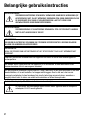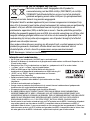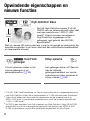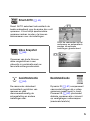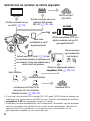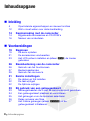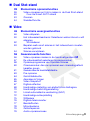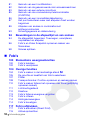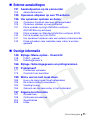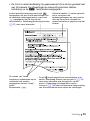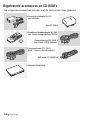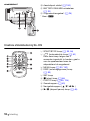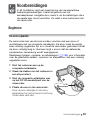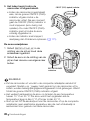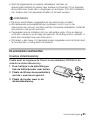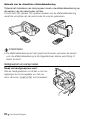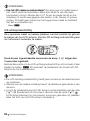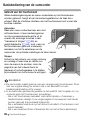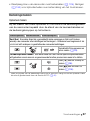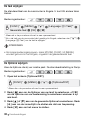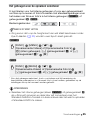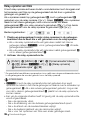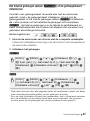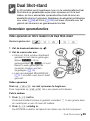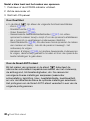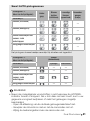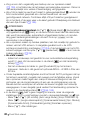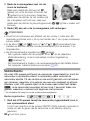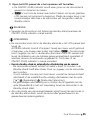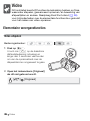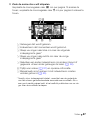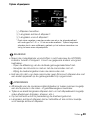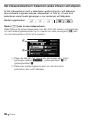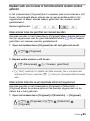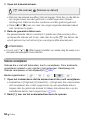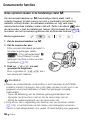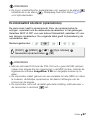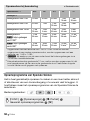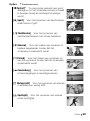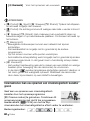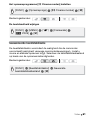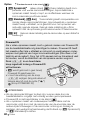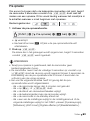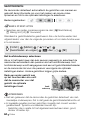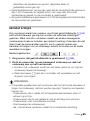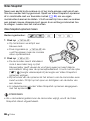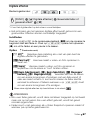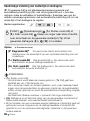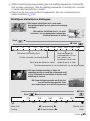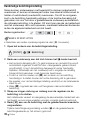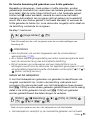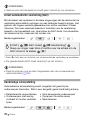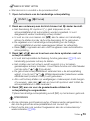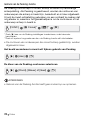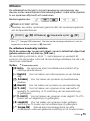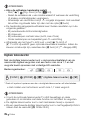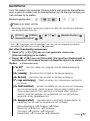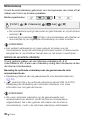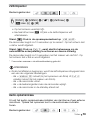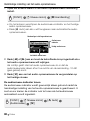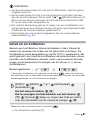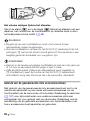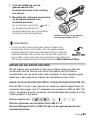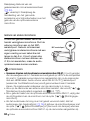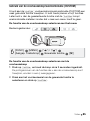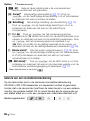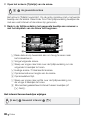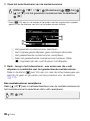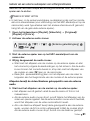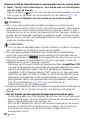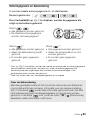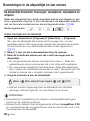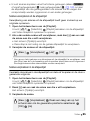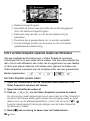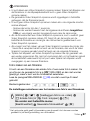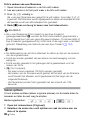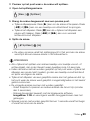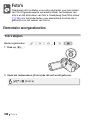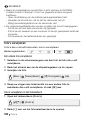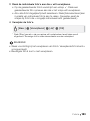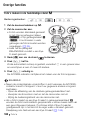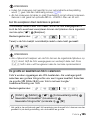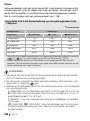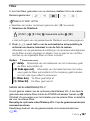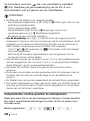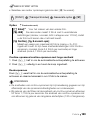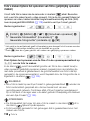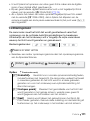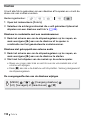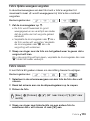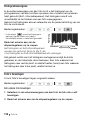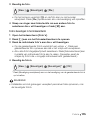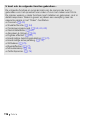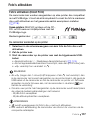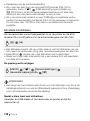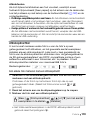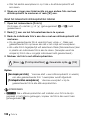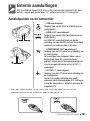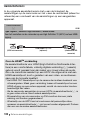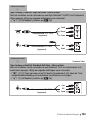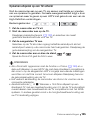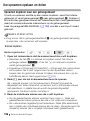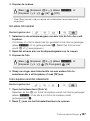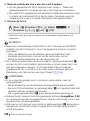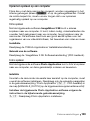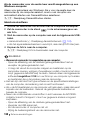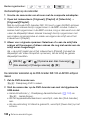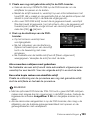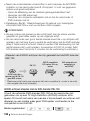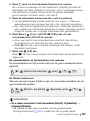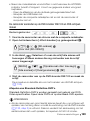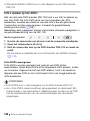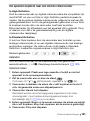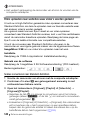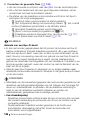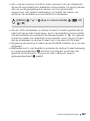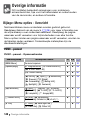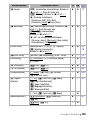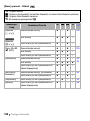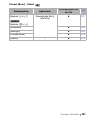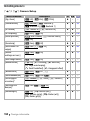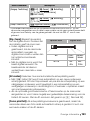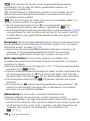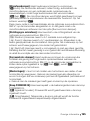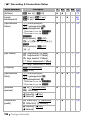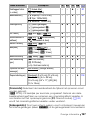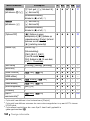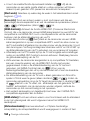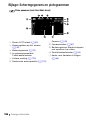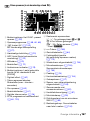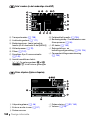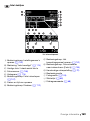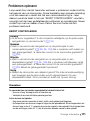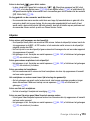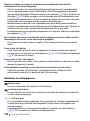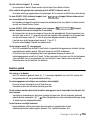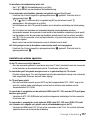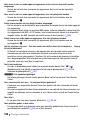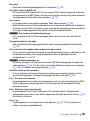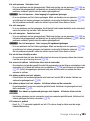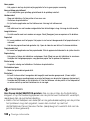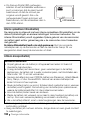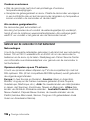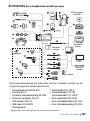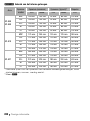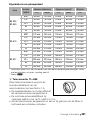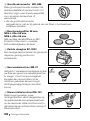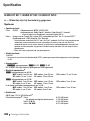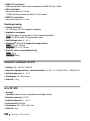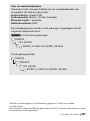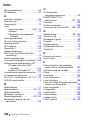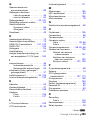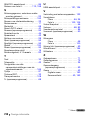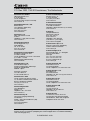Canon LEGRIA HF S200 de handleiding
- Categorie
- Camcorders
- Type
- de handleiding
Deze handleiding is ook geschikt voor

CEL-SP5VA281
HD Camcorder
Gebruiksaanwijzing
Y

2
Inleid ing
Belangrijke gebruiksinstructies
WAARSCHUWING!
VOORKOM ELEKTRISCHE SCHOKKEN. VERWIJDER DAAROM DE AFDEKKING (OF
ACHTERZIJDE) NIET. IN HET APPARAAT BEVINDEN ZICH GEEN ONDERDELEN DIE
DE GEBRUIKER ZELF MAG OF KAN REPAREREN. LAAT DIT DOEN DOOR
GEKWALIFICEERD ONDERHOUDSPERSONEEL.
WAARSCHUWING!
VOORKOM BRAND OF ELEKTRISCHE SCHOKKEN. STEL DIT PRODUCT DAAROM
NIET BLOOT AAN REGEN OF VOCHT.
VOORZICHTIG:
VOORKOM ELEKTRISCHE SCHOKKEN EN STORENDE INTERFERENTIES. GEBRUIK DAAROM
ALLEEN DE AANBEVOLEN ACCESSOIRES.
VOORZICHTIG:
HAAL DE STEKKER VAN HET NETSNOER UIT HET STOPCONTACT ALS U HET APPARAAT NIET
GEBRUIKT.
Voorkom elektrische schokken door het apparaat niet bloot te stellen aan waterdruppels of
waterspetters.
De stekker moet u gebruiken om het apparaat uit te schakelen. U moet de stekker direct
kunnen bereiken als zich een ongeval voordoet.
Als de compacte netadapter ingeschakeld is, mag u deze niet in een doek wikkelen of met een
doek afdekken, of in een besloten, te krappe ruimte leggen. Doet u dat wel, dan kan de
compacte netadapter te heet worden of de plastic behuizing vervormd raken, waardoor u
mogelijk bloot komt te staan aan elektrische schokken of brand kan optreden.
Het identificatieplaatje CA-570 bevindt zich aan de onderzijde.
De camcorder kan beschadigd raken als een ander apparaat dan de compacte
netadapter CA-570 wordt gebruikt.

3
Uitsluitend bestemd voor de Europese Unie (en EER).
Met deze symbolen wordt aangegeven dat dit product in
overeenstemming met de AEEA-richtlijn (2002/96/EC), de richtlijn
2006/66/EC betreffende batterijen en accu's en/of de plaatselijk
geldende wetgeving waarin deze richtlijnen zijn geïmplementeerd,
niet bij het normale huisvuil mag worden weggegooid.
Dit product dient te worden ingeleverd bij een hiervoor aangewezen inzamelpunt, bijv.
door dit in te leveren bij een hiertoe erkend verkooppunt bij aankoop van een gelijksoortig
product, of bij een officiële inzameldienst voor de recycling van elektrische en
elektronische apparatuur (EEA) en batterijen en accu's. Door de potentiële gevaarlijke
stoffen die gewoonlijk gepaard gaan met EEA, kan onjuiste verwerking van dit type afval
mogelijk nadelige gevolgen hebben voor het milieu en de menselijke gezondheid. Uw
medewerking bij het op juiste wijze weggooien van dit product draagt bij tot effectief
gebruik van natuurlijke bronnen.
Voor verdere informatie over recycling van dit product kunt u contact opnemen met uw
plaatselijke gemeente, afvaldienst, officiële dienst voor klein chemisch afval of
afvalstortplaats, of kunt u terecht op www.canon-europe.com/environment
.
(EER: Noorwegen, IJsland en Liechtenstein)
Informatie over handelsmerken
• Het SD-logo is een handelsmerk. Het SDHC-logo is een handelsmerk.
• Microsoft en Windows zijn handelsmerken of geregistreerde handelsmerken van Microsoft Corporation in de
VS en/of andere landen.
• Macintosh en Mac OS zijn handelsmerken van Apple Inc., gedeponeerd in de VS en andere landen.
• “x.v.Colour” en het “x.v.Colour”-logo zijn handelsmerken.
• HDMI, het HDMI-logo en High-Definition Multimedia Interface zijn
handelsmerken of gedeponeerde handelsmerken van HDMI Licensing LLC.
• “AVCHD” en het “AVCHD”-logo zijn handelsmerken van Panasonic
Corporation en Sony Corporation.
• Gefabriceerd onder licentie van Dolby Laboratories.
“Dolby” en het symbool met de dubbele D zijn handelsmerken van Dolby
Laboratories.
• YouTube is een handelsmerk van Google Inc.
• Overige namen en producten die hierboven niet zijn vermeld, kunnen handelsmerken of gedeponeerde
handelsmerken zijn van de betreffende ondernemingen.
• Dit apparaat omvat exFAT-technologie onder licentie van Microsoft.
• ELK ANDER GEBRUIK VAN DIT PRODUCT DAN HET PERSOONLIJK GEBRUIK DOOR CONSUMENTEN IN
OVEREENSTEMMING MET DE MPEG-2-STANDAARD VOOR HET CODEREN VAN VIDEOINFORMATIE VOOR
VOORBESPEELDE MEDIA IS UITDRUKKELIJK VERBODEN, TENZIJ DE GEBRUIKER BESCHIKT OVER EEN LICENTIE
ONDER DE VAN TOEPASSING ZIJNDE PATENTEN IN DE MPEG-2 PATENT PORTFOLIO. DEZE LICENTIE IS
VERKRIJGBAAR BIJ MPEG LA, L.L.C, 250 STEELE STREET, SUITE 300, DENVER, COLORADO 80206.
• Voor dit product is een licentie verleend op basis van AT&T-patenten voor de MPEG-4-standaard en dit product
mag worden gebruikt voor het coderen van MPEG-4-compatibele video en/of decoderen van MPEG-4-
compatibele video die alleen (1) voor een persoonlijk en niet-commercieel doel was gecodeerd of (2) door een
video-leverancier op basis van AT&T-patenten was gecodeerd om MPEG-4-compatibele video te leveren. Voor
elk ander gebruik van de MPEG-4-standaard is, expliciet noch impliciet, geen licentie verleend.

4
Opwindende eigenschappen en
nieuwe functies
High-Definition Video
De Full High-Definition-sensor (Full HD
CMOS) van uw camcorder legt video vast
met een resolutie van 1.920 x 1.080
pixels
2
. Video’s worden vervolgens in
High-Definition opgeslagen in het
geheugen, met gebruik van AVCHD-
specificaties
3
.
Met uw nieuwe HD-camcorder legt u met groot gemak en veel plezier die
speciale momenten in uw leven vast met een verbluffende beeldkwaliteit
en levensechte kleuren!
c Dual Flash-
geheugen
Relay-opname
U kunt opnamen maken in het
interne geheugen of op
geheugenkaarten (0 33).
Het geheugen bijna vol? Gebruik
dan de dubbele
geheugenkaartsleuf om zonder
onderbreking video-opnamen te
blijven maken (0 36).
1
1.080
lijnen
34
57
1
“Full HD 1080” heeft betrekking op Canon-camcorders die in overeenstemming zijn
met High-Definition Video die is samengesteld uit 1.080 verticale pixels (scanlijnen).
2
Video wordt alleen met deze resolutie opgenomen als de opnamemodus op
MXP of FXP staat. In een andere opnamemodus wordt de opname gemaakt met
1.440 x 1.080 pixels.
3
AVCHD is een standaard voor het opnemen van High-Definition Video. Bij AVCHD-
specificaties wordt het videosignaal opgenomen met gebruik van MPEG-4 AVC/
H.264-compressie en wordt het audiosignaal opgenomen in Dolby Digital.

5
Smart AUTO (0 40)
Smart AUTO selecteert automatisch de
beste scènestand voor de scène die u wilt
opnemen. U kunt altijd spectaculaire
opnamen maken zonder u te hoeven
bekommeren over de instellingen.
Video Snapshot
(0 66)
Opnemen van korte films en
deze rangschikken in een
videoclip in combinatie met uw
favoriete achtergrondmuziek.
Gezichtsdetectie
(0 64)
Beeldstabilisatie
De camcorder detecteert
automatisch gezichten van
mensen en past
dienovereenkomstig de
scherpstelling en andere
instellingen aan.
Dynamic IS (0 61) compenseert
camcordertrillingen als u video-
opnamen maakt terwijl u loopt.
Powered IS (0 62) produceert
stabiele opnamen als u inzoomt
op verafgelegen onderwerpen
(maximale telefoto).
Richt de camcorder op het
onderwerp en automatisch
worden de optimale
instellingen geselecteerd.

6
Genieten van uw opnamen op andere apparaten
Eye-Fi
SD
AVCHD
MPEG-2
SD-Video
Sluit de camcorder aan op
een HDTV (0 125)
Sluit de camcorder aan op de
optionele DVD-brander
DW-100 (0 131, 136)
AVCHD-schijven
4
Foto-DVD’s
Speel video
rechtstreeks af vanaf
de geheugenkaart.
AVCHD-compatibele HDTV’s en
digitale recorders met een SD-
geheugenkaartsleuf
5
.
Gebruik een Eye-Fi-kaart (0 145) om
uw opnamen draadloos te uploaden naar
uw computer of naar een website waar u
video’s deelt met anderen.
Sla uw opnamen
op of upload deze
naar het web.
Standard-Definition
Converteer uw HD-films, in de
camcorder zelf, naar Standard-
Definition-formaat (0 136, 142).
High-Definition
Standaard-DVD’s
Gebruik de bijgeleverde software
ImageMixer 3 SE (0 129, 142).
4
U kunt met de optionele DVD-brander DW-100 geen AVCHD-schijven maken met
scènes die zijn opgenomen in de MXP-modus. Gebruik de bijgeleverde software
ImageMixer 3 SE om dergelijke scènes op te slaan.
5
Raadpleeg de gebruiksaanwijzing van het apparaat. Afhankelijk van het apparaat
kan het voorkomen dat opnamen niet correct worden afgespeeld, zelfs als het
apparaat AVCHD-compatibel is. In dat geval moet u de opnamen op de
geheugenkaart afspelen op de camcorder zelf.

7

8 Inhoudsopgave
Inleiding
4 Opwindende eigenschappen en nieuwe functies
12 Wat u moet weten over deze handleiding
14 Kennismaking met de camcorder
14 Bijgeleverde accessoires en CD-ROM’s
16 Namen van onderdelen
Voorbereidingen
19 Beginnen
19 De accu opladen
21 De accessoires voorbereiden
23 Het LCD-scherm instellen en (alleen b) de zoeker
gebruiken
26 Basisbediening van de camcorder
26 Gebruik van het touchscreen
27 Bedieningsstanden
29 Gebruik van de menu’s
31 Eerste instellingen
31 De datum en tijd instellen
32 De taal wijzigen
32 De tijdzone wijzigen
33 Bij gebruik van een geheugenkaart
33 Geheugenkaarten die u met de camcorder kunt gebruiken
34 Een geheugenkaart plaatsen en verwijderen
35 Het geheugen voor de opnamen selecteren
36 Relay-opname van films
37 Het interne geheugen (alleen c) of de
geheugenkaart initialiseren
Inhoudsopgave

Inhoudsopgave 9
Dual Shot-stand
39 Elementaire opnamefuncties
39 Video-opnamen en foto’s maken in de Dual Shot-stand
40 Over de Smart AUTO-stand
43 Zoomen
44 Snelstartfunctie
Video
46 Elementaire weergavefuncties
46 Video afspelen
50 Het indexselectiescherm: Selecteren welke inhoud u wilt
afspelen
52 3D-bladeren
53 Bepalen welk soort scènes in het indexscherm moeten
worden getoond
54 Scènes verwijderen
56 Geavanceerde functies
56 Video-opnamen maken in de handmatige stand y
57 De videokwaliteit selecteren (opnamemodus)
58 Opnameprogramma van Speciale Scènes
60 Cinemamodus: Aan uw opnamen een cinematografisch
karakter geven
61 Geavanceerde beeldstabilisatie
63 Pre-opname
64 Gezichtsdetectie
65 Aanraken & Volgen
66 Video Snapshot
67 Digitale effecten
68 Handmatige instelling van sluitertijd en diafragma
70 Handmatige belichtingsinstelling
72 Limiet automatische versterking (AGC)
72 Handmatige scherpstelling
75 Witbalans
76 Digitale teleconverter
77 Beeldeffecten
78 Minivideolamp
79 Zelfontspanner
79 Audio-opnameniveau

10 Inhoudsopgave
81 Gebruik van een hoofdtelefoon
82 Gebruik van de geavanceerde mini accessoireschoen
83 Gebruik van een externe microfoon
85 Gebruik van de voorkeuzeknop/wielcombinatie
(CUSTOM)
86 Gebruik van een zoomafstandsbediening
87 Het punt selecteren waar met afspelen moet worden
begonnen
89 Afspelen van scènes in combinatie met
achtergrondmuziek
93 Schermgegevens en datacodering
94 Bewerkingen in de afspeellijst en van scènes
94 De afspeellijst bewerken: Toevoegen, verwijderen,
verplaatsen en afspelen
96 Foto’s en Video Snapshot-opnamen maken van
filmscènes
98 Scènes splitsen
Foto’s
100 Elementaire weergavefuncties
100 Foto’s bekijken
102 Foto’s verwijderen
104 Overige functies
104 Foto’s maken in de handmatige stand y
105 De grootte en kwaliteit van foto’s selecteren
107 Flitser
108 Transportmodus: Continu-opnamen en reeksopnamen
110 Foto’s maken tijdens het opnemen van films (gelijktijdig
opnamen maken)
111 Lichtmetingsstand
112 Diashow
113 Foto’s tijdens weergave vergroten
113 Foto’s roteren
114 Histogramweergave
114 Foto’s beveiligen
117 Foto’s afdrukken
117 Foto’s afdrukken (Direct Print)
119 Afdrukopdrachten

Inhoudsopgave 11
Externe aansluitingen
121 Aansluitpunten op de camcorder
122 Aansluitschema’s
125 Opnamen afspelen op een TV-scherm
126 Uw opnamen opslaan en delen
126 Opnamen kopiëren naar een geheugenkaart
129 Opnamen opslaan op een computer
131 Films opslaan op High-Definition-schijven
(AVCHD/Blu-ray-schijven)
136 Films opslaan op Standard-Definition-schijven (DVD)
140 Foto’s opslaan op foto-DVD’s
141 Uw opnamen kopiëren naar een externe videorecorder
142 Films uploaden naar websites waar video’s worden
gedeeld
Overige informatie
148 Bijlage: Menu-opties - Overzicht
148 FUNC. -paneel
152 Instellingsmenu’s
166 Bijlage: Schermgegevens en pictogrammen
171 Problemen?
171 Problemen oplossen
179 Overzicht van berichten
189 Wat u wel en niet moet doen
189 Hoe u de camcorder moet behandelen
193 De interne batterij verwijderen
195 Voeding/overig
196 Gebruik van de camcorder in het buitenland
197 Algemene informatie
197 Accessoires
198 Optionele accessoires
204 Specificaties
208 Index

12 Inleiding
Wat u moet weten over deze handleiding
Bedankt dat u hebt gekozen voor de Canon LEGRIA HF S21 /
LEGRIA HF S20 / LEGRIA HF S200. Neem deze handleiding zorgvuldig
door voordat u de camcorder in gebruik neemt en bewaar de handleiding
op een gemakkelijk bereikbare plaats, zodat u deze later altijd kunt
raadplegen. Mocht uw camcorder niet goed werken, raadpleeg dan de
tabel
Problemen oplossen
(
0
171).
Conventies die in deze handleiding worden toegepast
• BELANGRIJK: Onder BELANGRIJK in deze handleiding wordt een
beschrijving gegeven van de voorzorgsmaatregelen die betrekking
hebben op de bediening van de camcorder.
• OPMERKINGEN: Onder OPMERKINGEN in deze handleiding wordt
een beschrijving gegeven van de overige functies die een aanvulling
vormen op de basisbediening van de camcorder.
• WAAR U OP MOET LETTEN: Beperkingen of vereisten voor de
beschreven functies.
•
0
: Paginanummer ter referentie.
•
c
: Tekst die alleen van toepassing is op de modellen die in het
pictogram worden getoond.
• In deze handleiding worden de volgende termen gebruikt:
Indien uit de tekst niet af te leiden is dat de term “geheugen” betrekking
heeft op enerzijds de “geheugenkaart” of anderzijds het “interne
geheugen”, dan heeft deze term betrekking op beide.
“Scherm” heeft betrekking op de LCD en het zoekerscherm (alleen
b
).
“Scène” heeft betrekking op één filmeenheid vanaf het moment waarop u
op de knop
g
drukt om met opnemen te beginnen totdat u nog
een keer op deze knop drukt om een pauze in te lassen.
De termen “foto” en “stilbeeld” worden afwisselend gebruikt, maar hebben
dezelfde betekenis.
Om sommige handelingen uit te voeren, moet u ook andere
gebruiksaanwijzingen bestuderen. Dit wordt aangegeven met de
volgende pictogrammen:
r
Raadpleeg de gebruiksaanwijzing
‘
Photo Applications’ die als
PDF-bestand op de bijgeleverde supplementaire schijf staat.
s
Raadpleeg de gebruiksaanwijzing van de optionele DVD-
brander DW-100.

Inleiding 13
• De foto’s in deze handleiding zijn gesimuleerde foto’s die zijn gemaakt met
een fotocamera. De afbeeldingen en menupictogrammen hebben
betrekking op de
b
, tenzij anders aangegeven.
Vierkante haakjes [ ] worden gebruikt
om te verwijzen naar
bedieningsknoppen en menu-opties
die u op het scherm aanraakt en
andere berichten en gegevens op het
scherm.
In deze gebruiksaanwijzing wordt met
aangegeven dat een functie beschikbaar is in
de vermelde bedieningsstand en wordt met
aangegeven dat de functie niet
beschikbaar is. Raadpleeg Bedieningsstanden
(0 27) voor meer informatie.
De namen van “harde”
knoppen en schakelaars op de
camcorder zelf worden
aangegeven met een “knop”-
kader.
Bijvoorbeeld w.
De pijl 8 wordt gebruikt om menuselecties af te
korten. Raadpleeg Gebruik van de menu’s (0 29)
voor meer informatie over het gebruik van de
menu’s. Raadpleeg de bijlage Menu-opties -
Overzicht (0 148) voor een beknopte samenvatting
van alle beschikbare menu-opties en instellingen.

14 Inleiding
Kennismaking met de camcorder
Bijgeleverde accessoires en CD-ROM’s
De volgende accessoires worden met de camcorder mee geleverd.
XCompacte netadapter CA-570
(incl. netsnoer)
Accu BP-808 W
X
Draadloze afstandsbediening WL-D89
(incl. lithium-knoopcelbatterij CR2025)
Stereovideokabel STV-250N W
Gele • Rode • Witte stekkers
XComponentkabel CTC-100/S
Rode • Groene • Blauwe stekkers
USB-kabel IFC-300PCUW
XBeknopte handleiding

Inleiding 15
De volgende CD-ROM’s en softwareprogramma’s zijn met de camcorder
mee geleverd.
•De CD-ROM* PIXELA Application - Disc 1 en ‘PIXELA Applications’
Installatiehandleiding
- ImageMixer 3 SE Transfer Utilities – Software voor het opslaan en
kopiëren van films en muziekbestanden die u kunt gebruiken als
achtergrondmuziek.
•De CD-ROM* PIXELA Application - Disc 2
- ImageMixer 3 SE Video Tools – Software voor het beheren, bewerken
en afspelen van films.
•De CD-ROM Y Gebruiksaanwijzing/Photo Applications versie 34.1*/
Muziekgegevens-disc (in deze gebruiksaanwijzing “supplementaire schijf”
genoemd). Bevat de volgende onderdelen.
- Volledige gebruiksaanwijzing van de camcorder (dit PDF-bestand).
- Photo Application - Software voor het opslaan, beheren en afdrukken
van foto’s*.
- Muziekbestanden die u tijdens het afspelen kunt gebruiken als
achtergrondmuziek**.
* De CD-ROM bevat de softwarehandleiding (als PDF-bestand).
**Deze muziekbestanden zijn voor exclusief gebruik met de bijgeleverde software
ImageMixer 3 SE. De schijf kan niet worden afgespeeld op CD-spelers.
Raadpleeg ‘ImageMixer 3 SE Softwarehandleiding’ (PDF-bestand) voor meer
bijzonderheden.

16 Inleiding
Namen van onderdelen
1 Stereomicrofoon (L) (0 79)
2 Luidspreker (0 48)
3 2 (opnemen/afspelen)-knop
(0 28)
4 VIDEO SNAP (Video Snapshot)-knop
(0 66)
5
DISP. (schermgegevens)-knop (
0
93)/
BATT. INFO (batterijstatus)-knop
(
0
170)
6 Afdekking dubbele geheugenkaartsleuf
7 CUSTOM-wiel (0 85)
8 Afdekking aansluitpunten
9 COMPONENT OUT-aansluitpunt
(0 121, 123)
Aq AV OUT-aansluitpunt (0 121, 123)/
X (hoofdtelefoon)-aansluitpunt
(0 81)
Aa REMOTE-aansluitpunt
(zoomafstandsbediening) (0 86)
As Geheugenkaartsleuf X (0 34)
Ad Geheugenkaartsleuf Y (0 34)
Af Keuzeschakelaar (0 27)
Ag Stereomicrofoon (R) (0 79)
Ah Riembevestigingspunt (0 22)
Aj USB-aansluitpunt (0 121, 124)
Ak HDMI OUT-aansluitpunt (0 121, 122)
Al Handgreepriem (0 22)
Sq MIC-aansluitpunt (0 84)
Sa Minivideolamp (0 78)
Ss
Flitser (0 107)
Sd Instant AF-sensor (0 153)
Sf CUSTOM-knop (0 85)
Aanzicht linkerzijde
Vooraanzicht
Aanzicht rechterzijde

Inleiding 17
Sg Geavanceerde mini accessoireschoen
(0 82)
Sh Zoomregelaar (0 43)
Sj PHOTO-knop (0 39, 104)
Sk ACCESS-indicator (0 39, 56, 104)
Sl Uitklapflitser (0 107) en
minivideolamp (0 78)
Dq POWER-knop
Da ON/OFF (CHG) (oplaad)-indicator:
Groen – Aan
Oranje – Standby (0 44)
Rood – Bezig met opladen (0 19)
Ds Sensor voor afstandsbediening (0 22)
Dd LCD-touchscreen (0 23, 26)
Df POWERED IS-knop (0 62)/
WEB-knop (0 142)
Dg DC IN-aansluitpunt (0 19)
Dh Zoeker* (0 25)
Dj START/STOP-knop (0 39, 56)
Dk Serienummer
Het label van het serienummer bevindt
zich aan de binnenzijde van het
accucompartiment. Verwijder de accu
als u het nummer wilt bekijken.
Dl Accucompartiment (
0 19)
* Alleen b.
LCD-paneel
Bovenaanzicht
Achteraanzicht

18 Inleiding
Draadloze afstandsbediening WL-D89
Fq Aansluitpunt statief (0 190)
Fa BATTERY RELEASE-schakelaar
(0 20)
Fs Oogcorrectieregelaar* (0 25)
* Alleen b.
1 START/STOP-knop (0 39, 56)
2 b (indexselectie)-knop (0 50)
Door deze knop langer dan 2
seconden ingedrukt te houden, gaat u
van de opnamestand naar de
afspeelstand of omgekeerd.
3 MENU-knop (0 30, 152)
4 DISP. (schermgegevens)-knop
(0 93)
5 SET-knop
6 B (stop)-knop (0 46)
7 PHOTO-knop (0 39, 104)
8 Zoomknoppen (0 43)
9 Navigatieknoppen ( Z/O/y/A )
Aq A/C (afspeel/pauze)-knop (0 46)
O
n
d
eraanz
i
c
h
t

Voorbereidingen 19
Voorbereidingen
In dit hoofdstuk volgt een beschrijving van de elementaire
bedieningshandelingen, zoals het gebruik van het
aanraakpaneel, navigatie door menu’s, en de instellingen die u
de eerste keer moet verrichten. Zo raakt u snel vertrouwd met
de camcorder.
Beginnen
De accu opladen
De camcorder kan van stroom worden voorzien met een accu of
rechtstreeks met de compacte netadapter. De accu moet de eerste
keer volledig opgeladen zijn en u moet de camcorder gebruiken totdat
de accu volledig leeg is. Hiermee zorgt u ervoor dat de resterende
opnameduur nauwkeurig wordt weergegeven.
Raadpleeg Oplaad-, opname- en afspeelduur (0 199) voor informatie
over de geschatte oplaad-, opname- en afspeelduur met een volledig
opgeladen accu.
1 Sluit het netsnoer aan op de
compacte netadapter.
2 Steek de stekker van het netsnoer in
een stopcontact.
3 Sluit de compacte netadapter aan
op het DC IN-aansluitpunt van de
camcorder.
4 Plaats de accu in de camcorder.
Druk de accu zachtjes in het accu-
aansluitpunt en schuif de accu omhoog
totdat deze vast klikt.
DC IN-
aansluitpunt

20 Voorbereidingen
5 Het laden begint zodra de
camcorder is uitgeschakeld.
• Indien de camcorder ingeschakeld
was, zal de groene ON/OFF (CHG)-
indicator uitgaan zodra u de
camcorder uitzet. Na een moment
gaat de ON/OFF (CHG)-indicator in
rood knipperen (accu bezig met
opladen). De rode ON/OFF (CHG)-
indicator gaat uit zodra de accu
volledig opgeladen is.
• Indien de indicator snel knippert,
raadpleeg dan Problemen oplossen (0 171).
De accu verwijderen
1 Schuif U in de
richting van de pijl en houd deze
schakelaar ingedrukt.
2 Schuif de accu in de richting van de
pijl en trek de accu vervolgens naar
buiten.
BELANGRIJK
• Zet de camcorder uit voordat u de compacte netadapter aansluit of
verwijdert. Nadat u op x hebt gedrukt om de camcorder uit te
zetten, worden belangrijke gegevens bijgewerkt in het geheugen. Wacht
totdat de groene ON/OFF (CHG)-indicator uitgaat.
• Het verdient aanbeveling de accu op te laden bij een temperatuur
tussen 10 °C en 30 °C. De accu wordt niet opgeladen als de
temperatuur lager is dan 0 °C of hoger is dan 40 °C.
• Sluit op het DC IN-aansluitpunt van de camcorder of op de compacte
netadapter geen elektrische apparatuur aan die niet uitdrukkelijk is
aanbevolen voor gebruik met deze camcorder.
ON/OFF (CHG)-(oplaad)-indicator
BATTERY RELEASE-
schakelaar

Voorbereidingen 21
• Sluit de bijgeleverde compacte netadapter niet aan op
spanningsomzetters bij reizen naar andere continenten of op speciale
stroombronnen zoals die in vliegtuigen en schepen, DC-AC-omzetters,
etc. Anders kan het apparaat uitvallen of te heet worden.
OPMERKINGEN
• De accu wordt alleen opgeladen als de camcorder uit staat.
• Als resterende accucapaciteit een probleem vormt, kunt u de
camcorder van stroom voorzien met de compacte netadapter, zodat de
accustroom niet wordt verbruikt.
• Opgeladen accu’s ontladen zich op natuurlijke wijze. Zorg er daarom
voor dat u de accu op de dag van gebruik, of de dag ervoor, oplaadt. U
bent dan verzekerd van een volle accu.
• Wij raden u aan twee- tot driemaal zoveel opgeladen accu’s bij de hand
te houden dan u nodig denkt te hebben.
De accessoires voorbereiden
Draadloze afstandsbediening
Plaats eerst de bijgeleverde lithium-knoopcelbatterij CR2025 in de
draadloze afstandsbediening.
1 Druk het lipje in de pijlrichting en
trek de batterijhouder naar buiten.
2 Plaats de lithium-knoopcelbatterij
met de + naar boven gericht.
3 Plaats de houder weer in de
afstandsbediening.
Lipje

22 Voorbereidingen
Gebruik van de draadloze afstandsbediening
Tijdens het indrukken van de knoppen moet u de afstandsbediening op
de sensor van de camcorder richten.
U kunt het LCD-paneel 180 graden draaien om de afstandsbediening
vanaf de voorzijde van de camcorder te kunnen gebruiken.
OPMERKINGEN
• De afstandsbediening zal niet goed functioneren wanneer de sensor
voor de afstandsbediening is blootgesteld aan sterke verlichting of
direct zonlicht.
Handgreepriem en overige riemen
Maak de handgreepriem vast.
Stel de handgreepriem zo af dat u met uw
wijsvinger de zoomregelaar en met uw
duim de knop g kunt bereiken.

Voorbereidingen 23
Een optionele schouderriem bevestigen
Voer de uiteinden van de schouderriem door het riembevestigingspunt op
de handgreepriem en stel de lengte van de riem bij.
Het LCD-scherm instellen en (alleen b) de zoeker gebruiken
Het LCD-paneel draaien
Open het LCD-paneel 90 graden
• U kunt het paneel 90 graden naar beneden draaien.
• U kunt het paneel 180 graden naar de lens draaien. Het 180 graden
draaien van het LCD-paneel kan heel handig zijn in de volgende
gevallen:
- b Om het onderwerp in staat te stellen het LCD-scherm te
bekijken terwijl u de zoeker gebruikt.
- Om uzelf in beeld te nemen wanneer u een opname maakt met de
zelfontspanner.
- Om met de afstandsbediening de camcorder vanaf de voorzijde te
bedienen.
180°
90°
Het onderwerp kan het LCD-scherm
bekijken (b U kunt tegelijkertijd
de zoeker gebruiken)
180°

24 Voorbereidingen
OPMERKINGEN
• Over het LCD-scherm en zoekerscherm*: De schermen zijn gefabriceerd
met uiterst verfijnde technieken. Meer dan 99,99 % van de pixels
functioneert correct. Minder dan 0,01 % van de pixels kan af en toe
mislukken of wordt weergegeven als zwarte, rode, blauwe of groene
punten. Dit heeft geen invloed op het opgenomen beeld en betekent
niet dat er problemen zijn.
*Alleen b.
LCD-achtergrondverlichting
Als u opnamen maakt op heldere plaatsen, kan het moeilijk zijn gebruik
te maken van het LCD-scherm. Zet de LCD-achtergrondverlichting aan
om het scherm helderder te maken.
Houd bij een ingeschakelde camcorder de knop h langer dan
2 seconden ingedrukt.
Herhaal deze actie om de LCD-achtergrondverlichting uit (normaal) of aan
(helder) te zetten. b Dit verandert de helderheid van zowel het LCD-
scherm als het zoekerscherm.
OPMERKINGEN
• De LCD-achtergrondverlichting heeft geen invloed op de helderheid van
uw opnamen.
• Gebruik van de heldere instelling bekort de effectieve gebruiksduur van
de accu.
• U kunt de helderheid van het LCD-scherm verder bijstellen met de optie
6 8 [Helderheid] of het scherm dimmen met de optie 6 8
[LCD-schermdimmer] om het scherm te kunnen gebruiken op plaatsen
waar het licht van het LCD-scherm hinderlijk is.

Voorbereidingen 25
b Gebruik van de zoeker
Als u de LCD-achtergrondverlichting hebt ingeschakeld maar het
desondanks toch moeilijk blijft om het LCD-scherm te gebruiken, kunt
u gebruik maken van de zoeker. U kunt ook gebruik maken van de
zoeker als u het LCD-paneel 180
° draait om het onderwerp naar de
opname te laten kijken.
Als u de zoeker wilt gebruiken, grijp deze dan aan beide zijden stevig
vast en trek de zoeker naar buiten totdat u een klik hoort.
• U kunt het LCD-paneel sluiten of naar het onderwerp draaien.
• Stel de zoeker voor zover nodig bij met de oogcorrectieregelaar.
• De instelling van de LCD-achtergrondverlichting is van toepassing op
zowel het LCD-scherm als de zoeker.
OPMERKINGEN
• b Raadpleeg Hoe u de camcorder moet behandelen (0 189),
Reinigen (0 195) voor bijzonderheden over behandeling van de
zoeker.

26 Voorbereidingen
Basisbediening van de camcorder
Gebruik van het touchscreen
Welke bedieningsknoppen en menu-onderdelen op het touchscreen
worden getoond, hangt af van de bedieningsstand en de taak die u
uitvoert. Met de intuïtieve interface van het touchscreen kunt u snel alle
functies instellen.
Aanraken
Raak een menu-onderdeel aan als u het
wilt selecteren, of een bedieningsknop
om de corresponderende actie uit te
voeren. Bij sommige functies, zoals
“Aanraken & Volgen” (
0
65) en
gezichtsdetectie (
0
64), kunt u een op
het touchscreen getoond onderwerp
aanraken om het te selecteren en de
camcorder de optimale instellingen te laten kiezen.
Slepen
Schuif op het scherm uw vinger omhoog
en omlaag of naar links en rechts om
door de menu’s te scrollen, door de
pagina’s van het indexscherm te
bladeren of schuifregelaars in te stellen
(bijvoorbeeld om het volume te wijzigen).
BELANGRIJK
• De camcorder maakt gebruik van een drukgevoelig touchscreen. Druk
met uw vingers stevig op scherm als u het aanraakt om een
bedieningshandeling uit te voeren.
• In de hieronder genoemde gevallen is het wellicht niet mogelijk om op
correcte wijze het touchscreen te bedienen.
- Als u het touchscreen aanraakt met natte handen, of wanneer u
handschoenen draagt of uw vingernagels of voorwerpen met harde
punten gebruikt (bijvoorbeeld ballpoints).
- Als u excessief veel druk op het scherm uitoefent of het scherm met
kracht bekrast.
- Als u een beschermfolie of klevende film op het scherm aanbrengt.

Voorbereidingen 27
•Raadpleeg Hoe u de camcorder moet behandelen (0 189), Reinigen
(0 195) voor bijzonderheden over behandeling van het touchscreen.
Bedieningsstanden
Opnamen maken
Bij het maken van video-opnamen of foto’s wordt de bedieningsstand
van de camcorder bepaald door de stand van de keuzeschakelaar en
de bedieningsknoppen op het scherm.
* Welk pictogram van de bedieningsstand wordt getoond, hangt af van de optimale stand
die wordt geselecteerd door de functie AUTO (0 40).
Bedieningsstand Keuzeschakelaar Schermpictogram Functie
Dual Shot Kies deze stand als u gemakkelijk video-opnamen en foto’s wilt maken,
waarbij u de camcorder alle instellingen laat verzorgen – Uitstekend voor beginners of als
u zich niet wilt verdiepen in gedetailleerde camcorderinstellingen.
*
Gemakkelijk films opnemen en
foto’s maken (0 39).
Flexibele opnamen maken Kies deze stand als u een van de speciale opnamestanden
wilt gebruiken om de menu’s en geavanceerde functies precies naar wens in te stellen.
Raak [4] aan om films op te
nemen (0 56).
Raak [3] aan om foto’s te
maken (0 104).

28 Voorbereidingen
Opnamen afspelen
Druk op de opnemen/afspelen-knop S als u van de
opnamestand naar de afspeelstand wilt gaan of
omgekeerd. In welke afspeelstand u terechtkomt, hangt af
van de aanvankelijke opnamestand.
U kunt op S drukken als de camcorder uitgeschakeld
is om deze direct in de afspeelstand in te schakelen.
OPMERKINGEN
• Als u overschakelt naar een afspeelstand, dan zal het geheugen dat
wordt geselecteerd voor het afspelen van opnamen, hetzelfde zijn als
het geheugen dat op dat moment is toegewezen voor het maken van
opnamen.
• U kunt ook B op de draadloze afstandsbediening indrukken en
langer dan 2 seconden vasthouden om van de opnamestand naar de
afspeelstand en omgekeerd te gaan.
Aanvankelijke stand Bedieningsstand Functie
Druk op S in de stand
of .
Films afspelen
(indexscherm [Origineel]) (0 46).
Druk op S in de stand
.
Foto’s bekijken
(indexscherm [Foto’s]) (0 100).

Voorbereidingen 29
Gebruik van de menu’s
Veel camcorderfuncties kunt u instellen met het FUNC.-paneel en de
instellingsmenu’s. In de stand zijn de menu’s echter niet
toegankelijk en worden, met enkele uitzonderingen, de meeste menu-
instellingen teruggezet naar de standaardwaarde.
Raadpleeg de bijlage Menu-opties - Overzicht (0 148) voor informatie
over de beschikbare menu-opties en instellingen.
Het FUNC. -paneel en bewerkingspaneel
In de stand en toont het FUNC.-paneel een handig
overzicht van vaak gebruikte opnamefuncties. Raak [FUNC.] aan als u
het FUNC.-paneel wilt openen en raak vervolgens de functie aan die u
wilt instellen of wijzigen.
Het kan nodig zijn om uw vinger omhoog en omlaag over de scrollbalk
te slepen om de bedieningsknop van de gewenste functie te vinden.
Raak in de stand en de optie [Bew.] aan om een
vergelijkbaar paneel te openen dat de bedieningsfuncties bevat die
beschikbaar zijn nadat u een of meer scènes of foto’s hebt
geselecteerd (bijvoorbeeld opnamen verwijderen, scènes toevoegen
aan de afspeellijst, foto’s beveiligen, etc.). Raak de bedieningsknop
van de gewenste functie aan.
Bedieningsstanden:
Raak de
bedieningsknop
van de gewenste
functie aan
Sleep uw vinger
omhoog en omlaag
over de scrollbalk
om de rest van het
paneel te kunnen
zien.
Voorbeeld van bewerkingspaneel in de stand
Raak de
bedieningsknop van
de gewenste functie
aan

30 Voorbereidingen
De instellingsmenu’s
1 Alleen in de stand of :
Raak [FUNC.] aan.
2 Raak [MENU] aan om de
instellingsmenu’s te openen.
U kunt ook op u op de
draadloze afstandsbediening
drukken om de instellingsmenu’s te
openen.
3 Raak de tab van het gewenste menu aan.
4 Sleep uw vinger omhoog en omlaag over de scrollbalk om de
instelling die u wilt wijzigen, in de oranje selectiebalk te brengen.
Niet-beschikbare menu-onderdelen worden gedimd getoond.
5 Als het gewenste menu-onderdeel in de oranje balk staat, raak
dan de binnenzijde aan van het kader aan de rechterzijde.
6 Raak de gewenste optie aan en raak [a] aan.
U kunt op elk gewenst moment [a] aanraken om het menu te sluiten.
OPMERKINGEN
• In menuschermen wordt een klein lettertype gebruikt, zodat u de opties
kunt zien die u op dat moment hebt geselecteerd. U kunt de grootte
van het lettertype wijzigen door 6 8 [Lettergrootte] op [A Groot]
te zetten, maar alleen de pictogrammen van de momenteel
geselecteerde opties worden op het scherm getoond.

Voorbereidingen 31
Eerste instellingen
De datum en tijd instellen
U moet de datum en tijd van de
camcorder instellen voordat u de
camcorder kunt gebruiken. Het scherm
[Date/Time-Datum/Tijd] verschijnt
automatisch als de klok van de
camcorder niet ingesteld is.
Als het scherm [Date/Time-Datum/Tijd] verschijnt, wordt op het scherm
het jaar getoond als het eerst geselecteerde onderdeel.
1 Raak een veld aan dat u wilt wijzigen (jaar, maand, dag, uren of
minuten).
2 Raak [Z] of [O] aan om het veld zo nodig te wijzigen.
3 Stel de juiste datum en tijd in door alle velden op dezelfde wijze te
wijzigen.
4 Raak [Y.M.D/J.M.D], [M.D,Y/M.D,J] of [D.M.Y/D.M.J] aan om de
door u gewenste datumnotatie te selecteren.
5 Raak [24H] aan om de 24-uurs klok te gebruiken of laat deze optie
zoals deze is om de 12-uurs klok te gebruiken (AM/PM).
6 Raak [OK] aan om de klok te starten en het instellingsscherm te
sluiten.
OPMERKINGEN
• Als u de camcorder circa 3 maanden niet gebruikt, raakt de
ingebouwde oplaadbare lithiumbatterij mogelijk geheel leeg en verliest u
daardoor de datum- en tijdinstelling. Laad in dat geval de ingebouwde
lithiumbatterij op (0 192) en stel opnieuw de tijdzone, datum en tijd in.
• Als u de datum en tijd op een later tijdstip wilt wijzigen (dus niet tijdens
de allereerste instelling zoals hier is beschreven), open dan het scherm
[Date/Time-Datum/Tijd] vanuit de instellingsmenu’s:
* Alleen als u de procedure uitvoert in een opnamestand.
[FUNC.]* 8 [MENU] 8 6 8 [Date/Time-Datum/Tijd]

32 Voorbereidingen
De taal wijzigen
De standaardtaal van de camcorder is Engels. U kunt 26 andere talen
kiezen.
* Alleen als u de procedure uitvoert in een opnamestand.
**Als u de taal van de camcorder hebt gewijzigd in Engels, selecteer dan
6 8
[Language a/Taal ] om de taal te wijzigen.
OPMERKINGEN
• Sommige bedieningsknoppen, zoals [ZOOM], [FUNC.] of [MENU],
worden getoond in het Engels, ongeacht de geselecteerde taal.
De tijdzone wijzigen
Kies de tijdzone die bij uw locatie past. De standaardinstelling is Parijs.
1 Open het scherm [Tijdzone/DST].
* Alleen als u de procedure uitvoert in een opnamestand.
2Raak [S] aan om de tijdzone van uw land te selecteren, of [V]
om de tijdzone van uw bestemming te selecteren wanneer u op
reis bent.
3Raak [Z] of [O] aan om de gewenste tijdzone te selecteren. Raak
[U] aan om de zomertijd in te stellen als dat van toepassing.
4Raak [a] aan om het menu te sluiten.
Bedieningsstanden:
[FUNC.]* 8 [MENU] 8 6 8 [Language a/Taal]** 8
Gewenste taal 8 [OK] 8 [a]
Bedieningsstanden:
[FUNC.]* 8 [MENU] 8 6 8 [Tijdzone/DST]

Voorbereidingen 33
Bij gebruik van een geheugenkaart
Geheugenkaarten die u met de camcorder kunt gebruiken
Met deze camcorder kunt u in de handel verkrijgbare SDHC (SD High
Capacity)-geheugenkaarten en SD-geheugenkaarten gebruiken.
Afhankelijk van de gebruikte geheugenkaart kunt u mogelijk geen films
opnemen. Raadpleeg de tabel hieronder.
Vanaf oktober 2009 is de filmopnamefunctie getest met SD/SDHC-
geheugenkaarten die zijn gemaakt door Panasonic, Toshiba en SanDisk.
* Afhankelijk van de gebruikte geheugenkaart kunt u mogelijk geen films opnemen.
Eye-Fi-kaarten
Er kan niet worden gegarandeerd dat dit product de functies van Eye-Fi-
kaarten ondersteunt (inclusief draadloze overdracht). Als u een probleem
hebt met een Eye-Fi-kaart, neem dan contact op met de fabrikant van de
kaart.
Houd er ook rekening mee dat voor gebruik van een Eye-Fi-kaart in veel
landen en regio’s toestemming is vereist. Zonder toestemming is gebruik
van deze kaart niet toegestaan. Als niet duidelijk is of de kaart in uw land
mag worden gebruikt, neem dan contact op met de fabrikant van de kaart
om dit na te gaan.
Geheugenkaart Capaciteit SD-snelheidsklasse Films opnemen
SD-
geheugenkaarten
Minder dan 64 MB – –
128 MB of meer
– N*
N
SDHC-
geheugenkaarten
Meer dan 2 GB
N
Over de SD-snelheidsklasse (Speed Class):
De SD-snelheidsklasse is de minimale gegarandeerde snelheid van
SD/SDHC-geheugenkaarten tijdens gegevensoverdracht. Controleer
bij aanschaf van een geheugenkaart op de verpakking het logo van de
snelheidsklasse.
Het verdient aanbeveling geheugenkaarten te gebruiken van snelheids-
klasse 4, 6 of 10.

34 Voorbereidingen
Een geheugenkaart plaatsen en verwijderen
U moet een geheugenkaart altijd eerst initialiseren (0 37) voordat u
deze met de camcorder kunt gebruiken.
1 Zet de camcorder uit.
Controleer of de
ON/OFF (CHG)-
indicator uit staat.
2 Open de afdekking van de dubbele
geheugenkaartsleuf.
3 Plaats de geheugenkaart in een van
de geheugenkaartsleuven.
• U kunt ook twee geheugenkaarten
gebruiken, één in elke
geheugenkaartsleuf.
• Plaats de geheugenkaart - met het
label naar de voorzijde van de
camcorder gericht - in zijn geheel
recht in de geheugenkaartsleuf totdat
de kaart vast klikt.
• Als u gebruik wilt maken van de draadloze communicatiefuncties van
een Eye-Fi-kaart, moet u deze kaart in geheugenkaartsleuf
Y
plaatsen. Zorg ervoor dat u op de hoogte bent van wat staat
beschreven onder Eye-Fi-kaarten (0 33) voordat u een Eye-Fi-kaart
gebruikt.
4 Sluit de afdekking van de dubbele geheugenkaartsleuf.
Forceer de afdekking niet om deze te sluiten als u de geheugenkaart
niet op de juiste wijze hebt geplaatst.
De geheugenkaart verwijderen
Druk eenmaal de geheugenkaart in om deze te ontgrendelen. De
geheugenkaart springt vervolgens naar buiten. Trek de kaart daarna
naar buiten.
BELANGRIJK
• Geheugenkaarten hebben een voor- en achterzijde die van elkaar
verschillen. De camcorder kan defect raken als u een geheugenkaart
verkeerd om in de camcorder plaatst. Zorg ervoor dat u de
geheugenkaart plaatst zoals beschreven in stap 3.

Voorbereidingen 35
Het geheugen voor de opnamen selecteren
U kunt kiezen voor het interne geheugen of voor een geheugenkaart
om films op te nemen of foto’s te maken. Het standaardgeheugen voor
het maken van films en foto’s is het interne geheugen (c) of
geheugenkaart X (d).
WAAR U OP MOET LETTEN
• Zorg ervoor dat u op de hoogte bent van wat staat beschreven onder
Eye-Fi-kaarten (0 33) voordat u een Eye-Fi-kaart gebruikt.
c
d
* Als u het geheugen selecteert, kunt u controleren wat bij benadering de
beschikbare opnameduur is of hoeveel foto’s u kunt maken, gebaseerd op de
instellingen die op dat moment worden gebruikt.
OPMERKINGEN
• Selecteer het interne geheugen (alleen c) of geheugenkaart X
als u films wilt opnemen en deze later wilt converteren naar het
Standard-Definition-formaat om deze scènes naar het web te uploaden
of standaard-DVD’s te maken.
Bedieningsstanden:
[FUNC.] 8 [MENU] 8 8 8
[Opnamemedia Videos] of [Opnamemedia Foto’s] 8
[f] (intern geheugen), [4] (geheugenkaart X) of [7]
(geheugenkaart Y)* 8 [a]
[FUNC.]
8
[MENU]
8
8
8
[Opnamemedia Videos] of [Opnamemedia Foto’s]
8
[
4
] (geheugenkaart
X
) of [
7
] (geheugenkaart
Y
)*
8
[
a
]

36 Voorbereidingen
Relay-opname van films
U kunt relay-opname activeren zodat u ononderbroken kunt doorgaan met
het opnemen van films op de geheugenkaart als het door u gebruikte
geheugen vol geraakt is.
Als u opnamen maakt op geheugenkaart
X
, kunt u geheugenkaart
Y
gebruiken voor de relay-opname (
57
). Alleen
c
: Als u opnamen
maakt in het interne geheugen, kunt u ervoor kiezen om alleen
geheugenkaart
X
voor relay-opname te gebruiken (
34
) of om beide
geheugenkaarten voor de relay-opname te gebruiken (
357
).
1 Plaats een geheugenkaart zonder video-opnamen in de geheugen-
kaartsleuf van de kaart die u wilt gebruiken voor de relay-opname.
• Als u de relay-opnamefunctie wilt gebruiken nadat het interne
geheugen (alleen c) vol is: geheugenkaartsleuf X of beide
geheugenkaartsleuven.
• Als u de relay-opnamefunctie wilt gebruiken nadat geheugenkaart X
vol is: alleen geheugenkaartsleuf Y.
2 Activeer de relay-opnamefunctie.
* De geschatte beschikbare opnameduur is nu gelijk aan de gecombineerde ruimte
in de geheugens die worden gebruikt voor de relay-opname.
OPMERKINGEN
•
c
U kunt de relay-opnamefunctie niet gebruiken door eerst
opnamen te maken in het interne geheugen en daarna over te schakelen op
geheugenkaart
Y
. Als u één enkele geheugenkaart gebruikt, zorg er dan
voor dat u deze in geheugenkaartsleuf
X
plaatst om de relay-opname te
kunnen maken.
• Een van de volgende situaties heeft tot gevolg dat de relay-opnamefunctie
wordt uitgeschakeld.
- Als u de camcorder uitzet.
- Als u de afdekking van de dubbele geheugenkaartsleuf opent.
- Als u de stand van de keuzeschakelaar wijzigt.
- Als u de bedieningsstand van de camcorder wijzigt.
- Als u voor het opnemen van films een ander geheugen kiest.
Bedieningsstanden:
[FUNC.]
8
[MENU]
8
8
8
[Opnamemedia Videos]
8
[
f
] (alleen
c
) of [
4
]
8
[Relay-opname]
8
Gewenste optie*
8
[
a
]

Voorbereidingen 37
Het interne geheugen (alleen c) of de geheugenkaart
initialiseren
Voordat u een geheugenkaart de eerste keer met de camcorder
gebruikt, moet u de geheugenkaart initialiseren. U kunt ook de
geheugenkaart of het interne geheugen (alleen c) initialiseren
als u alle opnamen uit het betreffende geheugen wilt verwijderen.
c Het interne geheugen is in de fabriek al geïnitialiseerd en
bevat muziekbestanden die u tijdens het afspelen van opnamen kunt
gebruiken als achtergrondmuziek.
1 Voorzie de camcorder van stroom met de compacte netadapter.
Tijdens het initialisatieproces mag u de stroombron niet loskoppelen of
de camcorder uitzetten.
2 Initialiseer het geheugen.
c
d
* Raak deze optie aan als u alle gegevens fysiek wilt verwijderen in plaats van alleen
maar de bestandstoewijzingstabel van het geheugen te wissen.
**Als u de optie [Initalisatie voltooien] hebt geselecteerd, kunt u [Annuleren] aanraken
als u de initialisatie wilt stopzetten terwijl deze wordt uitgevoerd. Alle opnamen
worden gewist en het geheugen kan zonder probleem worden gebruikt.
Bedieningsstanden:
[FUNC.]* 8 [MENU] 8 6 8 [Initialiseren f/g] 8
[f Syst. geh.], [4 Geh.kaart A] of [7 Geh.kaart B] 8
[Initialiseren] 8 [Initalisatie voltooien]* 8 [Ja]** 8 [OK] 8
[a]
[FUNC.]* 8 [MENU] 8 6 8 [Initialiseren g] 8
[4 Geh.kaart A] of [7 Geh.kaart B] 8 [Initialiseren] 8
[Initalisatie voltooien]* 8 [Ja]** 8 [OK] 8 [a]

38 Voorbereidingen
BELANGRIJK
• Initialisatie van het geheugen houdt in dat alle opnamen permanent
worden gewist. Verloren geraakte opnamen kunt u dan niet meer
terughalen. Zorg er daarom voor dat u van belangrijke opnamen eerst
een kopie maakt op een extern apparaat (0 126).
• Als u een geheugenkaart initialiseert, dan worden alle muziekbestanden
gewist die u vanaf de bijgeleverde supplementaire schijf eventueel naar
de kaart hebt gekopieerd. (c De muziekbestanden die bij
levering van de camcorder al waren voorgeïnstalleerd in het interne
geheugen, worden na initialisatie van het interne geheugen hersteld.)
- Gebruikers van Windows: Gebruik de bijgeleverde software
ImageMixer 3 SE om vanaf de bijgeleverde supplementaire schijf
muziekbestanden te kopiëren naar een geheugenkaart nadat u deze
hebt geïnitialiseerd. Raadpleeg ‘ImageMixer 3 SE
Softwarehandleiding’ (PDF-bestand) voor bijzonderheden.
- Gebruikers van Mac OS: Gebruik Finder om vanuit de map [MUSIC]
op de bijgeleverde supplementaire schijf muziekbestanden te kopiëren
naar een geheugenkaart nadat u de geheugenkaart hebt
geïnitialiseerd. Raadpleeg Over de muziekbestanden (0 207) voor
informatie over de mappenstructuur van de geheugenkaart.
• Eye-Fi-kaarten worden bij aankoop geleverd met de benodigde
netwerkconfiguratiesoftware. Zorg ervoor dat u de software installeert
en de vereiste configuratie-instellingen uitvoert voordat u de Eye-Fi-
kaart initialiseert en deze met de camcorder gebruikt.
• c Initialisatie van het interne geheugen met de optie [Initalisatie
voltooien] kan enige tijd duren (circa 1,5 uur).

Dual Shot-stand 39
Dual Shot-stand
In dit hoofdstuk wordt beschreven hoe u in de volautomatische Dual
Shot-stand op gemakkelijke wijze video-opnamen en foto’s kunt
maken, en hoe u elementaire opnamefuncties zoals de zoom en
snelstartfunctie kunt gebruiken. Raadpleeg de relevante hoofdstukken
voor video (
0
56) en foto’s (
0
104) voor meer informatie over het
gebruik van de menu’s en geavanceerde functies.
Elementaire opnamefuncties
Video-opnamen en foto’s maken in de Dual Shot-stand
1 Zet de keuzeschakelaar op 5.
2 Zet de camcorder aan.
• Films en foto’s worden standaard
gemaakt in het interne geheugen
(alleen c) of op
geheugenkaart X (d). U kunt
kiezen in welk geheugen de
opnamen moeten worden
opgeslagen (0 35).
• Lees de paragraaf BELANGRIJK
(0 41) voordat u een Eye-Fi-kaart
gebruikt.
Video opnemen
Druk op g om met opnemen te beginnen.
Druk nogmaals op
g als u een pauze wilt inlassen.
Foto’s maken
1Druk j half in.
Zodra automatisch scherp is gesteld, verandert h in een groene kleur
en verschijnen er een of meer AF-kaders.
2Druk
j volledig in.
De ACCESS-indicator zal tijdens het maken van de foto knipperen.
Bedieningsstanden:

40 Dual Shot-stand
Nadat u klaar bent met het maken van opnamen
1 Controleer of de ACCESS-indicator uit staat.
2 Zet de camcorder uit.
3 Sluit het LCD-paneel.
Over Dual Shot
• In de stand zijn alleen de volgende functies beschikbaar.
- Zoom (0 43).
- Snelstartfunctie (0 44).
- Video Snapshot (0 66).
- Geavanceerde beeldstabilisatiestanden (0 61) om video-
opnamen te maken terwijl u loopt of om de opname te stabiliseren
als u inzoomt op verafgelegen onderwerpen (telefoto).
- Gezichtsdetectie (0 64) om elke keer mooie opnamen te maken
van mensen en hierbij - ook als de persoon beweegt - het
onderwerp te volgen.
- Aanraken & Volgen (0 65) om andere bewegende onderwerpen
te volgen, deze scherp gesteld te houden en voor de opname de
beste instellingen te gebruiken.
Over de Smart AUTO-stand
Bij het maken van opnamen in de stand detecteert de
camcorder automatisch bepaalde kenmerken van het onderwerp,
de achtergrond, lichtomstandigheden, etc. De camera zal
vervolgens diverse instellingen aanpassen (waaronder
scherpstelling, belichting, kleur, beeldstabilisatie, beeldkwaliteit),
en voor de betreffende scène de optimale instellingen selecteren.
Het pictogram van de Smart AUTO-stand verandert in een van de
volgende pictogrammen.

Dual Shot-stand 41
BELANGRIJK
• Neem de onderstaande voorschriften in acht wanneer de ACCESS-
indicator brandt of knippert. Als u zich daar niet aan houdt, kunt u uw
gegevens voorgoed kwijtraken of raakt het geheugen mogelijk
beschadigd.
- Open de afdekking van de dubbele geheugenkaartsleuf niet.
- Verwijder de stroombron niet en zet de camcorder niet uit.
- Wijzig de bedieningsstand van de camcorder niet.
Smart AUTO-pictogrammen
Het pictogram tussen haakjes verschijnt bij situaties met tegenlicht.
Achtergrond →
(kleur van het pictogram)
Helder
(grijs)
Blauwe
luchten
(lichtblauw)
Levendige
kleuren
(groen/rood)
Zonsonder-
gangen
(oranje)
Onderwerp ↓
Mensen (stilstaand)
() () ()
—
Mensen (bewegend)
() () ()
—
Andere onderwerpen dan
mensen, zoals
landschappen
() () ()
Nabijgelegen onderwerpen
() () ()
—
Achtergrond →
(kleur van het pictogram)
Donker
(donkerblauw)
Onderwerp ↓
Spotlight Nachtscène
Mensen (stilstaand) — —
Mensen (bewegend) — —
Andere onderwerpen dan
mensen, zoals
landschappen
Nabijgelegen onderwerpen — —

42 Dual Shot-stand
• Zorg ervoor dat u regelmatig een backup van uw opnamen maakt
(
0
126), in het bijzonder na het maken van belangrijke opnamen. Canon is
niet aansprakelijk voor verlies of beschadiging van gegevens.
• Als u foto’s maakt op een Eye-Fi-kaart in geheugenkaartsleuf
Y
, worden de
foto’s automatisch geüpload als u binnen bereik bent van een
geconfigureerd netwerk. Controleer altijd of Eye-Fi-kaarten goedgekeurd
zijn in het land of de regio waar u de kaart gebruikt. Raadpleeg ook
Gebruik
van een Eye-Fi-kaart
(
0
146).
OPMERKINGEN
•
Over de stroombesparingsstand:
Als
6
8
[Spaarstand]
8
[Automatisch
uit] ingesteld is op [
A
Aan], en de accu stroom levert aan de camcorder,
dan wordt de camcorder automatisch uitgeschakeld indien u 5 minuten
lang geen bedieningshandelingen uitvoert. Druk op
x
om de
camcorder in te schakelen.
• Als u opnamen maakt op heldere plaatsen, kan het moeilijk zijn gebruik te
maken van het LCD-scherm. In dergelijke gevallen kunt u de LCD-
achtergrondverlichting inschakelen (
0
24) of de helderheid van het LCD-
scherm wijzigen met de optie
6
8
[Helderheid].
b
U kunt ook de
zoeker gebruiken (
0
25).
•
Als u foto’s maakt:
- Indien het onderwerp niet geschikt is voor automatische scherpstelling,
wordt
h
geel. Zet de camcorder in de stand en stel handmatig
scherp (
0
72).
- Als het onderwerp te helder is, gaat [Overbelicht] op het scherm
knipperen. Gebruik in dat geval het optionele ND4-L- of ND8-L-filter van
58 mm.
• Onder bepaalde omstandigheden komt het Smart AUTO-pictogram dat op
het scherm verschijnt, mogelijk niet overeen met de feitelijke scène. Vooral
als u opnamen maakt tegen een oranje of blauwe achtergrond, kan het
pictogram van de zonsondergang of een van de pictogrammen van de
blauwe luchten verschijnen en worden de kleuren mogelijk niet natuurlijk
weergegeven. In een dergelijk geval verdient het aanbeveling opnamen te
maken in de handmatige stand
y
(
0
56, 104).
• In de stand hebt u geen toegang tot menu’s, maar de volgende
instellingen kunt u vooraf wijzigen voordat u de keuzeschakelaar op
5
zet.
- Menu
7
/
8
: [AF-modus], [Auto Langz.Sluiter], [Knop POWERED IS].
- Menu
8
: [Lengte videosnapshot], [Opnamemedia Videos], [Opn. Modus],
[Opnamemedia Foto’s], [Fotokwaliteit/grootte], [Simultaan opnemen].
- Menu
6
: Alle instellingen.

Dual Shot-stand 43
Zoomen
U kunt op drie manieren in- en uitzoomen: met de zoomregelaar op de
camcorder, met de zoomknoppen op de draadloze afstandsbediening
of de zoomregelaars op het touchscreen.
Behalve dat u gebruik kunt maken van de 10x optische zoom, kunt u in
de stand ook de 200x digitale zoom inschakelen met de optie
7 8 [Dig. Zoom].
Gebruik van de zoomregelaar op de camcorder of gebruik van de draadloze
afstandsbediening
Verplaats de zoomregelaar naar Q
(groothoek) om uit te zoomen.
Verplaats de zoomregelaar naar P
(telefoto) om in te zoomen.
• Standaard functioneert de
zoomregelaar met een variabele
snelheid – druk zachtjes voor een
trage zoom; druk harder voor een
snellere zoom.
• U kunt ook gebruik maken van de
zoomknoppen op de draadloze
afstandsbediening.
Gebruik van de zoomregelaars op het touchscreen
1 Roep de zoomregelaars op het touchscreen op.
* Niet vereist in de stand .
• De zoomregelaars worden getoond aan de linkerzijde van het
scherm.
Bedieningsstanden:
W Uitzoomen
T Inzoomen
[FUNC.]* 8 [ZOOM]

44 Dual Shot-stand
2 Raak de zoomregelaars aan om de
zoom te bedienen.
Raak een plaats aan binnen het Q-
gebied om uit te zoomen of binnen het
P-gebied om in te zoomen. Raak een
plaats aan die dichter bij het midden ligt
als u langzaam wilt zoomen; raak een
plaats aan die dichter bij de pictogrammen e/d ligt als u sneller wilt
zoomen.
3Raak [a] aan als u de zoomregelaars wilt verbergen.
OPMERKINGEN
• Houd tot het onderwerp een afstand van ten minste 1 meter aan. Bij
maximale groothoek kunt u tot op niet minder dan 1 cm op een onderwerp
scherp stellen.
• In de stand of kunt u
7
/
8
8
[Zoomsnelheid] ook
instellen op een van de drie constante snelheden (3 is de snelste, 1 de
langzaamste).
• Als [Zoomsnelheid] is ingesteld op [
I
Variabel]:
- Als u gebruik maakt van de knoppen
P
en
Q
op de draadloze
afstandsbediening, is de zoomsnelheid constant ingesteld op
[
J
Snelheid 3].
- De zoomsnelheid is sneller in de opnamepauzestand dan feitelijk tijdens
het opnemen, behalve tijdens pre-opname (
0
63).
Snelstartfunctie
Als u het LCD-paneel sluit terwijl de camcorder ingeschakeld is, komt de
camcorder in de standby-stand. In de standby-stand verbruikt de
camcorder slechts 1/3 van de stroom die wordt gebruikt voor het maken
van opnamen, waardoor u bij gebruik van een accu bespaart op stroom.
Wanneer u het LCD-paneel opent of de zoeker naar buiten trekt (alleen
b
), is de camcorder bovendien binnen circa 1 seconde* klaar voor
gebruik, waardoor u meteen kunt beginnen met opnemen.
* De werkelijke tijd hangt af van de opnameomstandigheden.
1 Sluit het LCD-paneel terwijl de camcorder ingeschakeld is en in
een opnamestand staat.
U hoort een pieptoon en de groene ON/OFF (CHG)-indicator verandert in
oranje om aan te geven dat de camcorder in de standby-stand is
gekomen.
Bedieningsstanden:

Dual Shot-stand 45
2 Open het LCD-paneel als u het opnemen wilt hervatten.
• De ON/OFF (CHG)-indicator wordt weer groen en de camcorder is
gereed om opnamen te maken.
• b U kunt ook de zoeker naar buiten trekken om bij een gesloten
LCD-paneel met opnemen te beginnen. Plaats de zoeker terug in de
oorspronkelijke stand als u de camcorder wilt terugzetten naar de
standby-stand.
BELANGRIJK
• Verwijder de stroombron niet tijdens de standby-stand (wanneer de
ON/OFF (CHG)-indicator oranje brandt).
OPMERKINGEN
• De camcorder komt niet in de standby-stand als u het LCD-paneel sluit
terwijl de
ACCESS-indicator brandt of knippert, terwijl een menu wordt getoond
of wanneer u de zoeker naar buiten trekt (alleen b). De camcorder
komt mogelijk ook niet in de standby-stand als u het LCD-paneel sluit
terwijl de afdekking van de dubbele geheugenkaartsleuf openstaat of
wanneer de accu onvoldoende opgeladen is. Controleer of de
ON/OFF (CHG)-indicator in oranje verandert.
• Over de standby-stand en automatische uitschakeling van de camera:
- De camcorder schakelt zichzelf uit nadat u deze 10 minuten in de
standby-stand heeft laten staan. Druk op x om de camcorder
aan te zetten.
- U kunt instellen hoe lang het moet duren voordat de camera zichzelf
uitschakelt of de snelstartfunctie volledig uitschakelen met de optie
68 [Spaarstand] 8 [Snelle start (stand-by)].
- De gebruikelijke uitschakeling na 5 minuten die is ingesteld met de
optie [Spaarstand] is niet van toepassing terwijl de camcorder in de
standby-stand staat.
• Als u de positie van de keuzeschakelaar wijzigt terwijl de camcorder in
de standby-stand staat, wordt de camcorder gereactiveerd in de
geselecteerde bedieningsstand.

46 Video
Video
Dit hoofdstuk beschrijft functies die betrekking hebben op films,
waaronder afspelen, geavanceerd opnemen, en bewerking van
afspeellijsten en scènes. Raadpleeg Dual Shot-stand (0 39)
voor bijzonderheden over de elementaire functies die u gebruikt
voor het maken van video-opnamen.
Elementaire weergavefuncties
Video afspelen
1Druk op S.
U kunt ook B op de draadloze
afstandsbediening indrukken en
langer dan 2 seconden vasthouden
om van de opnamestand naar de
afspeelstand en omgekeerd te gaan.
2 Open het indexscherm [Origineel]
als dit niet getoond wordt.
Bedieningsstanden:
[b]8 [Origineel]

Video 47
3 Zoek de scène die u wilt afspelen.
Verplaats de zoomregelaar naar Q om per pagina 15 scènes te
tonen; verplaats de zoomregelaar naar P om per pagina 6 scènes te
tonen.
A Geheugen dat wordt gelezen.
B Indexscherm dat momenteel wordt getoond.
C
Sleep uw vinger naar links om naar de volgende
indexpagina te gaan*
D
Sleep uw vinger naar rechts om naar de vorige
indexpagina te gaan*
E Selecteer een ander indexscherm om andere inhoud of
gegevens uit een ander geheugen te lezen (0 50).
F Tijdlijn van scène (0 87) en opname-informatie.
G Bepaal welk soort scènes in het indexscherm moeten
worden getoond (0 53).
* Terwijl u door indexpagina’s bladert, verschijnt aan de onderzijde
van het scherm gedurende enkele seconden een scrollbalk. Als u
een groot aantal scènes hebt, is het wellicht praktischer om uw vin-
ger over de scrollbalk te slepen.

48 Video
4 Raak de scène aan die u wilt afspelen.
• De camcorder begint met afspelen vanaf de geselecteerde scène tot
het eind van de laatste scène in het indexscherm.
• Raak tijdens het afspelen van de scène het scherm aan om de
afspeelregelaars op te roepen.
A Stoppen met afspelen.
B Naar het begin van de scène gaan. Dubbel aantikken om
naar de vorige scène te gaan.
C Een pauze inlassen.
D Sleep uw vinger naar links en rechts over de volumebalk
als u het volume wilt wijzigen.
E
Raak een willekeurig ander gebied aan om de
afspeelregelaars te verbergen.
F Versneld achteruit afspelen*.
G Naar de volgende scène springen.
H Versneld vooruit afspelen*.
* Raak deze regelaar meerdere malen aan als u de afspeelsnelheid
wilt verhogen tot circa 5x → 15x → 60x de normale snelheid.
Tijdens versneld afspelen kunt u een willekeurig gebied op het
scherm aanraken om terug te keren naar normaal afspelen.

Video 49
Tijdens afspeelpauze:
BELANGRIJK
• Neem de onderstaande voorschriften in acht wanneer de ACCESS-
indicator brandt of knippert. U kunt uw gegevens anders voorgoed
kwijtraken.
- Open de afdekking van de dubbele geheugenkaartsleuf niet.
- Verwijder de stroombron niet en zet de camcorder niet uit.
- Wijzig de bedieningsstand van de camcorder niet.
• Het kan zijn dat u op deze camcorder geen films kunt afspelen die met
een ander apparaat op de geheugenkaart zijn opgenomen.
OPMERKINGEN
• Afhankelijk van de opnameomstandigheden is tussen scènes mogelijk
een korte pauze in de video- of geluidsweergave merkbaar.
• Tijdens versneld/langzaam afspelen ziet u in het afspeelbeeld mogelijk
video-afwijkingen (blokken, strepen, etc.).
• Op het scherm wordt bij benadering de snelheid getoond.
• Langzaam achteruit afspelen ziet er hetzelfde uit als continu beeldje
voor beeldje achteruit afspelen.
A Afspelen hervatten.
B Langzaam achteruit afspelen*.
C Langzaam vooruit afspelen*.
* Raak deze regelaar meerdere malen aan als u de afspeelsnelheid
wilt verhogen tot 1/8 → 1/4 de normale snelheid. Tijdens langzaam
afspelen kunt u een willekeurig gebied op het scherm aanraken om
terug te keren naar afspeelpauze.

50 Video
Het indexselectiescherm: Selecteren welke inhoud u wilt afspelen
In het indexscherm kunt u selecteren welke inhoud u wilt afspelen
(bijvoorbeeld originele scènes, afspeellijst, of foto’s). U kunt ook
selecteren vanuit welk geheugen u uw opnamen wilt afspelen.
Raak [b] aan in een indexscherm.
Raak tijdens de schermweergave van één foto het scherm eenmaal aan
om de bedieningselementen op te roepen en raak vervolgens [Q] aan
om het indexscherm [Foto’s] te openen.
Bedieningsstanden:
A Raak de tab van het gewenste geheugen aan: intern
geheugen (alleen c), geheugenkaart X of
geheugenkaart Y.
B
Raak een bedieningsknop aan om de inhoud te
selecteren die u wilt afspelen.

Video 51
Opties
OPMERKINGEN
• Versneld/langzaam afspelen is niet beschikbaar voor scènes die zijn
geconverteerd naar Standard-Definition. Scènes in de indexschermen
van [SD-scènes] kunnen alleen worden afgespeeld op normale
snelheid.
[Origineel] Originele films zoals u die hebt opgenomen.
[Playlist] Scènes die zijn toegevoegd aan de afspeellijst (0 94) en
door u mogelijk zijn geordend op basis van uw eigen voorkeur.
[3D bladeren] Raadpleeg de volgende paragraaf (0 52).
[Foto’s] Toont het foto-indexscherm.
[SD-scènes] (c Alleen wanneer een geheugenkaart is
geselecteerd) Scènes die zijn geconverteerd naar Standard-
Definition om deze naar het web te uploaden (0 142) of
standaard-DVD-schijven te maken (0 136). Raak [SD-scènes]
aan en vervolgens de optie [Voor web (MPEG-2)] of [Voor dvd
(SD-VIDEO)].
[Videofoto] Toont alleen Video Snapshot-opnamen. Raak eerst
deze bedieningsknop aan en daarna de optie [Origineel] of
[Playlist].

52 Video
3D-bladeren
3D-bladeren is een plezierige manier om uw video-opnamen (originele
scènes) te tonen in een 3D-indeling, gerangschikt op volgorde van
opnamedatum.
Raak [b] 8 [3D bladeren] aan in een indexscherm.
Raak tijdens de schermweergave van één foto het scherm eenmaal aan
om de bedieningselementen op te roepen en raak vervolgens [Q] aan
om het indexscherm [Foto’s] te openen.
A Sleep uw vinger omhoog en omlaag om in de getoonde
datum door de scènes te bladeren.
B
Sleep uw vinger naar links om naar de volgende datum
met opnamen te gaan.
C
Raak de scène op de voorgrond aan als u deze wilt
afspelen.
D
De momenteel geselecteerde opnamedatum.
E
Sleep uw vinger naar rechts om naar de vorige datum
met opnamen te gaan.
F Huidige scène / Totaal aantal scènes dat is opgenomen
op de geselecteerde datum.

Video 53
Bepalen welk soort scènes in het indexscherm moeten worden
getoond
In het indexscherm [Origineel] kunt u bepalen welk soort scènes u wilt
tonen, bijvoorbeeld alleen scènes die op een specifieke datum zijn
opgenomen of alleen scènes waarin gezichten van mensen waren
gedetecteerd.
Alleen scènes tonen die gezichten van mensen bevatten
Hiermee worden in het indexscherm [Origineel] alleen scènes getoond
die zijn opgenomen met de gezichtsdetectiefunctie (0 64) en waarin
gezichten van mensen werden gedetecteerd.
1 Open het indexscherm [Origineel] als dit niet getoond wordt.
2 Bepaal welke scènes u wilt tonen.
•[o Gez.] verschijnt in plaats van [Alle scenes]. Als u opnieuw alle
scènes wilt tonen, raak dan [y o Gez.] en vervolgens [Alle scenes]
aan.
Alleen scènes tonen die op een specifieke datum zijn opgenomen
Hiermee worden in het indexscherm [Origineel] of [Videofoto] →
[Origineel] alleen de scènes getoond die werden opgenomen op de
datum die u hebt gekozen.
1 Open het indexscherm [Origineel] of [Videofoto] → [Origineel].
Bedieningsstanden:
[b]8 [Origineel]
[y Alle scenes] 8 [o Overspr. gezichten]
[b] 8 [Origineel] of [b ] 8 [Videofoto] 8
[Origineel]

54 Video
2 Open het kalenderscherm.
• Datums die scènes bevatten (dat wil zeggen: films die op die datum
zijn opgenomen) worden getoond in zwart tegen een zilveren
achtergrond. Datums zonder opnamen worden gedimd getoond.
•Raak [y] of [A] aan om naar de vorige/volgende kalendermaand
met opnamen te gaan.
3 Raak de gewenste datum aan.
De geselecteerde datum verschijnt in plaats van [Alle scenes]. Als u
opnieuw alle scènes wilt tonen, raak dan de optie [y (de datum die
wordt getoond op het scherm)] en vervolgens [Alle scenes] aan.
OPMERKINGEN
• U kunt met 6 8 [Start week] instellen op welke dag de week voor
de kalenderweergave moet starten.
Scènes verwijderen
Scènes die u niet wilt behouden, kunt u verwijderen. Door scènes te
verwijderen creëert u ook ruimte in het geheugen. Raadpleeg ook
Scènes verwijderen uit de afspeellijst (0 95).
1 Open het indexscherm dat de scènes bevat die u wilt verwijderen.
• Indexscherm [Origineel] of [Videofoto] → [Origineel]: Als u alle scènes
wilt verwijderen die u hebt opgenomen op een specifieke datum,
beperk dan de getoonde scènes tot alleen dié scènes die u op de
betreffende datum hebt opgenomen (0 53).
2Raak [a] aan om het scèneselectiescherm te openen.
[y Alle scenes] 8 [Scènes op datum]
Bedieningsstanden:

Video 55
3 Raak de individuele scènes aan die u wilt verwijderen.
• Op de geselecteerde scènes verschijnt een vinkje O. Raak een
geselecteerde scène opnieuw aan als u het vinkje wilt verwijderen.
• Als u alle scènes tegelijkertijd wilt selecteren: Raak [Alle selecteren]
aan in plaats van individuele scènes aan te raken. (Verwijder eerst de
vinkjes bij scènes die u mogelijk individueel hebt geselecteerd.)
4 Verwijder de scènes.
* Raak [Stop] aan als u de procedure wilt onderbreken terwijl deze wordt
uitgevoerd. Sommige scènes zullen desondanks worden verwijderd.
BELANGRIJK
• Wees voorzichtig als u originele opnamen verwijdert. Als u een originele
scène verwijdert, bent u deze voorgoed kwijt.
• Maak van belangrijke scènes eerst een backup voordat u deze
verwijdert (0 129).
• Houd u aan de volgende voorzorgsmaatregelen als de ACCESS-
indicator brandt of knippert (tijdens het verwijderen van scènes).
- Open de afdekking van de dubbele geheugenkaartsleuf niet.
- Verwijder de stroombron niet en zet de camcorder niet uit.
- Wijzig de bedieningsstand van de camcorder niet.
OPMERKINGEN
• Wanneer u een scène verwijdert uit het indexscherm [Origineel], wordt
die scène ook verwijderd uit de afspeellijst.
• Indien u alle films wilt verwijderen en alle opnameruimte weer vrij wilt
maken, dan zou u ook kunnen kiezen voor het initialiseren van het
geheugen (0 37).
[Bew.] 8 [Verwijderen] 8 [Ja]* 8 [OK]

56 Video
Geavanceerde functies
Video-opnamen maken in de handmatige stand y
Als de keuzeschakelaar op y (handmatige stand) staat, hebt u
volledig toegang tot alle menu’s en kunt u handmatig de belichting
instellen, scherp stellen, de witbalans instellen en nog veel meer
camcorderfuncties instellen zoals u dat wilt. Zelfs in de stand kan
de camcorder u met de instellingen helpen. Bijvoorbeeld door gebruik
te maken van het opnameprogramma van de Speciale Scènes (0 58).
1 Zet de keuzeschakelaar op y.
2 Zet de camcorder aan.
Films worden standaard gemaakt in
het interne geheugen (alleen
c) of op geheugenkaart X
(d). U kunt kiezen in welk
geheugen de films moeten worden
opgeslagen (0 35).
3Druk op
g om met
opnemen te beginnen.
Druk nogmaals op
g als u
een pauze wilt inlassen.
BELANGRIJK
• Neem de onderstaande voorschriften in acht wanneer de ACCESS-
indicator brandt of knippert. Als u zich daar niet aan houdt, kunt u uw
gegevens voorgoed kwijtraken of raakt het geheugen mogelijk
beschadigd.
- Open de afdekking van de dubbele geheugenkaartsleuf niet.
- Verwijder de stroombron niet en zet de camcorder niet uit.
- Wijzig de bedieningsstand van de camcorder niet.
• Zorg ervoor dat u regelmatig een backup van uw opnamen maakt
(0 126), in het bijzonder na het maken van belangrijke opnamen.
Canon is niet aansprakelijk voor verlies of beschadiging van gegevens.
Bedieningsstanden:

Video 57
OPMERKINGEN
• De zoom, snelstartfunctie, spaarstanden, etc. werken in de stand
hetzelfde als in de stand . Raadpleeg Dual Shot-stand (0 39)
voor bijzonderheden.
De videokwaliteit selecteren (opnamemodus)
De camcorder heeft 5 opnamemodi. Door de opnamemodus te
wijzigen, verandert ook de resterende opnameduur in het geheugen.
Selecteer MXP of FXP voor een betere filmkwaliteit; selecteer LP voor
een langere opnameduur. De volgende tabel geeft bij benadering de
opnameduur aan.
OPMERKINGEN
• Met de optionele DVD-brander DW-100 kunt u geen AVCHD-schijven
maken met scènes die zijn opgenomen in de MXP-modus. Gebruik de
bijgeleverde software ImageMixer 3 SE om dergelijke scènes op te
slaan.
• De camcorder maakt gebruik van een variabele bit rate (VBR) om video
te coderen; de feitelijke opnameduur zal daarom afhangen van de
inhoud van de scènes.
• De camcorder onthoudt de laatst gebruikte instelling, zelfs wanneer u
de camcorder in de stand zet.
Bedieningsstanden:
[FUNC.] 8 [MENU] 8 8 8 [Opn. Modus] 8
Gewenste opnamemodus 8 [a]

58 Video
Opnameprogramma van Speciale Scènes
Het is heel gemakkelijk opnamen te maken in een zeer helder skioord
of alle kleuren van een zonsondergang of vuurwerk vast te leggen. U
hoeft alleen maar het opnameprogramma van de Speciale Scènes te
selecteren.
Opnameduur bij benadering
Standaardwaarde
1
Opgenomen met een resolutie van 1.920 x 1.080. Films die worden
opgenomen in een andere opnamemodus, worden opgenomen met een
resolutie van 1.440 x 1.080.
2
c Bij aankoop van de camcorder bevat het interne geheugen circa
75 MB aan muziekbestanden.
3
Eén enkele scène kan gedurende 12 uur continu worden opgenomen; bij dat
punt aangekomen zal de camcorder gedurende circa 3 seconden stoppen
voordat verder wordt gegaan met opnemen.
Opnamemodus
→
MXP
1
FXP
1
XP+ SP
LP
Geheugen ↓
Geheugenkaart van 4 GB
20 min. 30 min. 40 min. 1 uur
10 min.
1 uur
30 min.
Geheugenkaart van 8 GB
40 min. 1 uur 1 uur
25 min.
2 uur
20 min.
3 uur
Geheugenkaart van 16 GB
1 uur
25 min.
2 uur
5 min.
2 uur
50 min.
4 uur
45 min.
6 uur
5 min.
Geheugenkaart/
a Intern geheugen
van 32 GB
2
2 uur
55 min.
4 uur
10 min.
5 uur
45 min.
9 uur
35 min.
12 uur
15 min.
3
b Intern geheugen
van 64 GB
2
5 uur
55 min.
8 uur
20 min.
11 uur
30 min.
19 uur
10 min.
3
24 uur
30 min.
3
Bedieningsstanden:
[FUNC.] 8 [Opnameprogs] 8 [F Portret] 8
Gewenst opnameprogramma 8 [a]

Video 59
Opties (
Standaardwaarde)
[FPortret]
De camcorder gebruikt een groot
diafragma om het onderwerp scherp in beeld
te brengen terwijl de achtergrond waziger
wordt.
[GSport] Voor het opnemen van sportscènes
zoals tennis of golf.
[q Nachtscène] Voor het opnemen van
nachtlandschappen met minder beeldruis.
[ISneeuw] Voor het maken van opnamen in
heldere skigebieden zonder dat het
onderwerp onderbelicht wordt.
[JStrand] Voor het maken van opnamen op
een zonnig strand zonder dat het onderwerp
onderbelicht wordt.
[KZonsonderg.] Voor het opnemen van
zonsondergangen in levendige kleuren.
[p Weinig licht] Voor het opnemen van scènes
in situaties met weinig licht.
[L Spotlight] Voor het opnemen van scènes
onder spotlights.

60 Video
OPMERKINGEN
•[F Portret]/[G Sport]/[I Sneeuw]/[J Strand]: Tijdens het afspelen
is het beeld mogelijk niet vloeiend.
•[F Portret]: De achtergrond wordt waziger naarmate u verder inzoomt
(P).
•[I Sneeuw]/[J Strand]: Het onderwerp kan overbelicht raken op
bewolkte dagen of op beschaduwde plaatsen. Controleer het beeld op
het scherm.
•[p Weinig licht]:
- Bewegende onderwerpen kunnen een nabeeld met sporen
achterlaten.
- De beeldkwaliteit is mogelijk niet zo goed als bij de andere
programma’s.
- Op het scherm kunnen witte punten verschijnen.
- Automatische scherpstelling werkt mogelijk niet zo goed als bij andere
opnameprogramma’s. In dat geval moet u handmatig scherp stellen.
•[M Vuurwerk]:
- Het verdient aanbeveling gebruik te maken van een statief om wazige
beelden (door beweging van de camcorder) te voorkomen.
- In de stand worden langzamere sluitertijden gebruikt. Hierdoor is
het risico groter dat wazigheid optreedt. Stabiliseer de camcorder
door deze, bijvoorbeeld, op een statief te bevestigen.
Cinemamodus: Aan uw opnamen een cinematografisch karakter
geven
Geef aan uw opnamen een cinematografisch
karakter door het opnameprogramma
[
D Cinema modus] te gebruiken. Combineer dit
opnameprogramma met de 25 fps progressieve
beeldsnelheid [D PF25] om met de 25p-
cinemamodus het cinematografische effect verder te versterken.
[MVuurwerk] Voor het opnemen van vuurwerk.
Bedieningsstanden:

Video 61
Het opnameprogramma [D Cinema modus] instellen
De beeldsnelheid wijzigen
Geavanceerde beeldstabilisatie
De beeldstabilisator vermindert de wazigheid die de camcorder
veroorzaakt (wazigheid vanwege camcorderbewegingen), zodat u
mooie en stabiele opnamen krijgt. Selecteer de beeldstabilisatiestand
op basis van de opnameomstandigheden.
Bedieningsstanden:
[FUNC.] 8 [Opnameprogs] 8 [D Cinema modus] 8 [a]
[FUNC.] 8 [MENU] 8 8 8 [Framerate] 8
[D PF25] 8 [a]
Bedieningsstanden:
[FUNC.] 8 [Beeldstabilisator] 8 Gewenste
beeldstabilisatiestand 8 [a]

62 Video
Opties (
Standaardwaarde in de stand )
OPMERKINGEN
• Als de camcordertrillingen te sterk zijn, kunnen deze door de
beeldstabilisator mogelijk niet volledig worden gecompenseerd.
• Powered IS is niet beschikbaar in de stand .
• Als u opnamen maakt van onderwerpen terwijl u deze met de
camcorder volgt door met de camcorder van de ene zijde naar de
andere zijde te bewegen of de camcorder omhoog en omlaag te
kantelen, dan verdient het aanbeveling de IS-stand op [P
Dynamisch]
of [Q Standaard] te zetten.
[P Dynamisch]
(alleen stand ) Deze instelling biedt com-
pensatie voor sterke camcordertrillingen, bijvoorbeeld als u
opnamen maakt terwijl u loopt, en is effectiever wanneer de
zoom maximale groothoek nadert.
[Q Standaard], [Q Aan] Deze instelling biedt compensatie voor
minder sterke camcordertrillingen, bijvoorbeeld als u opnamen
maakt terwijl u stilstaat, en is geschikt voor het opnemen van
natuurlijk ogende scènes. Gebruik deze instelling als u films
opneemt met de optionele groothoekconverter of teleconverter.
[j Uit] Gebruik deze instelling als de camcorder op een statief is
bevestigd.
Powered IS
Als u video-opnamen maakt, kunt u gebruik maken van Powered IS
om de beeldstabilisatie nóg krachtiger te maken. Powered IS heeft
het meeste effect als u stilstaat en inzoomt op verafgelegen onder-
werpen met gebruik van hoge zoomverhoudingen (hoe meer u het
telefoto-einde nadert). Door het LCD-paneel met uw linkerhand vast
te houden, wordt de stabiliteit van de opname verder vergroot.
Druk Y in en houd deze
knop ingedrukt zolang u Powered IS
wilt activeren.
• Z wordt getoond in geel terwijl
Powered IS geactiveerd is.
• U kunt de werking van de knop
Y wijzigen (lang indrukken of
telkens aan/uit) met de optie
7
8 [Knop POWERED IS].

Video 63
Pre-opname
Om ervoor te zorgen dat u de belangrijke momenten niet mist, begint
de camcorder 3 seconden voordat u op g drukt met het
maken van een opname. Dit is vooral handig wanneer het moeilijk is in
te schatten wanneer u moet beginnen met opnemen.
1 Activeer de pre-opnamefunctie.
• d verschijnt.
• Herhaal dit en kies [B Uit] als u de pre-opnamefunctie wilt
uitschakelen.
2Druk op g.
De scène die in het geheugen wordt opgenomen, begint 3 seconden
voordat g werd ingedrukt.
OPMERKINGEN
• Terwijl pre-opname is geactiveerd, laat de camcorder geen
bedieningsgeluiden horen.
• De camcorder neemt niet de volledige 3 seconden op voordat u op
g drukt als de knop wordt ingedrukt binnen 3 seconden na
inschakeling van de pre-opnamefunctie of binnen 3 seconden na
voltooiing van de vorige opname.
• Een van de volgende situaties heeft tot gevolg dat de pre-
opnamefunctie wordt uitgeschakeld.
- Als u de camcorder langer dan 5 minuten niet gebruikt.
-Als u op S of z drukt.
- Als u de stand van de keuzeschakelaar wijzigt.
- Als u de bedieningsstand van de camcorder wijzigt.
- Als u de camcorder in de standby-stand zet.
- Als u een van de instellingen wijzigt in de instellingsmenu’s of de
volgende instellingen wijzigt in het FUNC.-paneel: [Opnameprogs],
[Witbalans], [AGC-limiet], [Digitale effecten] of [Beeldstabilisator].
Bedieningsstanden:
[FUNC.] 8 [d Pre-opname] 8 [A Aan] 8 [a]

64 Video
Gezichtsdetectie
De camcorder detecteert automatisch de gezichten van mensen en
gebruikt deze informatie om voor het maken van mooie video-
opnamen en foto’s de optimale instellingen te selecteren.
WAAR U OP MOET LETTEN
• Selecteer een ander opnameprogramma dan [q Nachtscène],
[p Weinig licht] of [M Vuurwerk].
Standaard is gezichtsdetectie geactiveerd. Als u de functie eerder had
uitgeschakeld, voer dan de volgende procedure uit om deze functie weer
in te schakelen.
Het hoofdonderwerp selecteren
Als er in het beeld meer dan één persoon aanwezig is, selecteert de
camcorder automatisch één persoon als het hoofdonderwerp. Het
hoofdonderwerp wordt aangegeven met een wit gezichtsdetectiekader
en de camcorder zal voor die persoon vervolgens de optimale
instellingen kiezen. Andere gezichten krijgen grijze kaders.
Raak een ander gezicht aan
op het touchscreen als u wilt
dat de camcorder voor dat
gezicht de optimale
instellingen kiest.
OPMERKINGEN
• Het kan gebeuren dat de camcorder de gezichten detecteert van niet-
menselijke onderwerpen. Zet in dat geval de gezichtsdetectiefunctie uit.
• In bepaalde gevallen kunnen gezichten mogelijk niet correct worden
gedetecteerd. Typische voorbeelden hiervan zijn:
- Gezichten die in relatie tot het algehele beeld extreem klein, groot,
donker of helder zijn.
Bedieningsstanden:
[FUNC.] 8 [MENU] 8 7/8 8
[Gezichtsdet. en volgen] 8 [A Aan o] 8 [a]
Hoofd-
onderwerp

Video 65
- Gezichten die zijwaarts zijn gericht, diagonaal staan of
gedeeltelijk verborgen zijn.
• Gezichtsdetectie kan niet worden gebruikt als de sluitertijd langzamer is
dan 1/25 of wanneer de digitale zoom met meer dan 40x zoom
(donkerblauw gebied op de zoombalk) is geactiveerd.
• Als gezichtsdetectie is geactiveerd, is 1/25 de langzaamste sluitertijd die
de camcorder kan gebruiken.
Aanraken & Volgen
Als u opnamen maakt van mensen, wordt met gezichtsdetectie (0 64)
het hoofdonderwerp gevolgd en worden de optimale instellingen
gekozen. Maar ook als u opnamen maakt van andere bewegende
onderwerpen zoals uw huisdier, een rijdend voertuig of mensen die niet
direct naar de camera staan gericht, kunt u gebruik maken van
Aanraken & Volgen om uw onderwerp scherp te houden en de beste
resultaten te krijgen.
1 Zorg ervoor dat gezichtsdetectie is geactiveerd (0 64).
2 Richt de camcorder op een bewegend onderwerp en raak het
onderwerp aan op het touchscreen.
• Rondom het onderwerp wordt een wit kader getoond, en volg het
onderwerp terwijl het beweegt.
• Raak [Annuleren z] aan als u het kader wilt verwijderen en wilt
stoppen met volgen.
OPMERKINGEN
• In bepaalde gevallen kan het voorkomen dat met de functie Aanraken &
Volgen het onderwerp niet kan worden gevolgd. Typische voorbeelden
hiervan zijn:
- Onderwerpen die in relatie tot het algehele beeld extreem klein of
extreem groot zijn.
- Onderwerpen die te veel gelijkenis met de achtergrond vertonen.
- Onderwerpen met onvoldoende contrast.
- Snel bewegende onderwerpen
- Als u binnenshuis opnamen maakt bij onvoldoende verlichting.
Bedieningsstanden:

66 Video
Video Snapshot
Neem een aantal korte scènes op of leg korte scènes vast vanuit een
film die u eerder hebt opgenomen. Speel uw Video Snapshot-opnamen
af in combinatie met uw favoriete muziek (0 89) om uw eigen
muziekvideo’s samen te stellen. U zult verrast zijn hoe u aan uw scènes
een geheel nieuwe dimensie kunt geven door achtergrondmuziek toe
te voegen. Leuker kan het niet worden.
Video Snapshot-opnamen maken
1Druk op z.
• Op het scherm verschijnt een
blauwe rand.
• Druk nogmaals op z als
u wilt terugkeren naar de normale
video-opnamestand.
2Druk op
g.
• De camcorder neemt standaard
circa 4 seconden lang op (het
blauwe kader geeft visueel de voortgang weer) en keert daarna
automatisch terug naar de opnamepauzestand. U kunt met de optie
8 8 [Lengte videosnapshot] de lengte van Video Snapshot-
opnamen wijzigen.
• Bij het einde van de opname zal het scherm van de camcorder even
zwart worden. Dit lijkt op het open en dichtgaan van de sluiter van
een camera.
• In indexschermen worden Video Snapshot-opnamen aangegeven
met het symbool Z.
OPMERKINGEN
• Als u de bedieningsstand van de camcorder wijzigt, wordt de Video
Snapshot-stand uitgeschakeld.
Bedieningsstanden:

Video 67
Digitale effecten
* U kunt het digitale effect op het scherm vooraf bekijken.
• Het pictogram van het gekozen digitale effect wordt getoond in een
groene kleur. Effecten worden onmiddellijk toegepast.
In/uitfaden
Druk op g in de opnamepauzestand (M) om de opname te
beginnen met een fade-in. Druk op g tijdens het opnemen
(
N) om uit te faden en een pauze in te lassen.
Opties (
Standaardwaarde)
OPMERKINGEN
• Als u een fader gebruikt, wordt deze niet alleen toegepast op het beeld
maar ook op het geluid. Als u een effect gebruikt, wordt het geluid
normaal opgenomen.
• Faders kunt u niet gebruiken als u Video Snapshot-opnamen maakt of
wanneer pre-opname geactiveerd is.
Bedieningsstanden:
[N Uit]
S
Selecteer deze instelling als u niet van plan bent de
digitale effecten te gebruiken.
[2 Zwart-wit]* Hiermee maakt u video- en foto-opnamen in
zwart-wit.
[3 Sepia]* Hiermee maakt u video- en foto-opnamen in
sepiatonen om de scène er “oud” te laten uitzien.
[
0 Begin fade/Eenmaal], [6 Begin fade/Altijd], [1 Wegvegen/
Eenmaal], [7 Wegvegen/Altijd]
Selecteer een van de faders
om een scène te beginnen of eindigen met een fade vanuit of
naar een zwart scherm. U kunt ervoor kiezen de fader slechts
eenmaal te activeren of telkens wanneer u op g drukt
om een scène te beginnen of te eindigen.
* Alleen deze digitale effecten zijn beschikbaar in de stand .
[FUNC.] 8 [O Digitale effecten] 8 Gewenste fader of
gewenst effect* 8 [a]

68 Video
Handmatige instelling van sluitertijd en diafragma
[A Programma AE] is het standaardopnameprogramma met
automatische belichting (AE); met dit programma kunt u functies
wijzigen zoals de witbalans of beeldeffecten. Selecteer een van de
andere opnameprogramma’s met automatische belichting AE om de
sluitertijd of het diafragma te regelen.
Opties (
Standaardwaarde)
OPMERKINGEN
•[B Sluiter-voork.AE]:
- Op het scherm wordt alleen de noemer getoond – [
B
250] geeft een
sluitertijd aan van 1/250 seconde, etc.
- Als u opnamen maakt op donkere plaatsen, kunt u een helderder beeld
krijgen door lange sluitertijden te gebruiken; hierbij kan de beeldkwaliteit
echter minder goed zijn en werkt de automatische scherpstelling mogelijk
niet goed.
- Het beeld kan flikkeren wanneer u opneemt met hoge sluitertijden.
•
[
C
Diafragma-voork.AE]: Het hangt van de aanvankelijke zoomstand af
welke reeks waarden voor selectie feitelijk beschikbaar is.
• Bij het instellen van een numerieke waarde (diafragma of sluitertijd) gaat het
getoonde nummer knipperen als de diafragmawaarde of sluitertijd niet
geschikt is voor de opnameomstandigheden. Selecteer in dat geval een
andere waarde.
Bedieningsstanden:
[A Programma AE]
De camcorder stemt automatisch het
diafragma en de sluitertijd af op een optimale belichting van het
onderwerp.
[B Sluiter-voork.AE] Stel de sluitertijd in. De camcorder stelt
automatisch de juiste diafragmawaarde in.
[C Diafr.-voork.AE] Stel het diafragma in. De camcorder stelt
automatisch de juiste sluitertijd in.
[FUNC.] 8 [Opnameprogs] 8 [B Sluiter-voork.AE] of
[C Diafr.-voork.AE] 8 Sleep uw vinger naar links of rechts
over de schaal om de gewenste sluitertijd (B) of het
gewenste diafragma (C) 8 [a] in te stellen

Video 69
• Tijdens belichtingsvergrendeling kan de diafragmawaarde of sluitertijd
niet worden gewijzigd. Stel de diafragmawaarde of sluitertijd in voordat
u handmatig de belichting instelt.
• Deze functie kan ook worden toegewezen aan de voorkeuzeknop/
wielcombinatie (0 85).
Richtlijnen sluitertijd en diafragma
XMet langere sluitertijden kunt u een mooie
bewegingswazigheid en een gevoel van beweging
toevoegen.
Met snellere sluitertijden kunt u “de actie
bevriezen” om van bewegende onderwerpen
krachtige opnamen te maken.W
XMet lage diafragmawaarden is alleen het
onderwerp scherp en wordt de achtergrond zacht
wazig. Uitstekend voor portretten of om één enkel
onderwerp te isoleren.
Met hoge diafragmawaarden wordt elk deel
van het beeld scherp gesteld. Goed
voor landschappen en architectuuropnamen.W
1/20001/10001/5001/2501/1201/501/251/121/61/31/2
y Stand
Stand
A
Situaties met weinig licht
Onder normale omstandigheden
Sportevenementen in zalen
Snel bewegende
onderwerpen of voor
het maken van
opnamen vanuit een
rijdende auto of trein
Sportevenementen in de buitenlucht op zonnige dagen
Stand A
y Stand
F8.0
F6.7
F5.6
F4.8
F4.0
F3.4
F2.8
F2.4
F2.0
F1.8
Meer licht
Ondiep
y Lensopening A
y Scherptediepte A
Minder licht
Diep

70 Video
Handmatige belichtingsinstelling
Soms kunnen onderwerpen met tegenlicht te donker (onderbelicht)
overkomen of kunnen onderwerpen onder zeer sterke lichtbronnen te
helder of verblindend (overbelicht) overkomen. Om dit te corrigeren,
kunt u de belichting handmatig wijzigen of de functie Aanraking AE
gebruiken om voor het door u geselecteerde onderwerp automatisch
de optimale belichting in te stellen. Dit komt van pas als de helderheid
van het onderwerp dat u wilt opnemen, merkbaar helderder/donkerder
is dan de algehele helderheid van het beeld.
WAAR U OP MOET LETTEN
• Selecteer een ander opnameprogramma dan [M Vuurwerk].
1 Open het scherm van de belichtingsinstelling.
2 Raak een onderwerp aan dat zich binnen het e-kader bevindt.
• Het symbool Aanraking AE (
P
) gaat knipperen en de belichting wordt
automatisch ingesteld, zodat het door u aangeraakte gebied correct
wordt belicht. U kunt de belichting desgewenst verder handmatig
bijstellen. Afhankelijk van het onderwerp wilt u mogelijk de instelling
[Hoge lichten] gebruiken, zoals hieronder beschreven.
• U kunt er ook voor kiezen om [
y
] aan te raken om de belichting
handmatig in te stellen zonder de functie Aanraking AE te gebruiken.
• De regelaar voor de handmatige instelling verschijnt en de instelwaarde
staat op ±0.
•Raak [
y
] nogmaals aan als u wilt terugkeren naar automatische
belichting.
3 Sleep uw vinger omhoog en omlaag over de regelaar om de
belichting in te stellen.
Het instelbereik varieert al naargelang de aanvankelijke helderheid van
het beeld, en sommige waarden worden mogelijk gedimd getoond.
4Raak [a] aan om de belichting met de geselecteerde waarde te
vergrendelen.
Tijdens belichtingsvergrendeling worden e en de geselecteerde
belichtingswaarde op het scherm getoond.
Bedieningsstanden:
[FUNC.] 8 [e Belichting]

Video 71
De functie Aanraking AE gebruiken voor lichte gebieden
Bepaalde onderwerpen, zoals wolken of witte objecten, worden
gemakkelijk overbelicht en verschijnen als heldere gebieden zonder
enig detail. Met de optie [Hoge lichten] kunt u het helderste gebied
binnen het
e-kader aanraken, waarna de camcorder het beeld
dusdanig automatisch zal corrigeren dat het gebied niet overbelicht
wordt. Als u een donker gebied in het beeld aanraakt of wanneer de
lichte gebieden te helder zijn, is de camcorder mogelijk niet in staat om
de belichting voldoende te corrigeren.
Na stap 1 hierboven:
* Raak [Normaal] aan als u wilt terugkeren naar de normale instellingen van
Aanraking AE.
OPMERKINGEN
• Deze functie kan ook worden toegewezen aan de voorkeuzeknop/
wielcombinatie (
0
85).
• Als u tijdens belichtingsvergrendeling een ander opnameprogramma kiest,
keert de camcorder terug naar automatische belichting.
• Bij het opnemen van onderwerpen met een sterke lichtbron op de
achtergrond wordt door de camcorder het tegenlicht gecorrigeerd. U kunt
de automatische tegenlichtcorrectie uitschakelen met de optie
7
/
8
8
[Autom. achtergr.verl.corr.].
Gebruik van het zebrapatroon
U kunt het zebrapatroon gebruiken om gebieden te identificeren die
mogelijk overbelicht zijn, zodat u de belichting voldoende kunt
corrigeren. De camcorder biedt voor het zebrapatroon twee niveaus:
Met [
b 100%] worden alleen gebieden geïdentificeerd met te weinig
detail in de lichte gebieden, terwijl met [
a 70%] ook gebieden
worden geïdentificeerd die detail dreigen te verliezen.
* Raak de optie opnieuw aan als u het zebrapatroon wilt uitschakelen.
• Het zebrapatroon verschijnt op de overbelichte gebieden van het beeld.
[5] 8 [Hoge lichten]* 8 [f]
[FUNC.] 8 [e Belichting] 8 [5] 8 [70%] of [100%] 8
[f] 8 [
a] of [b]* 8 [a]

72 Video
OPMERKINGEN
• Gebruik van het zebrapatroon heeft geen invloed op uw opnamen.
Limiet automatische versterking (AGC)
Bij het maken van opnamen in donkere omgevingen zal de camcorder de
versterking automatisch verhogen om een helderder beeld te krijgen. Het
gebruik van hogere versterkingswaarden kan echter resulteren in meer
videoruis. Door een maximale waarde in te stellen voor de versterking,
beperkt u de hoeveelheid ruis. Hoe kleiner de AGC-limiet, hoe donkerder
de opname zal zijn, maar wel met minder ruis.
* Raak [z Auto] aan om de limiet voor de automatische versterking te verwijderen.
• De geselecteerde AGC-limiet verschijnt op het scherm.
OPMERKINGEN
• Deze functie kan ook worden toegewezen aan de voorkeuzeknop/
wielcombinatie (0 85).
Handmatige scherpstelling
Automatische scherpstelling werkt mogelijk niet goed bij de
onderwerpen hieronder. Stel in een dergelijk geval handmatig scherp.
Bedieningsstanden:
[FUNC.] 8 [P AGC-limiet] 8 [y Handleiding]* 8
Sleep uw vinger naar links of rechts over de schaal om de
AGC-limiet in te stellen 8 [a]
• Reflecterende oppervlakken
• Onderwerpen met weinig
contrast of zonder verticale
lijnen
• Snel bewegende onderwerpen
• Opnamen via natte ramen
• Nachtscènes
Bedieningsstanden:

Video 73
WAAR U OP MOET LETTEN
• Stel de zoom in voordat u de procedure start.
1 Open het scherm van de handmatige scherpstelling
2 Raak een onderwerp aan dat zich binnen het X-kader bevindt.
• Het Aanraking AF-symbool (P) gaat knipperen en de
scherpstelafstand zal automatisch worden ingesteld. U kunt
desgewenst verder handmatig scherp stellen.
• U kunt er ook voor kiezen om [2] aan te raken om handmatig
scherp te stellen zonder de functie Aanraking AF te gebruiken.
• De regelaars voor handmatige scherpstelling en de huidige
scherpstelafstand worden weergegeven (alleen ter referentie).
• Raak [2] nogmaals aan als u wilt terugkeren naar automatische
scherpstelling.
3 Raak [l] of [W] aan en houd een van deze symbolen vast om
scherp te stellen.
• U kunt als hulpmiddel de Peaking-functie gebruiken (0 74) om
handmatig preciezer scherp te stellen.
• Het midden van het scherm wordt vergroot om u te helpen
gemakkelijker scherp te stellen. U kunt deze functie ook uitschakelen
met de optie 7 8 [Focushulp].
• De getoonde scherpstelafstand verandert als u de scherpstelling
wijzigt. U kunt met 6 8 [Afstandseenheden] selecteren welke
afstandsmaat (meters of feet) u wilt gebruiken.
• Als u wilt scherp stellen op verafgelegen onderwerpen zoals bergen
of vuurwerk, raak dan [l] aan en houd dit symbool vast totdat de
scherpstelafstand in V verandert.
4 Raak [a] aan om voor de geselecteerde afstand de
scherpstelling te vergrendelen.
Tijdens handmatige scherpstelling wordt [MF] op het scherm getoond.
OPMERKINGEN
• Als de optionele groothoekconverter of teleconverter aangesloten is,
dan zal de getoonde scherpstelafstand niet correct zijn.
• Deze functie kan ook worden toegewezen aan de voorkeuzeknop/
wielcombinatie (0 85).
[FUNC.] 8 [X Focus]

74 Video
Gebruik van de Peaking-functie
De Peaking-functie helpt u correct scherp te stellen bij handmatige
scherpstelling. Als Peaking is geactiveerd, worden de contouren van
onderwerpen die scherp in beeld zijn, benadrukt en in kleur afgebeeld.
U kunt de zwart-witinstelling gebruiken om een contrast te creëren dat
nóg sterker is, waardoor het gemakkelijker is om te controleren of het
onderwerp scherp in beeld is.
* Raak [5] aan om de Peaking-instellingen te selecteren, zoals hieronder
beschreven.
**Raak dit symbool nogmaals aan als u de Peaking-functie wilt uitschakelen.
• De contouren van onderwerpen die correct scherp gesteld zijn, worden
afgebeeld in kleur.
Het beeld veranderen in zwart-wit tijdens gebruik van Peaking
De kleur van de Peaking-contouren selecteren
OPMERKINGEN
• Gebruik van de Peaking-functie heeft geen invloed op uw opnamen.
[FUNC.] 8 [X Focus]* 8 [d]** 8 [a]
[5] 8 [Aan] 8 [f]
[5] 8 [Rood], [Blauw] of [Geel] 8 [f]

Video 75
Witbalans
De witbalansfunctie helpt u bij het nauwkeurig reproduceren van
kleuren onder verschillende lichtomstandigheden, zodat witte objecten
in uw opnamen altijd echt wit overkomen.
WAAR U OP MOET LETTEN
• Selecteer een ander opnameprogramma dan het opnameprogramma
van de Speciale Scènes.
*Als u [g Aangep.WB] selecteert, stel dan de handmatige witbalans in met de
volgende procedure voordat u [a] aanraakt.
De witbalans handmatig instellen
Richt de camcorder op een wit object, zoom in totdat het object het
gehele scherm vult en druk op [WB inst.].
Als de instelling voltooid is, stopt
g met knipperen en verdwijnt dit
symbool. De camcorder onthoudt de handmatige witbalans ook als u de
camcorder uitschakelt.
Opties (
Standaardwaarde)
Bedieningsstanden:
[
Y
Auto]
De camcorder stemt de witbalans automatisch af op
natuurlijk lijkende kleuren.
[
a
Daglicht]
Voor het maken van buitenopnamen op een heldere
dag.
[
b
Schaduw]
Voor het maken van opnamen op beschaduwde
plaatsen.
[
c
Bewolkt]
Voor het maken van opnamen op een bewolkte dag.
[
e
TL-licht]
Voor het maken van opnamen onder warmwitte of
koelwitte TL-verlichting, of TL-verlichting van het warmwitte type
(3 golflengten).
[
f
TL-licht H]
Voor het maken van opnamen onder daglicht-TL of TL-
buizen van het daglichttype (3 golflengten).
[
d
Lamplicht]
Voor het maken van opnamen onder wolfraam-
verlichting en TL-buizen van het wolfraamtype (3 golflengten).
[
g
Aangep.WB]
Gebruik deze handmatige stand om witte
onderwerpen onder een gekleurde verlichting wit uit te laten komen.
[FUNC.] 8 [m Witbalans] 8 Gewenste optie* 8 [a]

76 Video
OPMERKINGEN
• Als u de witbalans handmatig instelt:
-Stel 7 8 [Dig. Zoom] in op [B Uit].
- Reset de witbalans als u van locatie wisselt of wanneer de verlichting
of andere omstandigheden veranderen.
- Afhankelijk van de lichtbron blijft g mogelijk knipperen. Het resultaat
zal echter nog steeds beter zijn dan met de optie [Y Auto].
• De handmatig aangepaste witbalans levert betere resultaten op in de
volgende gevallen:
- Bij veranderende lichtomstandigheden
- Bij close-ups
- Bij onderwerpen met één kleur (lucht, zee of bos)
- Onder kwiklampen en bepaalde typen TL-verlichting
• Afhankelijk van het type TL-licht kunt u met [e TL-licht] of
[f TL-licht H] wellicht geen optimale kleurbalans bereiken. Indien de
kleuren onnatuurlijk zijn, selecteer dan [Y Auto] of [g Aangep.WB].
Digitale teleconverter
Met de digitale teleconverter kunt u de brandpuntsafstand van de
camcorder digitaal vergroten met een factor van circa 1,7 en het
vergrote beeld opnemen met volledige HD-resolutie.
* Raak dit symbool opnieuw aan als u de digitale teleconverter wilt uitschakelen.
• Het midden van het scherm wordt circa 1,7 maal vergroot.
OPMERKINGEN
• U kunt de optionele teleconverter TL-H58 bevestigen en deze
gebruiken in combinatie met deze functie om het effect te vergroten.
• De digitale teleconverter kunt u niet inschakelen terwijl u opneemt.
• Bij een geactiveerde digitale teleconverter kunt u niet tegelijkertijd foto’s
maken met de resolutie [K 3264x1840].
Bedieningsstanden:
[FUNC.] 8 [ZOOM] 8 [b]* (digitale teleconverter) 8 [a]

Video 77
Beeldeffecten
Voor het maken van speciale films en foto’s met speciale kleureffecten
kunt u gebruik maken van de beeldeffecten om de kleurverzadiging en
het contrast bij te stellen.
WAAR U OP MOET LETTEN
• Selecteer een ander opnameprogramma dan het opnameprogramma
van de Speciale Scènes.
*Als u [Z Aangepast effect] selecteert, stel dan met de volgende procedure
handmatig het effect in voordat u [a] aanraakt.
Het effect handmatig aanpassen
1 Raak [U ], [V] of [W] aan om het gewenste niveau van
[Kleurverzadiging] in te stellen.
2 Raak [y] of [A] aan om [Scherpte], [Contrast] en [Helderheid] te
selecteren en de niveaus hiervan op dezelfde wijze in te stellen.
Opties (
Standaardwaarde)
Bedieningsstanden:
[
U
Uit]
Voor het maken van opnamen zonder beeldverbeterende
effecten.
[
V
Levendig]
Benadrukt het contrast en de kleurverzadiging.
[
W
Neutraal]
Vermindert het contrast en de kleurverzadiging.
[
X
Lage verscherping]
Maakt opnamen van onderwerpen met zachte
contouren.
[
Y
Zacht huideffect]
Verzacht de details van de huid om het onderwerp
een complimenteuzer uiterlijk te geven. Gebruik deze instelling als u in
close-up een persoon filmt; dan krijgt u het beste effect. Houd er
rekening mee dat gebieden die vergelijkbaar zijn met de huidkleur,
enigszins minder gedetailleerd zijn.
[
Z
Aangepast effect]
Hiermee wijzigt u handmatig de kleurdiepte, de
helderheid, het contrast en de scherpte van het beeld.
[Kleurverzadiging]:
(
V
) Zwakker, (
U
) Rijker.
[Scherpte]:
(
V
) Zachter, (
U
) Scherper.
[Contrast]:
(
V
) Zachter, (
U
) Scherper.
[Helderheid]:
(
V
) Donkerder, (
U
) Helderder.
[FUNC.] 8 [MENU] 8 7/8 8 [Beeldeffecten] 8
Gewenste optie* 8 [a]

78 Video
Minivideolamp
U kunt de minivideolamp gebruiken voor het opnemen van video of het
maken van foto’s op donkere plaatsen.
• De minivideolamp springt naar buiten en gaat branden en op het scherm
verschijnt
Y
.
• Herhaal dit en selecteer [
B
Uit] als u de minivideolamp wilt uitzetten en
druk zachtjes op de uitgeklapte minivideolamp om deze te sluiten.
OPMERKINGEN
• Het verdient aanbeveling om geen gebruik te maken van de
minivideolamp terwijl de optionele groothoekconverter of teleconverter
aangesloten is; de schaduw hiervan kan op het scherm verschijnen.
Gebruik van een externe videolamp
U kunt gebruik maken van de optionele videolamp VL-5 of
videoflitslamp VFL-2 als u een videolamp nodig hebt die sterker is dan
de interne minivideolamp.
Bevestig de optionele videolamp aan de geavanceerde mini
accessoireschoen.
• Raadpleeg Gebruik van de geavanceerde mini accessoireschoen
(0 82).
• verschijnt als u de optionele videolamp aanzet (ON of AUTO).
Raadpleeg de handleiding van optionele videolamp voor meer
informatie over het gebruik hiervan.
OPMERKINGEN
• Als u een optionele videolamp op de geavanceerde mini
accessoireschoen aansluit, wordt de interne minivideolamp
uitgeschakeld. Als u dan gebruik wilt maken van de interne
minivideolamp, moet u de optionele videolamp uitschakelen.
Bedieningsstanden:
[FUNC.] 8 [Y Videolamp] 8 [A Aan] 8 [a]

Video 79
Zelfontspanner
• Op het scherm verschijnt n.
• Herhaal dit en kies [B Uit] als u de zelfontspanner wilt
uitschakelen.
Stand : Druk in de opnamepauzestand op g.
De camcorder begint na 10 seconden op te nemen*. Op het scherm ziet
u dat er wordt afgeteld.
Stand : Druk op j, eerst slechts halverwege om de
automatische scherpstelling te activeren en daarna volledig.
De camcorder begint na 10 seconden met het maken van de foto*. Op
het scherm ziet u dat er wordt afgeteld.
* 2 seconden wanneer u de afstandsbediening gebruikt.
OPMERKINGEN
• Zodra het aftellen is begonnen, wordt de zelfontspanner stopgezet door
een van de volgende handelingen:
-Als u g indrukt (bij het opnemen van films) of j
volledig indrukt (bij het maken van foto’s).
- Als u de camcorder uitzet.
- Als u de bedieningsstand van de camcorder wijzigt.
- Als u de camcorder in de standby-stand zet.
Audio-opnameniveau
U kunt het audio-opnameniveau instellen van de interne of een externe
microfoon. Tijdens het opnemen kunt u de audioniveau-indicator
tonen.
Bedieningsstanden:
[FUNC.] 8 [MENU] 8 8 8 [Zelftimer] 8
[A Aan n] 8 [a]
Bedieningsstanden:

80 Video
Handmatige instelling van het audio-opnameniveau
1 Open het scherm waarin u het audio-opnameniveau handmatig
instelt.
• Op het scherm verschijnen de audioniveau-indicator en het huidige
audio-opnameniveau.
•Raak [z Auto] aan als u wilt terugkeren naar automatische audio-
opnameniveaus.
2Raak [y] of [A] aan en houd de betreffende knop ingedrukt als u
het audio-opnameniveau wilt wijzigen.
Als richtlijn geldt: stel het audio-opnameniveau zo in dat de
audioniveaumeter alleen af en toe rechts van de aanduiding -12 dB
(geel gebied) komt.
3Raak [a] aan om het audio-opnameniveau te vergrendelen op
het huidige niveau.
De audioniveau-indicator tonen
De audioniveau-indicator wordt gewoonlijk alleen getoond nadat de
handmatige instelling van het audio-opnameniveau is geactiveerd. U
kunt ervoor kiezen de indicator ook te tonen als het audioniveau
automatisch wordt ingesteld.
[FUNC.] 8 [c Niveau micro] 8 [y Handleiding]
Audioniveau-
indicator
Instelbalk audioniveau
Handmatige instelling audioniveau
Huidig audioniveau
[FUNC.] 8 [c Niveau micro] 8 [z Auto] 8
[Audioniveau] 8 [a]

Video 81
OPMERKINGEN
• Als de audioniveaumeter het rode punt (0 dB) bereikt, raakt het geluid
mogelijk vervormd.
• Als het audioniveau te hoog is en het geluid vervormd raakt, activeer
dan de microfoondemper met de optie 7 8 [Microfoondemper] (of
[Surround mic demper] wanneer de optionele surroundmicrofoon SM-
V1 op de camcorder aangesloten is).
• Het verdient aanbeveling gebruik te maken van een hoofdtelefoon om
het geluidsniveau te controleren terwijl u het audio-opnameniveau instelt
of wanneer de microfoondemper geactiveerd is.
• Deze functie kan ook worden toegewezen aan de voorkeuzeknop/
wielcombinatie (
0 85).
Gebruik van een hoofdtelefoon
Gebruik een hoofdtelefoon tijdens het afspelen of als u tijdens het
maken van opnamen het niveau van het geluid wilt controleren. De
hoofdtelefoon wordt aangesloten op het AV OUT/X-aansluitpunt, dat
wordt gebruikt voor zowel de hoofdtelefoon als de audio/video-uitvoer.
Voordat u de hoofdtelefoon aansluit, moet u de procedure hieronder
volgen om het aansluitpunt te wijzigen van AV-uitvoer in X-uitvoer
(hoofdtelefoon).
* U kunt een hoofdtelefoon ook gebruiken in de stand , maar de functie van
het aansluitpunt kan in deze stand niet worden gewijzigd. Kies een van de andere
bedieningsstanden om de functie eerst te wijzigen.
* Alleen als u de procedure uitvoert in de stand .
• Op het scherm verschijnt J.
Bedieningsstanden:
*
[FUNC.]* 8 [MENU] 8 6 8 [AV/Koptelef.] 8
[Koptelefoon] 8
Om het menu te sluiten: 8 [a]
Om te vervolgen met het instellen van het volume: 8
[f] 8 [Volume] 8 Sleep uw vinger naar links en rechts
over de volumebalk om het volume te wijzigen 8 [a]

82 Video
Het volume wijzigen tijdens het afspelen
Stel in de stand , en in de stand tijdens het afspelen van een
diashow, het volume van de hoofdtelefoon op dezelfde wijze in als u
het luidsprekervolume instelt (0 48).
BELANGRIJK
• Bij gebruik van een hoofdtelefoon moet u het volume tot een
aanvaardbaar niveau terugbrengen.
• Sluit de hoofdtelefoon niet aan op het AV OUT/X-aansluitpunt als het
pictogram J niet op het scherm wordt getoond. De ruisuitvoer in een
dergelijk geval kan schadelijk voor uw gehoor zijn.
OPMERKINGEN
• Gebruik in de handel verkrijgbare hoofdtelefoons met een mini-jack van
∅ 3,5 mm en een kabel die niet langer is dan 3 meter.
• Zelfs als [AV/Koptelef.] tijdens een afspeelstand werd ingesteld op
[J Koptelefoon], keert de functie van het AV OUT/X-aansluitpunt
automatisch terug naar AV-uitvoer als u de camcorder uitschakelt.
Gebruik van de geavanceerde mini accessoireschoen
Met gebruik van de geavanceerde mini accessoireschoen kunt u de
camcorder aansluiten op een reeks optionele accessoires om de
functionaliteit van de camcorder uit te breiden. Raadpleeg Accessoires
(0 197) voor bijzonderheden over welke accessoires optioneel
verkrijgbaar zijn voor gebruik met uw camcorder. Raadpleeg ook de
handleiding van de gebruikte accessoires voor bijzonderheden over
hoe u accessoires moet aansluiten en gebruiken.

Video 83
1 Trek de afdekking van de
geavanceerde mini
accessoireschoen in de richting
van de pijl.
2 Bevestig het optionele accessoire
op de geavanceerde mini
accessoireschoen.
Op het scherm verschijnt als u
op de geavanceerde mini
accessoireschoen een compatibel
accessoire hebt aangesloten.
OPMERKINGEN
• U kunt op deze camcorder geen gebruik maken van
accessoires die zijn ontworpen voor de geavanceerde
accessoireschoen (Advanced Accessory Shoe). Gebruik
videoaccessoires die voorzien zijn van het hier getoonde
logo zodat u zeker weet dat de accessoires compatibel zijn
met de geavanceerde mini accessoireschoen (
Mini Advanced Shoe
).
Gebruik van een externe microfoon
Bij het maken van opnamen in een zeer rustige omgeving kan het
voorkomen dat de interne microfoon het geluid van het interne
mechanisme van de camcorder mee opneemt. In een dergelijk geval
raden wij u aan gebruik te maken van een externe microfoon.
Gebruik van de surroundmicrofoon SM-V1 of stereorichtingsmicrofoon DM-100
Met de SM-V1 kunt u een gevoel van diepte en aanwezigheid aan uw
opnamen toevoegen met 5.1-kanaals surroundgeluid. Met de DM-100
kunt u nauwkeurig audio opnemen die rechtstreeks afkomstig is uit de
richting waarin u opneemt.
Sluit de optionele surroundmicrofoon SM-V1 of
stereorichtingsmicrofoon DM-100 aan op de geavanceerde mini
accessoireschoen.
Voorbeeld: Aansluiten van een optionele
stereorichtingsmicrofoon DM-100.
Bedieningsstanden:

84 Video
Raadpleeg Gebruik van de
geavanceerde mini accessoireschoen
(0 82).
verschijnt. Raadpleeg de
handleiding van het gebruikte
accessoire voor bijzonderheden over het
gebruik van de optionele externe
microfoon.
Gebruik van andere microfoons
U kunt ook gebruik maken van in de
handel verkrijgbare microfoons. Sluit de
externe microfoon aan op het MIC-
aansluitpunt. Gebruik commercieel
verkrijgbare condensmicrofoons met een
eigen voeding en een kabel die niet
langer is dan 3 m. U kunt vrijwel elke
stereomicrofoon met een stekker van
∅
3,5 mm aansluiten, maar de audio-
opnameniveaus kunnen variëren.
OPMERKINGEN
•
Opnamen afspelen met de optionele surroundmicrofoon SM-V1:
U kunt genieten
van de weergave van 5.1-kanaals surroundgeluid op HDTV’s die compatibel
zijn met 5.1-kanaals surroundsound en aangesloten zijn op de camcorder
met een HDMI-kabel. Audio-uitvoer vanuit het AV OUT/
X
-aansluitpunt
(waaronder hoofdtelefoonuitvoer) wordt geconverteerd naar 2-kanaals
stereo. De ingebouwde luidspreker van de camcorder is in mono.
• Als u op de camcorder een externe microfoon aansluit, dan wordt
7
8
[Windscherm] automatisch ingesteld op [
B
Uit
Z
].
• Als u gebruik maakt van de optionele surroundmicrofoon SM-V1, wijzig dan
de richtingsstand van de microfoon met de optie
7
8
[Richtingsgev.
microfoon].
• Als het audioniveau te hoog is en het geluid vervormd raakt, stel het
audioniveau dan handmatig bij (
0
79) of activeer de microfoondemper met
de optie
7
8
[Microfoondemper] (of [Surround mic demper] wanneer
de optionele surroundmicrofoon SM-V1 op de camcorder aangesloten is).
MIC-aansluitpunt

Video 85
Gebruik van de voorkeuzeknop/wielcombinatie (CUSTOM)
U kunt aan de f voorkeuzeknop/wielcombinatie (CUSTOM) een
vaak gebruikte functie toewijzen. U kunt hierbij kiezen uit vijf functies.
Later kunt u dan de geselecteerde functie met de f-knop/
wielcombinatie instellen zonder dat u naar een menu hoeft te gaan.
De functie van de voorkeuzeknop selecteren met het menu
De functie van de voorkeuzeknop selecteren met de
voorkeuzeknop
1Druk op f en houd de knop circa 2 seconden ingedrukt.
De pictogrammen van de functies die u aan de voorkeuzeknop kunt
toewijzen, worden in een rij weergegeven.
2 Draai aan het voorkeuzewiel om de gewenste functie te
selecteren en druk op f.
Bedieningsstanden:
[FUNC.] 8 [MENU] 8 7 / 8 8
[Aangep. Toets/knop] 8 Gewenste functie 8 [a]

86 Video
Opties (
Standaardwaarde)
Gebruik van een zoomafstandsbediening
Op de camcorder kunt u de optionele zoomafstandsbediening
ZR-2000 of ZR-1000 aansluiten om bepaalde functies te gebruiken
zonder dat u de camcorder hoeft aan te raken terwijl u op een externe
monitor de opname bekijkt. Dit is vooral handig als de camcorder op
een statief staat en u voor een opname een maximale stabiliteit wilt.
[B Uit] Gebruik deze instelling als u de voorkeuzeknop/
wielcombinatie niet wilt gebruiken.
[X Focus]
Handmatige scherpstelling (0 72). Druk op
f om de handmatige scherpstelling in of uit te schakelen
en draai aan het wiel om scherp te stellen.
[e Belichting] Handmatige instelling van de belichting (0 70).
Druk op f om de handmatige belichting in of uit te
schakelen en draai aan het wiel om de belichting te
compenseren.
[o Tv / Av] Druk op f als het opnameprogramma
ingesteld is op [B Sluiter-voork.AE] om de sluitertijdschaal op te
roepen, en draai aan het wiel om de sluitertijd te selecteren. Druk
op f als het opnameprogramma ingesteld is op
[C Diafr.-voork.AE] om de diafragmaschaal op te roepen, en
draai aan het wiel om de diafragmawaarde te selecteren (0 68).
[c Niveau micro]* Stel het audio-opnameniveau in (0 79). Druk
op f om de handmatige instelling van het opnameniveau
in of uit te schakelen en draai aan het wiel om het audio-
opnameniveau in te stellen.
[P AGC-limiet]* Druk op f om de AGC-limiet in of uit te
schakelen en draai aan het wiel om de maximale waarde voor de
automatische versterkingsregeling te selecteren (0 72).
* Alleen beschikbaar in de stand .
Bedieningsstanden:

Video 87
Sluit de optionele
zoomafstandsbediening ZR-2000 of
ZR-1000 aan op het REMOTE-
aansluitpunt van de camcorder.
Raadpleeg de gebruiksaanwijzing van
de ZR-2000 of ZR-1000 voor
bijzonderheden over het gebruik van de
zoomafstandsbediening.
OPMERKINGEN
• In de stand zijn alleen de volgende functies beschikbaar: stroom
in/uitschakelen, starten/stoppen met opnemen, en zoomen.
Het punt selecteren waar met afspelen moet worden begonnen
Als u een zeer lange scène hebt, wilt u de scène wellicht vanaf een
bepaald punt afspelen. U kunt de filmtijdlijn gebruiken om de scène
met een vast tijdinterval van 6 seconden tot 6 minuten in segmenten
op te splitsen. Als u films hebt opgenomen met een geactiveerde
gezichtsdetectiefunctie (0 64), kunt u de scène tonen in segmenten
op basis van elke keer dat de camcorder een verandering in het
hoofdonderwerp van de scène registreerde.
1 Open het indexscherm [Origineel] of [Playlist].
Functies die beschikbaar zijn met de zoomafstandsbediening
Bij gebruik van de ZR-2000 of ZR-1000: stroom in/uitschakelen,
starten/stoppen met opnemen, zoomen, scherpstelling en weergave
van schermgegevens op een externe monitor.
Alleen bij gebruik van de ZR-2000: schakelen tussen automatische
scherpstelling en handmatige scherpstelling, Push AF*, focushulp
(MAGNIFYING-knop)en Peaking (PEAKING-knop).
* Met de Push AF-functie kunt u tijdens handmatige scherpstelling tijdelijk
overgaan op automatische scherpstelling.
ZR-2000
Bedieningsstanden:

88 Video
2 Open het scherm [Tijdslijn] van de scène.
Het scherm [Tijdslijn] verschijnt. Op de grote miniatuur ziet u het eerste
beeldje van de scène. Daaronder toont de tijdlijnverdeling beeldjes die
met een vast interval uit de scène zijn genomen.
3 Raak in de tijdlijnverdeling het gewenste beeldje aan vanwaar u
met het afspelen van de scène wilt beginnen.
Het interval tussen beeldjes wijzigen
A Raak deze knop tweemaal aan om terug te keren naar
het indexscherm.
B Vorige/volgende scène.
C Sleep uw vinger naar links over de tijdlijnverdeling om de
volgende 5 beeldjes te tonen.
D Huidige scène / Totaal aantal scènes.
E Opnamemodus en lengte van de scène.
F Opnamedatum/tijd.
G Sleep uw vinger naar rechts over de tijdlijnverdeling om
de vorige 5 beeldjes te tonen.
H Momenteel geselecteerd interval tussen beeldjes (of
[o Gez.]).
[c] 8 de gewenste scène
[6 sec] 8 Gewenst interval 8 [f]

Video 89
Wijzigingen in het hoofdonderwerp van de scène tonen
• De tijdlijnverdeling toont beeldjes die uit de scène zijn genomen op
momenten dat het door de camcorder gedetecteerde onderwerp
een wijziging onderging.
OPMERKINGEN
• Voor één enkele scène worden in het scherm [Tijdslijn] tot 100
wijzigingen van het hoofdonderwerp getoond als u [o Gez.] hebt
geselecteerd.
Afspelen van scènes in combinatie met achtergrondmuziek
U kunt Video Snapshot-opnamen, scènes in de afspeellijst en
diashows van foto’s afspelen in combinatie met achtergrondmuziek (in
plaats van het originele geluid). U kunt gebruik maken van een van de
bijgeleverde muzieknummers of een externe audiospeler aansluiten om
als achtergrondmuziek uw favoriete liedjes af te spelen.
Gebruik van een van de bijgeleverde muzieknummers als
achtergrondmuziek
De bijgeleverde supplementaire schijf bevat 3 muzieknummers die u
kunt gebruiken als achtergrondmuziek. c: De muziek-
bestanden zijn voorgeïnstalleerd in het interne geheugen.
WAAR U OP MOET LETTEN
• Als u scènes of een diashow van foto’s wilt afspelen die u hebt
opgeslagen op een van de geheugenkaarten, moet u vanaf de
bijgeleverde supplementaire schijf eerst de muzieknummers kopiëren
naar de betreffende geheugenkaart. Raadpleeg de ‘ImageMixer 3 SE
Softwarehandleiding’ (PDF-bestand) voor bijzonderheden.
1 Open het indexscherm [Playlist], [Videofoto] → [Origineel]/
[Playlist] of [Foto’s].
[6 sec] 8 [o Gez.] 8 [f]
Bedieningsstan-

90 Video
2 Open het selectiescherm van de muzieknummers.
* Raak [B Uit] aan om de scènes af te spelen met het opgenomen originele
geluid of om de diashow van foto’s af te spelen zonder muziek.
3 Raak - terug in het indexscherm - een scène aan die u wilt
afspelen in combinatie met het geselecteerde muzieknummer.
Raak in de stand een foto aan om naar de schermweergave van
één foto te gaan en ga verder met de procedure voor de diashow
(0 112).
Een muzieknummer verwijderen
Raak [Z] of [O] aan in het selectiescherm van de muzieknummers om
het muzieknummer te selecteren dat u wilt verwijderen.
[MENU]
8
y / z
8
[Muziekkeuze]
8
[
A
Aan]
8
[Z] of [O] om het gewenste muzieknummer te selecteren*
8 [a]
A Het gewenste muzieknummer selecteren.
B Het originele geluid afspelen (geen achtergrondmuziek).
C Het geselecteerde muzieknummer verwijderen.
D Naar het geselecteerde muzieknummer luisteren. Raak
(B) nogmaals aan als u wilt stoppen met afspelen.
[d] 8 [Ja]

Video 91
Gebruik van een externe audiospeler voor achtergrondmuziek
Gebruik uw favoriete liedjes als achtergrondmuziek door een externe
speler aan te sluiten.
WAAR U OP MOET LETTEN
• U hebt een, in de winkel verkrijgbare, audiokabel nodig met ten minste
één mini-stereostekker (voor verbinding met het MIC-aansluitpunt op de
camcorder); welk type stekker aan het andere uiteinde wordt gebruikt,
hangt af van de gebruikte externe speler).
1 Open het indexscherm [Playlist], [Videofoto] → [Origineel]/
[Playlist] of [Foto’s].
2 Activeer de externe audio-invoer.
3 Sluit de externe speler aan op het MIC-aansluitpunt van de
camcorder.
4 Wijzig desgewenst de audio-invoer.
• Start met het afspelen van de muziek op de externe speler en stel
het volume bij volgens de aanduidingen op het scherm. Als de audio-
invoer binnen het correcte bereik is, stop dan met het afspelen van
de muziek en raak [a] aan op de camcorder.
• Raak [Ext. speleraansluiting] aan om het afspelen van de video te
koppelen aan het begin/einde van de muziek uit de externe speler.
Afspelen terwijl de video/diashow gekoppeld is aan de externe
audio
5 Start met het afspelen van de muziek op de externe speler.
• Het afspelen wordt gestart vanaf de eerste scène of foto in het
indexscherm.
• Als de externe audio-invoer stopt, wordt tijdens het afspelen van de
video een pauze ingelast. Als de externe audio-invoer wordt hersteld,
wordt het afspelen van de video automatisch hervat.
• Als u de diashow afspeelt terwijl deze gekoppeld is aan de externe
audio, worden de foto’s continu afgespeeld totdat de muziek stopt.
Als de externe audio-invoer stopt, wordt ook de diashow gestopt.
[MENU] 8 y / z 8 [Externe geluidsingang] 8
[A Aan ]

92 Video
Afspelen terwijl de video/diashow niet gekoppeld is aan de externe audio
5 Raak - terug in het indexscherm - een scène aan om het afspelen
van de video te starten.
Raak in de stand een foto aan om naar de schermweergave van één
foto te gaan en ga verder met de procedure voor de diashow (
0
112).
6 Start met het afspelen van de muziek op de externe speler.
BELANGRIJK
• Als u in uw videocreaties gebruik maakt van liedjes en muzieknummers
waarop auteursrechten rusten, houd er dan rekening mee dat u geen gebruik
mag maken van muziek waarop auteursrechten rusten als u daarvoor geen
toestemming van de houder van de auteursrechten hebt gekregen, behalve in
gevallen die zijn toegestaan krachtens de geldende wetten, zoals persoonlijk
gebruik. Zorg ervoor dat u de toepasselijke wetten in acht neemt als u gebruik
maakt van muziekbestanden.
OPMERKINGEN
• U kunt ook aan de afspeellijst alleen de Video Snapshot-opnamen toevoegen
die u wilt bekijken en de afspeelvolgorde hiervan bepalen.
• Als u een geheugenkaart initialiseert, dan worden alle muziekbestanden
gewist die u vanaf de bijgeleverde supplementaire schijf eventueel naar de
kaart hebt gekopieerd. (
c
De muziekbestanden die bij levering van de
camcorder al waren voorgeïnstalleerd in het interne geheugen, worden na
initialisatie van het interne geheugen hersteld.)
- Gebruikers van Windows: Gebruik de bijgeleverde software
ImageMixer 3 SE
om vanaf de bijgeleverde supplementaire schijf muziekbestanden te kopiëren
naar een geheugenkaart nadat u deze hebt geïnitialiseerd. Raadpleeg
‘ImageMixer 3 SE Softwarehandleiding’ (PDF-bestand) voor bijzonderheden.
- Gebruikers van Mac OS: Gebruik Finder om vanuit de map [MUSIC] op de
bijgeleverde supplementaire schijf muziekbestanden te kopiëren naar een
geheugenkaart nadat u de geheugenkaart hebt geïnitialiseerd. Raadpleeg
Over de muziekbestanden
(
0
207) voor informatie over de
mappenstructuur van de geheugenkaart.
• Kopieer muziekbestanden vanaf de bijgeleverde supplementaire schijf naar de
geheugenkaart die de opnamen bevat die u met achtergrondmuziek wilt
afspelen.
• Over het afspelen van video-opnamen bij koppeling met de externe speler:
- In sommige gevallen wordt het afspelen van de video niet correct gekoppeld
aan de externe speler. Als bijvoorbeeld het volume van de externe speler te
laag is of het audiosignaal veel ruis bevat, etc.
- Als u het MIC-aansluitpunt verbindt met de audio-uitgangen op de externe
speler en de sterkte van het signaal niet kunt instellen, zal de camcorder
automatisch het volume van de externe speler verlagen indien het
audiosignaal te luid is.

Video 93
Schermgegevens en datacodering
U kunt de meeste schermgegevens in- of uitschakelen.
Door herhaaldelijk op h te drukken, worden de gegevens als
volgt op het scherm getoond:
Stand , :
• Alle gegevens worden getoond
• De meeste schermgegevens
worden niet weergegeven*
*
Door op h te drukken, worden de meeste pictogrammen en schermgegevens
die automatisch verschijnen, niet getoond, maar de schermgegevens die
handmatig werden opgeroepen (bijvoorbeeld schermmarkeringen of de
audioniveaumeter) worden wel getoond.
**Raak het scherm aan om de afspeelregelaars op te roepen.
Bedieningsstanden:
Stand **:
• Alle gegevens worden getoond
• Alleen de datacodering wordt
getoond
• Er worden geen gegevens
getoond
Stand **:
• Alle gegevens worden getoond
• Alleen de opnamedatum en tijd
worden getoond
• Er worden geen gegevens
getoond
Over de datacodering
Met elke gemaakte scène of foto houdt de camcorder een datacode-
ring bij (datum/tijd van opname, informatie over de camera-instelling,
etc.). In de stand wordt deze informatie getoond binnen het Exif-
informatiepaneel terwijl de afspeelregelaars op het scherm worden
getoond; in de stand kunt u met de optie y 8 [Datumcode]
selecteren welke informatie u wilt tonen.

94 Video
Bewerkingen in de afspeellijst en van scènes
De afspeellijst bewerken: Toevoegen, verwijderen, verplaatsen en
afspelen
Maak een afspeellijst als u alleen bepaalde scènes wilt afspelen in een
door u gewenste volgorde. U kunt de scènes in de afspeellijst afspelen
met uw favoriete muzieknummer als achtergrondmuziek. (0 89).
Scènes toevoegen aan de afspeellijst.
1 Open het indexscherm [Origineel] of [Videofoto] → [Origineel].
Als u aan de afspeellijst alle scènes wilt toevoegen die u op een
specifieke datum hebt opgenomen, beperk dan de getoonde scènes
tot dié scènes die u op de betreffende datum hebt opgenomen
(0 53).
2Raak [a] aan om het scèneselectiescherm te openen.
3 Raak de individuele scènes aan die u wilt toevoegen aan de
afspeellijst.
• Op de geselecteerde scènes verschijnt een vinkje O. Raak een
geselecteerde scène opnieuw aan als u het vinkje wilt verwijderen.
• Als u alle scènes tegelijkertijd wilt selecteren: Raak [Alle selecteren]
aan in plaats van individuele scènes aan te raken. (Verwijder eerst de
vinkjes bij scènes die u mogelijk individueel hebt geselecteerd.)
4 Voeg de scènes toe aan de afspeellijst.
• Scènes worden toegevoegd aan de afspeellijst van hetzelfde
geheugen dat werd gebruikt om de scènes op te nemen.
OPMERKINGEN
• Verwijdering of verplaatsing van scènes in de afspeellijst heeft geen
invloed op de originele opnamen.
• Scènes die zijn bewerkt met de bijgeleverde software ImageMixer 3 SE
en vervolgens werden teruggeschreven naar de camcorder, kunt u niet
toevoegen aan de afspeellijst.
Bedieningsstanden:
[Bew.] 8 [Aan playlist toevoegen] 8 [Ja] 8 [OK]

Video 95
• U kunt scènes kopiëren vanuit het interne geheugen (alleen c)
of vanaf geheugenkaart X naar geheugenkaart Y (0 126) om aan
de afspeellijst van die geheugenkaart ook scènes toe te voegen die
oorspronkelijk werden opgenomen in een ander geheugen.
Scènes verwijderen uit de afspeellijst
Verwijdering van scènes uit de afspeellijst heeft geen invloed op uw
originele opnamen.
1 Open het indexscherm van de [Playlist].
U kunt [b] 8 [Videofoto] 8 [Playlist] aanraken om de afspeellijst
van Video Snapshot-opnamen te openen.
2 Als u één enkele scène wilt verwijderen, raak dan [c] aan en raak
de scène aan die u wilt verwijderen.
• Het scherm [Tijdslijn] verschijnt.
• Deze stap is niet nodig om de gehele afspeellijst te verwijderen.
3 Verwijder de scènes uit de afspeellijst.
* Als u ervoor hebt gekozen om alle scènes uit de afspeellijst te verwijderen, raak
dan [Stop] aan als u de bewerking wilt stopzetten terwijl deze wordt uitgevoerd.
Sommige scènes zullen desondanks worden verwijderd.
Scènes verplaatsen in de afspeellijst
Verplaats de scènes in de afspeellijst om deze af te spelen in de door u
gewenste volgorde.
1 Open het indexscherm van de [Playlist].
U kunt [b] 8 [Videofoto] 8 [Playlist] aanraken om de afspeellijst
van Video Snapshot-opnamen te openen.
2 Raak [c] aan en raak de scène aan die u wilt verplaatsen.
Het scherm [Tijdslijn] verschijnt.
3 Verplaats de scène.
[Bew.] 8 [Verwijderen] 8 [Ja]* 8 [OK]
[Bew.] 8 [Verplaatsen] 8 Raak een leeg vak op het
scherm aan om de gewenste positie te selecteren 8
[OK] 8 [Ja]

96 Video
Foto’s en Video Snapshot-opnamen maken van filmscènes
Van een bestaande filmscène kunt u Video Snapshot-opnamen,
individuele foto’s of een reeks foto’s maken. Het kan bijvoorbeeld zijn
dat u foto’s wilt afdrukken van video die is opgenomen op een feestje
of dat u een kleine videoclip wilt maken door gebruik te maken van
Video Snapshot-opnamen van de hoogtepunten van een gebeurtenis.
Een Video Snapshot-opname maken
1 Open het indexscherm dat de filmscène bevat waarvan u de
Video Snapshot-opname wilt maken.
2 Speel de betreffende scène af.
3Druk op
g om de Video Snapshot-opname te maken.
De camcorder maakt gedurende circa 4 seconden de Video Snapshot-
opname (het blauwe kader geeft visueel de voortgang weer) en gaat
daarna over op de afspeelpauzestand. U kunt met de optie 8 8
[Lengte videosnapshot] de lengte wijzigen van de Video Snapshot-
opname die u maakt.
4Raak [B] aan om terug te keren naar het indexscherm.
A Bestemmingspictogram.
B Verplaats de scène naar de positie die wordt aangegeven
door het bestemmingspictogram.
C Raak een leeg vak aan om dit als de bestemming te
selecteren.
D De scène die is geselecteerd om te worden verplaatst.
E Oorspronkelijke positie van de scène en de momenteel
geselecteerde bestemming.
Bedieningsstanden:

Video 97
OPMERKINGEN
• U kunt alleen een Video Snapshot-opname maken tijdens het afspelen van
de filmscène; in de afspeelpauzestand kunt u geen Video Snapshot-
opname maken.
• De gemaakte Video Snapshot-opname wordt opgeslagen in hetzelfde
geheugen dat de filmscène bevat.
• U kunt geen Video Snapshot-opnamen maken als u de volgende soorten
scènes afspeelt.
- Scènes die korter zijn dan 1 seconde
- Scènes die werden bewerkt met de bijgeleverde software
ImageMixer
3 SE
en vervolgens werden teruggeschreven naar de camcorder.
• Als de filmscène zelf een Video Snapshot-opname is, kunt u wellicht geen
Video Snapshot-opname maken. Dit hangt af van de lengte van de
betreffende filmscène en de lengte die momenteel is geselecteerd voor
Video Snapshot-opnamen.
• Als u begint met het maken van een Video Snapshot-opname die minder dan
1 seconde is verwijderd vanaf het eind van de filmscène, dan wordt de Video
Snapshot-opname gemaakt vanaf het begin van de volgende filmscène.
• Tijdens het afspelen van Video Snapshot-opnamen die zijn gemaakt van
een eerder opgenomen film, kan het voorkomen dat u in het beeld en geluid
abnormaliteiten waarneemt bij het punt waar tijdens het afspelen wordt
overgegaan op een nieuwe filmscène.
Foto’s maken van een filmscène
U kunt van een filmscène één enkele foto of een reeks foto’s maken. De
grootte van de gemaakte foto’s is [
H
1920x1080] en kan niet worden
gewijzigd, maar u kunt wel de fotokwaliteit selecteren.
Lees de paragraaf BELANGRIJK (
0
98) voordat u een Eye-Fi-kaart
gebruikt.
De instellingen selecteren voor het maken van foto’s van filmscènes
* Het getoonde getal geeft bij benadering aan hoeveel foto’s kunnen worden
gemaakt bij de huidige instelling van de kwaliteit.
Bedieningsstanden:
[MENU] 8 8 8 [Vastleggen foto’s va. video] 8
[A Enkele foto] of [B Cont. knippen] 8 [f]
Ga verder met hetzelfde menu:
[Beeldkwaliteit] 8 Gewenste fotokwaliteit* 8 [a]

98 Video
Foto’s maken van een filmscène
1 Speel de scène af waarvan u de foto wilt maken.
2 Las een pauze in bij het punt waar u de foto wilt maken.
3Druk j volledig in.
Als u van een filmscène een reeks foto’s wilt maken, houd dan j
ingedrukt. De filmscène wordt afgespeeld op basis van beeldjes en van
elk beeldje wordt een afzonderlijke foto gemaakt.
4Raak [B] aan om terug te keren naar het indexscherm.
BELANGRIJK
• Als u van filmscènes foto’s maakt op een Eye-Fi-kaart in
geheugenkaartsleuf Y, worden de foto’s automatisch geüpload als u
binnen bereik bent van een geconfigureerd netwerk. Controleer altijd of
Eye-Fi-kaarten goedgekeurd zijn in het land of de regio waar u de kaart
gebruikt. Raadpleeg ook Gebruik van een Eye-Fi-kaart (0 146).
OPMERKINGEN
• De datacodering van de foto’s reflecteert de datum en tijd van de opname
van de originele scène.
• Foto’s die worden gemaakt van een scène met veel beweging, kunnen
wazig zijn.
• Foto’s worden gemaakt in het geheugen dat is geselecteerd voor het
maken van foto’s.
•[
B
Cont. knippen]:
- Per keer kunnen maximaal 100 foto’s worden gemaakt.
- Het maken van de fotoreeks wordt gestopt als het eind van de filmscène
wordt bereikt (het afspelen wordt gepauzeerd bij het begin van de
volgende filmscène).
- Van filmscènes worden foto’s gemaakt met een interval van 1/25
seconde.
Scènes splitsen
U kunt scènes splitsen (alleen originele scènes) om de beste delen te
bewaren en later de rest weg te snijden.
1 Open het indexscherm [Origineel].
2 Selecteer de scène die u wilt splitsen en raak de scène aan om
deze af te spelen.
Bedieningsstanden:

Video 99
3 Pauzeer op het punt waar u de scène wilt splitsen.
4 Open het splitsingsscherm.
5 Breng de scène desgewenst naar een precies punt.
• Tijdens afspeelpauze: Raak [A] aan om de scène af te spelen. Raak
[F] of [E] aan om een beeldje vooruit/achteruit te springen.
• Tijdens het afspelen: Raak [C] aan als u tijdens het afspelen een
pauze wilt inlassen. Raak [J] of [I] aan voor versneld
achteruit/vooruit afspelen.
6 Splits de scène.
• De video-opname vanaf het splitsingspunt tot het eind van de scène
verschijnt als een nieuwe scène in het indexscherm.
OPMERKINGEN
• Als u tijdens het splitsen van scènes beeldje voor beeldje vooruit- of
achteruitgaat, dan is de interval tussen beeldjes circa 0,5 seconde.
• Indien de scène niet kan worden gesplitst op het punt waar u tijdens het
afspelen een pauze hebt ingelast, ga dan een beeldje vooruit/achteruit
en splits vervolgens de scène.
• Tijdens het afspelen van een gesplitste scène kan het gebeuren dat op
het punt waar de scène werd gesplitst onregelmatigheden in het beeld/
geluid voorkomen.
• De volgende scènes kunnen niet worden gesplitst:
- Video Snapshot-opnamen en andere scènes die te kort zijn (minder
dan 3 seconden).
- Scènes die werden bewerkt met de bijgeleverde software
ImageMixer 3 SE en vervolgens werden teruggeschreven naar het
geheugen.
• Scènes kunnen niet worden gesplitst binnen 1 seconde vanaf het begin
of vanaf het eind van de scène.
[Bew.] 8 [Splitsen]
[A Splitsen] 8 [Ja]

100 Foto’s
Foto’s
Raadpleeg dit hoofdstuk voor bijzonderheden over het maken
van foto’s (geavanceerde opnamefuncties), het bekijken van
foto’s en het afdrukken van foto’s. Raadpleeg Dual Shot-stand
(0 39) voor bijzonderheden over elementaire functies die u
gebruikt voor het maken van foto’s.
Elementaire weergavefuncties
Foto’s bekijken
1Druk op S.
2 Open het indexscherm [Foto’s] als dit niet wordt getoond.
Bedieningsstanden:
[b] 8 [Foto’s]

Foto’s 101
3 Zoek de foto die u wilt weergeven.
Zet de zoomregelaar op Q om per pagina 15 foto’s weer te geven;
zet de zoomregelaar op P om per pagina 6 foto’s weer te geven.
4 Raak de foto aan die u wilt bekijken.
• De foto wordt weergegeven in de schermweergave van één foto.
• Sleep uw vinger naar links/rechts om één voor één door de foto’s te
bladeren.
Vanuit de schermweergave van één foto terugkeren naar het
indexscherm
1 Raak het scherm aan om de afspeelregelaars op te roepen.
2 Raak [Q] aan.
Foto’s doorlopen
Als u een groot aantal foto’s hebt gemaakt, kunt u met de scrollbalk
heel gemakkelijk de foto’s doorlopen.
1 Raak het scherm aan om de afspeelregelaars op te roepen.
2 Doorloop de foto’s met behulp van de scrollbalk.
A Geheugen dat wordt gelezen.
B Indexscherm dat momenteel wordt getoond.
C Sleep uw vinger naar links om naar de volgende
indexpagina te gaan.
D Sleep uw vinger naar rechts om naar de vorige
indexpagina te gaan.
E Selecteer een ander indexscherm om andere inhoud of
gegevens uit een ander geheugen te lezen (0 50).
[g] 8 Sleep uw vinger naar links en rechts over de
scrollbalk 8 [f]

102 Foto’s
BELANGRIJK
• Neem de onderstaande voorschriften in acht wanneer de ACCESS-
indicator brandt of knippert. U kunt uw gegevens anders voorgoed
kwijtraken.
- Open de afdekking van de dubbele geheugenkaartsleuf niet.
- Verwijder de stroombron niet en zet de camcorder niet uit.
- Wijzig de bedieningsstand van de camcorder niet.
• De volgende beeldbestanden worden mogelijk niet correct weergegeven.
- Foto’s die niet met deze camcorder zijn gemaakt.
- Foto’s die zijn bewerkt op een computer of die zijn gekopieerd vanaf een
computer.
- Foto’s waarvan de bestandsnamen zijn gewijzigd.
Foto’s verwijderen
Foto’s die u niet wilt behouden, kunt u verwijderen.
Eén enkele foto verwijderen
1 Selecteer in de schermweergave van één foto de foto die u wilt
verwijderen.
2 Raak het scherm aan om de afspeelregelaars op te roepen.
3 Verwijder de foto.
4 Sleep uw vinger naar links/rechts om een andere foto te
selecteren die u wilt verwijderen of raak [a] aan.
Foto’s verwijderen in het indexscherm
1 Open het indexscherm [Foto’s].
2Raak [a] aan om het fotoselectiescherm te openen.
Bedieningsstanden:
[Bew.] 8 [Verwijderen] 8 [d Doorgaan] 8 [Ja]
[b] 8 [Foto’s]

Foto’s 103
3 Raak de individuele foto’s aan die u wilt verwijderen.
• Op de geselecteerde foto’s verschijnt een vinkje O. Raak een
geselecteerde foto opnieuw aan als u het vinkje wilt verwijderen.
• Als u alle foto’s tegelijkertijd wilt selecteren: Raak [Alle selecteren] aan
in plaats van individuele foto’s aan te raken. (Verwijder eerst de
vinkjes bij foto’s die u mogelijk individueel hebt geselecteerd.)
4 Verwijder de foto’s.
* Raak [Stop] aan als u de procedure wilt onderbreken terwijl deze wordt
uitgevoerd. Sommige foto’s zullen desondanks worden verwijderd.
BELANGRIJK
• Wees voorzichtig bij het verwijderen van foto’s. Verwijderde foto’s bent u
voorgoed kwijt.
• Beveiligde foto’s kunt u niet verwijderen.
[Bew.] 8 [Verwijderen] 8 [Ja]* 8 [OK]

104 Foto’s
Overige functies
Foto’s maken in de handmatige stand y
1 Zet de keuzeschakelaar op y.
2 Zet de camcorder aan.
• Foto’s worden standaard gemaakt
in het interne geheugen (alleen
c) of op geheugenkaart X
(d). U kunt kiezen in welk
geheugen de foto’s moeten worden
opgeslagen (0 35).
• Lees het de paragraaf
BELANGRIJK voordat u een Eye-
Fi-kaart gebruikt.
3Raak [3] aan om de stand te kiezen.
4Druk
j half in.
Zodra automatisch scherp is gesteld, verandert h in een groene kleur
en verschijnen er een of meer AF-kaders.
5Druk
j volledig in.
De ACCESS-indicator zal tijdens het maken van de foto knipperen.
BELANGRIJK
• Neem de onderstaande voorschriften in acht wanneer de ACCESS-
indicator brandt of knippert. U kunt uw gegevens anders voorgoed
kwijtraken.
- Open de afdekking van de dubbele geheugenkaartsleuf niet.
- Verwijder de stroombron niet en zet de camcorder niet uit.
- Wijzig de bedieningsstand van de camcorder niet.
• Als u foto’s maakt op een Eye-Fi-kaart in geheugenkaartsleuf Y,
worden de foto’s automatisch geüpload als u binnen bereik bent van
een geconfigureerd netwerk. Controleer altijd of Eye-Fi-kaarten
goedgekeurd zijn in het land of de regio waar u de kaart gebruikt.
Raadpleeg ook Gebruik van een Eye-Fi-kaart (0 146).
Bedieningsstanden:

Foto’s 105
OPMERKINGEN
• Indien het onderwerp niet geschikt is voor automatische scherpstelling,
wordt
h
geel. Stel dan handmatig scherp (
0
72).
• Als het onderwerp te helder is, gaat [Overbelicht] op het scherm knipperen.
Gebruik in dat geval het optionele ND4-L- of ND8-L-filter van 58 mm.
Een foto verwijderen direct nadat deze is gemaakt
Onmiddellijk nadat u een foto maakt, wordt de foto weergegeven. U
kunt de foto eventueel verwijderen binnen de tijdsduur die is ingesteld
met de optie 8 8 [Bekijken].
Terwijl u de foto bekijkt onmiddellijk nadat u deze hebt gemaakt:
OPMERKINGEN
• Als u tijdens het bekijken van de foto binnen de ingestelde tijdsduur op
h drukt, blijft de foto weergegeven en verdwijnt deze niet. Druk
j half in als u wilt terugkeren naar de normale opnamestand.
De grootte en kwaliteit van foto’s selecteren
Foto’s worden opgeslagen als JPG-bestanden. Als vuistregel geldt:
selecteer een grotere fotogrootte voor een hogere kwaliteit. Selecteer
de grootte [K 3264x1840] voor foto’s met een hoogte/
breedteverhouding van 16:9.
* Het getal in de rechterhoek geeft bij benadering aan hoeveel foto’s kunnen worden
gemaakt bij de huidige instelling van de kwaliteit en grootte.
Bedieningsstanden:
[d] 8 [Ja]
Bedieningsstanden:
[FUNC.]
8
[MENU]
8
8
8
[Fotokwaliteit/grootte]
8
Gewenste fotokwaliteit* (bovenste rij)
8
Gewenste fotogrootte* (onderste rij)
8
[
a
]

106 Foto’s
Opties
Geheugenkaarten met een grote capaciteit, zoals kaarten die gewoonlijk
worden gebruikt voor het maken van video-opnamen, kunnen een groot
aantal foto’s bevatten. In de tabel hieronder staat aangegeven hoeveel
foto’s u kunt maken met een geheugenkaart van 1 GB.
OPMERKINGEN
• Het hangt van het onderwerp en de opnameomstandigheden af hoeveel
foto’s in totaal kunnen worden gemaakt.
• De camcorder onthoudt de laatst gebruikte instelling, zelfs wanneer u de
camcorder in de stand zet.
• Gebruik bij het afdrukken van foto’s de richtlijnen hieronder voor het bepalen
van de afdrukgrootte.
-
L
3264x2456: Voor het afdrukken van foto’s tot A3-formaat (29,7 x 42 cm).
-
M
1920x1440: Voor het afdrukken van foto’s tot L-formaat (9 x 13 cm) of
ansichtkaartformaat (10 x 14,8 cm).
-
N
640x480: : Voor het verzenden van foto’s als e-mailbijlagen of publicatie
op het web.
-
K
3264x1840,
H
1920x1080: : Voor het afdrukken van foto’s met een
hoogte/breedteverhouding van 16:9. (Hiervoor is fotopapier van breed
formaat vereist).
Het aantal foto’s dat bij benadering op een geheugenkaart van
1 GB past
Standaardwaarde
1
Deze grootte is alleen beschikbaar voor gelijktijdig opnamen maken in de stand
of of voor het maken van foto’s van filmscènes (
0 96).
2
Bij benadering het aantal foto’s dat feitelijk op de geheugenkaart kan worden
gemaakt. (Op het scherm kan geen hoger getal dan 9999 worden getoond om het
aantal resterende foto’s aan te duiden.)
Geheugenkaart Fotokwaliteit
Fotogrootte↓ E [Superfijn] F
[Fijn] G [Normaal]
L 3264x2456
170 260 520
K 3264x1840 230 345 695
M 1920x1440 505 760 1.500
H 1920x1080
1
670 1.000 1.970
N 640x480 4.395 6.350 11.430
2

Foto’s 107
Flitser
U kunt de flitser gebruiken om op donkere plaatsen foto’s te maken.
WAAR U OP MOET LETTEN
• Selecteer een ander opnameprogramma dan [M
Vuurwerk].
1 Selecteer de flitsstand.
• Het pictogram van de geselecteerde flitsstand wordt weergegeven.
2Druk
j eerst half in om de automatische scherpstelling te
activeren en daarna helemaal in om de foto te maken.
Afhankelijk van de geselecteerde instelling en de opnameomstandigheden
zal de flitser worden uitgeklapt en afgaan. Druk na gebruik van de flitser
zachtjes op de uitgeklapte flitser om deze te sluiten.
Opties (
Standaardwaarde)
Gebruik van de videoflitslamp VFL-2
U kunt gebruik maken van de optionele videoflitslamp VFL-2 om deze te
gebruiken als externe flitser indien de POWER-schakelaar hiervan op
n
ON staat. De procedure voor het instellen van de externe flitser is dezelfde
als voor de interne flitser.
Bevestig de optionele videoflitslamp VFL-2 op de geavanceerde mini
accessoireschoen.
Raadpleeg Gebruik van de geavanceerde mini accessoireschoen
(
0 82).
Bedieningsstanden:
[U Auto]
Afhankelijk van de helderheid van het onderwerp gaat
de flitser automatisch af.
[V Rode ogen red.] Afhankelijk van de helderheid van het onder-
werp gaat de flitser automatisch af. De hulplamp gaat branden
om het rode-ogen-effect te reduceren.
[S Flitser Aan] De flitser gaat altijd af.
[W Flitser Uit] De flitser gaat niet af.
[FUNC.] 8 [S Flits] 8 Gewenste optie 8 [a]

108 Foto’s
Op het scherm verschijnt als u de videoflitslamp inschakelt
(n ON). Raadpleeg de gebruiksaanwijzing van de VFL-2 voor
bijzonderheden over het gebruik van de videoflitslamp.
OPMERKINGEN
• De flitser zal niet afgaan in de volgende gevallen:
- Als de flitsstand ingesteld is op [
U
Auto] of [
V
Rode ogen red.] en u de
belichting handmatig instelt.
- Tijdens reeksopnamen (AEB).
- Als de flitsstand op [
U
Auto] of [
V
Rode ogen red.] en het
opnameprogramma op [
q
Nachtscène] ingesteld is.
- Bij gebruik van een optionele videolamp.
•
Over de AF-hulplamp:
Als u
j
half indrukt en de omgeving van het
onderwerp te donker is, dan kan het gebeuren dat de minivideolamp wordt
uitgeklapt en de hulplamp kortstondig gaat branden om de camcorder in
staat te stellen nauwkeuriger scherp te stellen (AF-hulplamp).
- U kunt
8
8
[AF Hulplamp] op [
B
Uit] instellen zodat de hulplamp
niet wordt geactiveerd.
- Zelfs als de AF-hulplamp ingeschakeld is, kan het gebeuren dat de
camcorder niet kan scherp stellen.
• Het praktische bereik van de flitser is circa 1 tot 2 m. Het praktische bereik
met een aangesloten VFL-2 is circa 1 tot 4 m. In elk geval zal het feitelijke
bereik afhangen van de opnameomstandigheden.
• Het bereik van de flitser neemt af bij gebruik van de functie continu-
opnamen.
• Rode ogen kunnen alleen worden gereduceerd als het onderwerp naar de
hulplamp kijkt. De mate van reductie hangt af van de afstand en de
persoon.
• De flitsstand kan niet worden geselecteerd als de belichting is vergrendeld.
• Het verdient aanbeveling om geen gebruik te maken van de flitser terwijl de
optionele groothoekconverter of teleconverter aangesloten is; de schaduw
hiervan kan op het scherm verschijnen.
Transportmodus: Continu-opnamen en reeksopnamen
Maak een reeks foto’s van een bewegend onderwerp of maak dezelfde
foto met 3 verschillende belichtingen om later de foto te kiezen die u
het best bevalt.
Bedieningsstanden:

Foto’s 109
WAAR U OP MOET LETTEN
• Selecteer een ander opnameprogramma dan [M
Vuurwerk].
Opties (
Standaardwaarde)
Continu-opnamen/continu-opnamen met hoge snelheid
1Druk
j half in om de automatische scherpstelling te activeren.
2Druk
j volledig in en houd de knop ingedrukt.
Reeksopnamen
Druk
j eerst half in om de automatische scherpstelling te
activeren en daarna helemaal in om 3 foto’s te maken.
OPMERKINGEN
• De snelheden van continu-opnamen zijn bij benadering gegeven en zijn
afhankelijk van de opnameomstandigheden en onderwerpen.
• Bij gebruik van de flitser zal de snelheid van continu-opnamen afnemen
tot circa 1,7 foto’s per seconde. De snelheid van continu-opnamen zal
ook afnemen bij gebruik van langzame sluitertijden (1/25 of langzamer).
[A Enkel]
Voor het maken van één enkele foto.
[D AEB] De camcorder maakt 3 foto’s met 3 verschillende
belichtingen (donker, normaal, licht in stappen van 1/2 EV), zodat
u de foto kunt kiezen die u het best bevalt.
[B Continu], [C H-sn.cont.-opn.]
Maakt een reeks van maximaal 60 foto’s zolang u j
ingedrukt houdt. Er zijn twee snelheidsinstellingen voor continu-
opnamen: normaal (circa 2,5 foto’s per seconde) en hoge
snelheid (circa 4,1 foto’s per seconde).
[FUNC.] 8 [Transportmodus] 8 Gewenste optie 8 [a]

110 Foto’s
Foto’s maken tijdens het opnemen van films (gelijktijdig opnamen
maken)
U kunt zelfs foto’s maken als de camcorder in de stand staat. Bovendien
kunt u een foto maken terwijl u video opneemt. Foto’s die zijn gemaakt tijdens het
opnemen van video, hebben dezelfde hoogte/breedteverhouding als films (16:9).
Lees de paragraaf BELANGRIJK (
0
110) voordat u een Eye-Fi-kaart gebruikt.
* Het getal in de rechterhoek geeft bij benadering aan hoeveel foto’s kunnen worden
gemaakt bij de huidige instelling van de kwaliteit en grootte.
**Raak [X] aan als u geen gebruik wilt maken van gelijktijdig opnamen maken.
Druk tijdens het opnemen van de film of in de opnamepauzestand op
j om de foto te maken.
In de stand wordt de kwaliteit/grootte van foto’s die u maakt terwijl u
video opneemt (gelijktijdig opnamen maken), bepaald door de instelling die
met deze procedure is geselecteerd; de grootte/kwaliteit van foto’s die zijn
gemaakt in de opnamepauzestand, wordt bepaald door de fotogrootte die is
ingesteld in de stand (
0
105)
.
BELANGRIJK
• Als u foto’s maakt op een Eye-Fi-kaart in geheugenkaartsleuf
Y
, worden de
foto’s automatisch geüpload als u binnen bereik bent van een
geconfigureerd netwerk. Controleer altijd of Eye-Fi-kaarten goedgekeurd
zijn in het land of de regio waar u de kaart gebruikt. Raadpleeg ook
Gebruik
van een Eye-Fi-kaart
(
0
146).
OPMERKINGEN
• De fotokwaliteit zal hoger zijn als u foto’s maakt in de stand of in
de stand tijdens opnamepauze.
• Foto’s worden gemaakt in het geheugen dat is geselecteerd voor het
maken van foto’s.
Bedieningsstanden:
Bedieningsstanden:
[FUNC.] 8 [MENU] 8 8 8 [Simultaan opnemen] 8
Gewenste fotokwaliteit* (bovenste rij)** 8
Gewenste fotogrootte* (onderste rij) 8 [a]

Foto’s 111
• U kunt tijdens het opnemen van video geen foto’s maken als de digitale
zoom of een digitaal effect geactiveerd is.
• Bij een geactiveerde digitale teleconverter kunt u niet tegelijkertijd foto’s
maken met de resolutie [
K
3264x1840] (
0
76).
• Als u tijdens het maken van video-opnamen tegelijkertijd een foto maakt
met de resolutie [
K
3264x1840], dan is tijdens het afspelen van de
opname mogelijk een korte pauze waarneembaar bij het punt waar
j
werd ingedrukt.
Lichtmetingsstand
De camcorder meet het licht dat wordt gereflecteerd vanaf het
onderwerp om de optimale belichtingsinstellingen te berekenen.
Afhankelijk van het onderwerp wilt u mogelijk de wijze veranderen
waarop het licht wordt gemeten en geëvalueerd.
WAAR U OP MOET LETTEN
• Selecteer een ander opnameprogramma dan het opnameprogramma
van de Speciale Scènes.
Opties (
Standaardwaarde)
Bedieningsstanden:
[Q Evaluatief]
Geschikt voor normale opnameomstandigheden,
inclusief scènes met tegenlicht. De camcorder verdeelt het beeld
in meerdere gebieden en het licht wordt in al deze gebieden
gemeten om voor het onderwerp een optimale belichting tot
stand te brengen.
[S Centr.gew. gemid.] Berekent het gemiddelde van het licht dat
wordt gemeten in het gehele scherm, waarbij meer gewicht
wordt gegeven aan het midden van het scherm.
[R Spot] Hierbij wordt alleen het gebied binnen het Spot AE
Point-kader gemeten. Gebruik deze instelling om de belichting af
te stemmen op het onderwerp in het midden van het scherm.
[FUNC.] 8 [Lichtmeting] 8 Gewenste optie 8 [a]

112 Foto’s
Diashow
U kunt alle foto’s gebruiken om een diashow af te spelen en u kunt de
show ook van muziek voorzien.
1 Open het indexscherm [Foto’s].
2 Selecteer de achtergrondmuziek die u wilt gebruiken tijdens het
afspelen van een diashow met foto’s (0 89).
Diashow in combinatie met een muzieknummer
3 Raak het scherm aan om de afspeelregelaars op te roepen, en
raak vervolgens [A] aan om de diashow af te spelen in
combinatie met het geselecteerde muzieknummer.
Diashow niet gekoppeld aan externe audio
3 Raak het scherm aan om de afspeelregelaars op te roepen, en
raak vervolgens [A] aan om de diashow te starten.
4 Start met het afspelen van de muziek op de externe speler.
• Sleep uw vinger naar links en rechts over de volumebalk als u het
volume wilt wijzigen.
•Raak [C] aan als u de diashow wilt stopzetten. Verberg desgewenst
de afspeelregelaars.
De overgangseffecten van de diashow wijzigen
Bedieningsstanden:
[MENU] 8 z 8 [Overgang diashow] 8
[Uit], [Vervagen] of [Verschuiven] 8 [a]

Foto’s 113
Foto’s tijdens weergave vergroten
In de schermweergave van één foto kunt u foto’s vergroten tot
maximaal 5 maal. R wordt weergegeven bij foto’s die u niet kunt
vergroten.
1 Zet de zoomregelaar op P.
• De foto wordt tweemaal zo groot
weergegeven en er verschijnt een kader
dat de positie van het vergrote gebied
aanduidt.
• Verplaats de zoomregelaar naar P als u
de foto verder wilt vergroten. Verplaats
de zoomregelaar naar Q als u de
vergroting wilt verkleinen.
2 Sleep uw vinger over de foto om het gebied weer te geven dat u
vergroot wilt zien.
Als u de vergroting wilt annuleren, verplaats de zoomregelaar dan naar
Q totdat het kader verdwijnt.
Foto’s roteren
U kunt foto’s 90 graden roteren om de richting hiervan te wijzigen.
1 Selecteer in de schermweergave van één foto de foto die u wilt
roteren.
2 Raak het scherm aan om de afspeelregelaars op te roepen.
3 Roteer de foto.
4 Sleep uw vinger naar links/rechts om een andere foto te
selecteren die u wilt roteren of raak [a] aan.
Bedieningsstanden:
Bedieningsstanden:
[Bew.] 8 [Roteren] 8 [q] (90° naar links) of [r] (90° naar
rechts)

114 Foto’s
Histogramweergave
In de schermweergave van één foto kunt u het histogram en de
pictogrammen van alle functies oproepen die u tijdens het opnemen
hebt gebruikt (Exif- informatiepaneel). Het histogram wordt ook
onmiddellijk na het maken van een foto weergegeven.
Gebruik het histogram als een referentie om de juiste belichting van de
foto te controleren.
* In de stand wordt het histogram
getoond terwijl u een foto bekijkt
onmiddellijk nadat u deze hebt gemaakt.
Raak het scherm aan om de
afspeelregelaars op te roepen.
Het histogram en Exif-informatiepaneel
worden ook getoond. Druk op h als
u het histogram en Exif-informatiepaneel wilt verbergen.
Het gebied rechts van het histogram vertegenwoordigt de lichte
gebieden en de linkerzijde de schaduwen. Een foto waarvan het
histogram naar rechts piekt, is relatief helder; terwijl een foto waarvan
het histogram naar links piekt, relatief donker is.
Foto’s beveiligen
U kunt foto’s beveiligen tegen ongewild wissen.
Eén enkele foto beveiligen
1 Selecteer in de schermweergave van één foto de foto die u wilt
beveiligen.
2 Raak het scherm aan om de afspeelregelaars op te roepen.
Bedieningsstanden:
*
Schaduwen
Pixeltelling
Lichte
gebieden
Bedieningsstanden:

Foto’s 115
3 Beveilig de foto.
• Op het scherm verschijnt A en de foto kan nu niet worden
verwijderd. Raak [B] opnieuw aan als u de beveiliging wilt opheffen.
4 Sleep uw vinger naar links/rechts om een andere foto te
selecteren die u wilt beveiligen of raak [a] aan.
Foto’s beveiligen in het indexscherm
1 Open het indexscherm [Foto’s].
2 Raak [a] aan om het fotoselectiescherm te openen.
3 Raak de individuele foto’s aan die u wilt beveiligen.
• Op de geselecteerde foto’s verschijnt een vinkje O. Raak een
geselecteerde foto opnieuw aan als u het vinkje wilt verwijderen.
• Als u alle foto’s tegelijkertijd wilt selecteren: Raak [Alle selecteren] aan
in plaats van individuele foto’s aan te raken. (Verwijder eerst de
vinkjes bij foto’s die u mogelijk individueel hebt geselecteerd.)
4 Beveilig de foto’s.
* Raak [Beveiliging verwijderen] aan om de beveiliging van de geselecteerde foto’s
op te heffen.
BELANGRIJK
• Initialisatie van het geheugen verwijdert permanent alle opnamen, ook
de beveiligde foto’s.
[Bew.] 8 [Beveiligen] 8 [B]
[Bew.] 8 [Beveiligen] 8 [Beveiligen]* 8 [OK]

116 Foto’s
- Functies die u kunt gebruiken bij het maken van foto’s
U kunt ook de volgende functies gebruiken...
De volgende functies en programma’s van de camcorder kunt u
gebruiken voor het opnemen van video of voor het maken van foto’s.
De manier waarop u deze functies moet instellen en gebruiken, is al in
detail besproken. Daarom geven wij alleen een verwijzing naar de
relevante pagina in het “Video”-hoofdstuk.
•Zoomen (0 43)
• Snelstartfunctie (0 44)
• Opnameprogramma’s (0 58, 60, 68)
• Gezichtsdetectie (0 64)
• Aanraken & Volgen (0 65)
• Digitale effecten (0 67)
• Handmatige belichtingsinstelling (0 70)
• Handmatige scherpstelling (0 72)
•Witbalans (0 75)
• Beeldeffecten (0 77)
• Minivideolamp (0 78)
• Zelfontspanner (0 79)

Foto’s 117
Foto’s afdrukken
Foto’s afdrukken (Direct Print)
De camcorder kan worden aangesloten op elke printer die compatibel
is met PictBridge. U kunt als afdrukopdracht vooraf de foto’s markeren
die u wilt afdrukken en het gewenste aantal exemplaren instellen
(0 119).
Canon-printers: SELPHY-printers uit de CP-,
DS- en ES-serie en inktjetprinters met het
PictBridge-logo.
De camcorder aansluiten op de printer
1 Selecteer in de schermweergave van één foto de foto die u wilt
afdrukken.
2 Zet de printer aan.
3 Sluit de camcorder op de printer aan met de bijgeleverde USB-
kabel.
• Aansluitmethode D. Raadpleeg Aansluitschema’s (0 124).
• Als het apparaatselectiescherm verschijnt, raak dan [PC/Printer] aan.
•
V verschijnt en verandert in D.
BELANGRIJK
•Als
V
(langer dan 1 minuut) blijft knipperen of als
D
niet verschijnt, dan
is de camcorder niet correct aangesloten op de printer. Haal in dat geval de
USB-kabel uit de camcorder en zet de camcorder en printer uit. Zet beide
apparaten na korte tijd weer aan, zet de camcorder in de stand en
herstel de verbinding.
• Ook als u een printer hebt aangesloten op de camcorder wordt deze tijdens
de volgende bedieningshandelingen niet herkend.
- Bij alle foto’s verwijderen
- Bij alle afdrukopdrachten verwijderen
OPMERKINGEN
• wordt weergegeven bij foto’s die u niet kunt afdrukken.
• Het verdient aanbeveling de camcorder van stroom te voorzien via de
compacte netadapter.
Bedieningsstanden:

118 Foto’s
• Raadpleeg ook de printerhandleiding.
• Als u niet van plan bent de optionele DVD-brander DW-100 te
gebruiken, kunt u 8 8 [USB aansluiting type] instellen op
[N PC/Printer], zodat het apparaatselectiescherm niet elke keer
verschijnt als u de camcorder aansluit op een printer.
• Als u de camcorder aansluit op een PictBridge-compatibele printer,
verdient het aanbeveling het aantal foto’s in het geheugen te beperken
tot niet meer dan 100 foto’s. Dan bent u verzekerd van de beste
prestatie.
Eén enkele foto afdrukken
Als de camcorder correct aangesloten is op de printer en de af te
drukken foto wordt getoond in de schermweergave van één foto:
• Het afdrukken begint. Als de printer klaar is met het afdrukken van de
foto, keert de camcorder terug naar de schermweergave van één foto.
• Raak [Stop] 8 [Ja] aan als u het afdrukken wilt onderbreken.
• Sleep uw vinger naar links/rechts als u een andere foto wilt selecteren
om deze af te drukken.
De papiergrootte wijzigen
OPMERKINGEN
• Het hangt van het printermodel af wat voor het afdrukken van foto’s de
instellingsopties zijn en wat de [Standaard]-papiergrootte is. Raadpleeg
voor bijzonderheden de printerhandleiding.
Nadat u klaar bent met afdrukken
Verwijder de USB-kabel uit de camcorder en printer en zet de
camcorder uit.
[E] 8 [Ja]
[MENU] 8 8 8 [Papierinstellingen] 8
Gewenste papiergrootte 8 [a]

Foto’s 119
Afdrukfouten
Als zich tijdens het afdrukken een fout voordoet, verschijnt er een
foutbericht (bijvoorbeeld [Geen papier]) op het scherm van de camcorder.
Los het probleem op met behulp van de foutberichtenlijst (
0
187) en de
printerhandleiding.
•
PictBridge-compatibele printers van Canon:
Als het afdrukken niet automatisch
wordt hervat nadat u het probleem hebt verholpen, raak dan [Doorgaan]
aan om het afdrukken te hervatten. Als die optie niet beschikbaar is, raak
dan [Stop] aan en begin opnieuw met afdrukken vanaf het begin.
•
Overige printers of wanneer de fout aanhoudt bij gebruik van een Canon-printer:
Als het afdrukken niet automatisch wordt hervat, verwijder dan de USB-
kabel en zet de camcorder uit. Zet na korte tijd de camcorder weer aan en
herstel de USB-verbinding.
Afdrukopdrachten
U kunt vooraf markeren welke foto’s u van de foto’s op een
geheugenkaart wilt afdrukken, en het gewenste aantal exemplaren
instellen als een afdrukopdracht. Later kunt u heel gemakkelijk de
foto’s van de afdrukopdrachten afdrukken door de geheugenkaart in
de SD-geheugenkaartsleuf van DPOF-compatibele printers of een
selfservice-automaat in een fotowinkel, etc. te plaatsen. U kunt
afdrukopdrachten instellen voor maximaal 998 foto’s.
Eén enkele foto markeren met een afdrukopdracht
1 Selecteer in de schermweergave van één foto de foto die u wilt
markeren met een afdrukopdracht.
Controleer of de foto’s op het scherm foto’s zijn die op een
geheugenkaart staan. (Naast het fotonummer wordt of
getoond.)
2 Raak het scherm aan om de afspeelregelaars op te roepen.
3 Markeer de foto met een afdrukopdracht.
• Het totale aantal exemplaren in de DPOF-afdrukopdracht wordt
getoond naast het pictogram H.
Bedieningsstanden:
[Bew.] 8 [Printopdrachten] 8 [Z] of [O] om het aantal
exemplaren in te stellen 8 [Instellen]

120 Foto’s
• Stel het aantal exemplaren in op 0 als u de afdrukopdracht wilt
annuleren.
4 Sleep uw vinger naar links/rechts om een andere foto met een
afdrukopdracht te markeren of raak [a] aan.
Vanuit het indexscherm afdrukopdrachten instellen
1 Open het indexscherm [Foto’s].
Controleer of u de tab 4 of 7 (geheugenkaart X of Y) hebt
geselecteerd.
2Raak [a] aan om het fotoselectiescherm te openen.
3 Raak de individuele foto’s aan die u met een afdrukopdracht wilt
markeren.
• Op de geselecteerde foto’s verschijnt een vinkje O. Raak een
geselecteerde foto opnieuw aan als u het vinkje wilt verwijderen.
• Als u alle foto’s tegelijkertijd wilt selecteren: Raak [Alle selecteren] aan
in plaats van individuele foto’s aan te raken. (Verwijder eerst de
vinkjes bij foto’s die u mogelijk individueel hebt geselecteerd.)
4 Markeer de foto’s met afdrukopdrachten.
Opties
OPMERKINGEN
• c Als u afdrukopdrachten wilt instellen voor foto’s die zijn
gemaakt in het interne geheugen, kopieer de foto’s dan eerst naar
geheugenkaart Y.
[Een kopie per stuk] Hiermee stelt u een afdrukopdracht in waarbij
van elke geselecteerde foto 1 exemplaar wordt afgedrukt.
[Printopdrachten verwijderen] Hiermee verwijdert u bij de
geselecteerde foto’s alle afdrukopdrachten.
[Bew.] 8 [Printopdrachten] 8 Gewenste optie 8 [OK]

Externe aansluitingen 121
Externe aansluitingen
Dit hoofdstuk beschrijft hoe u de camcorder aansluit op een
extern apparaat zoals een TV, videorecorder of computer.
Aansluitpunten op de camcorder
* Als u een kabel aansluit op de camcorder, houd de kabel dan zo dat het
driehoeksymbool op de connector naar boven gericht is.
1
USB-aansluitpunt
Toegang: Open aan de zijkant de afdekking van de
aansluitpunten.
2
HDMI OUT-aansluitpunt*
Toegang: Open aan de zijkant de afdekking van de
aansluitpunten.
Het HDMI OUT-aansluitpunt biedt een digitale
verbinding van hoge kwaliteit met een comfortabele
combinatie van audio en video in één kabel.
3
COMPONENT OUT-aansluitpunt*
Toegang: Open het LCD-paneel en de afdekking van
de aansluitpunten.
Het aansluitpunt voor Component Video is alleen
bestemd voor video. Als u aansluitmethode
B
gebruikt, vergeet dan niet de audioverbindingen tot
stand te brengen met behulp van het AV OUT/
X
-
aansluitpunt.
4
AV OUT/
X
-aansluitpunt
Toegang: Open het LCD-paneel en de afdekking van
de aansluitpunten.
Geluid uit de ingebouwde luidspreker wordt
onderdrukt als de stereovideokabel STV-250N op de
camcorder aangesloten is. Wijzig het volume op de
aangesloten TV.

122 Externe aansluitingen
Aansluitschema’s
In de volgende aansluitschema’s ziet u aan de linkerkant de
aansluitingen op de camcorder en ziet u aan de rechterkant (alleen ter
referentie) een voorbeeld van de aansluitingen op een aangesloten
apparaat.
Aansluitmethode
A
HDMI
Type: Digitaal Kwaliteit: High-Definition Alleen uitvoer
Voor het aansluiten van de camcorder op een High-Definition TV (HDTV) met een HDMI-
ingang.
HDMI-kabel HTC-100
(optioneel)
(HDMI-miniconnector) (standaard-HDMI-
connector)
Over de HDMI
TM
-verbinding
De aansluitmethode voor HDMI (High-Definition Multimedia Inter-
face) is een comfortabele, volledig digitale verbinding (A) waarbij
gebruik wordt gemaakt van één kabel voor zowel video als audio.
Als u de camcorder aansluit op een HDTV die uitgerust is met een
HDMI-aansluitpunt, kunt u genieten van een video- en audioweer-
gave van de hoogste kwaliteit.
- Het HDMI OUT-aansluitpunt op de camcorder is alleen bestemd voor
uitvoersignalen. Maak geen verbinding tussen dit aansluitpunt en een
HDMI-uitgang op een extern apparaat, omdat de camcorder hierdoor
beschadigd kan raken.
- Als de camcorder aangesloten is op een HDTV via aansluitmethode
A
, is
er geen video-uitvoer vanuit andere aansluitpunten.
- Bij aansluiting van de camcorder op DVI-monitors kan een juiste
werking niet worden gegarandeerd.
- Afhankelijk van de HDTV kan het voorkomen dat persoonlijke video-
opnamen via aansluitmethode
A
niet correct worden afgespeeld. Probeer
dan een van de andere aansluitmethoden.

Externe aansluitingen 123
Aansluitmethode
B
Component Video
Type: Analoog Kwaliteit: High-Definition Alleen uitvoer
Voor het aansluiten van de camcorder op een High-Definition TV (HDTV) met Component
Video-ingangen. Wijzig de volgende instellingen op de camcorder:
- 6
8 [AV/Koptelef.] instellen op [H AV]
Aansluitmethode
C
Composite Video
Type: Analoog Kwaliteit: Standard-Definition Alleen uitvoer
Voor het aansluiten van de camcorder op een standaard-TV of een videorecorder met
audio/video-ingangen. Wijzig de volgende instellingen op de camcorder:
- y
8 [TV-Type] op basis van het TV-toestel (breedbeeld of 4:3) indien de TV de
hoogte/breedteverhouding niet automatisch kan detecteren en wijzigen
- 6
8 [AV/Koptelef.] instellen op [H AV]
Wit
Componentkabel CTC-100/S
(bijgeleverd)
Stereovideokabel STV-250N
(bijgeleverd)
Rood
Groen
Blauw
Rood
Rood
Wit
Geel
Stereovideokabel STV-250N
(bijgeleverd)

124 Externe aansluitingen
OPMERKINGEN
• Voorzie de camcorder van stroom met de compacte netadapter en sluit
pas daarna de camcorder aan op de computer met de bijgeleverde
USB-kabel als u de hieronder genoemde handelingen wilt uitvoeren.
- Om scènes die u met deze camcorder hebt opgenomen, terug te
schrijven vanaf de computer nadat u deze scènes eerder van de
camcorder naar de computer had gekopieerd.
- Om muziekbestanden te kopiëren vanaf de bijgeleverde
supplementaire schijf om deze muziekbestanden te gebruiken als
achtergrondmuziek.
Aansluitmethode
c
Composite Video (SCART)
In alle opzichten hetzelfde als aansluitmethode C.
Aansluiten op een standaard-TV- of videorecorder met SCART-ingang. Vereist een
SCART-adapter (in de winkel verkrijgbaar).
Aansluitmethode
D
USB
Type: Digitale gegevensverbinding
Voor het aansluiten van de camcorder op een computer om uw opnamen op te slaan, of
op de optionele DVD-brander DW-100 om van uw opnamen DVD-schijven te maken, of
op een printer om foto’s af te drukken.
Stereovideokabel STV-250N
(bijgeleverd)
SCART-adapter
(in de winkel verkrijgbaar)
Geel
Wit
Rood
USB-kabel
(bijgeleverd)

Externe aansluitingen 125
Opnamen afspelen op een TV-scherm
Sluit de camcorder aan op een TV om samen met familie en vrienden
van uw opnamen te genieten. De beste weergavekwaliteit krijgt u door
uw opnamen weer te geven op een HDTV met gebruik van een van de
High-Definition-verbindingen.
1 Zet de camcorder en TV uit.
2 Sluit de camcorder aan op de TV.
Raadpleeg Aansluitschema’s (0 122) en selecteer de meest
geschikte aansluitmethode voor uw TV.
3 Zet de aangesloten TV aan.
Selecteer op de TV als video-ingang hetzelfde aansluitpunt als het
aansluitpunt waarop u de camcorder hebt aangesloten. Raadpleeg de
gebruiksaanwijzing van de aangesloten TV.
4 Zet de camcorder aan en kies de stand of .
Speel de films af of geef de foto’s weer.
OPMERKINGEN
• Als u films hebt opgenomen met de functie x.v.Colour (0 158) en u
deze wilt afspelen op een HDTV die met deze standaard compatibel is,
dan moet u op de aangesloten HDTV mogelijk aanvullende instellingen
verrichten om de films correct te kunnen afspelen Raadpleeg hiervoor
de gebruiksaanwijzing van de TV.
• Het verdient aanbeveling de camcorder van stroom te voorzien via de
compacte netadapter.
• Aansluitmethode C of c: Wanneer u 16:9 films afspeelt op een
standaard-TV met een beeldverhouding van 4:3, zal de TV automatisch
overschakelen naar breedbeeld als de TV compatibel is met het WSS-
systeem. In andere gevallen moet u de hoogte/breedteverhouding van
uw TV handmatig wijzigen.
Bedieningsstanden:

126 Externe aansluitingen
Uw opnamen opslaan en delen
Opnamen kopiëren naar een geheugenkaart
U kunt uw opnamen slechts op één manier kopiëren: vanuit het interne
geheugen of vanaf geheugenkaart
X
naar geheugenkaart
Y
. Scènes of
foto’s worden gekopieerd vanuit het indexscherm dat u hebt geselecteerd
naar het corresponderende indexscherm op de geheugenkaart.
Lees de paragraaf BELANGRIJK (0 128) voordat u een Eye-Fi-kaart
gebruikt.
WAAR U OP MOET LETTEN
• Zorg ervoor dat in geheugenkaartsleuf Y de geheugenkaart aanwezig
is waarnaar u de opnamen wilt kopiëren.
Scènes kopiëren
1 Open het indexscherm dat de scènes bevat die u wilt kopiëren.
• Selecteer de tab f om scènes te kopiëren vanuit het interne
geheugen (alleen c) of de tab 4 om scènes te kopiëren
vanaf geheugenkaart X.
• Indexscherm [Origineel] of [Videofoto] → [Origineel]: Als u alle scènes
wilt kopiëren die u hebt opgenomen op een specifieke datum,
beperk dan de getoonde scènes tot alleen dié scènes die u op de
betreffende datum hebt opgenomen (0 53).
2Raak [a] aan om het scèneselectiescherm te openen.
Als u scènes kopieert uit het indexscherm [Playlist] (inclusief de
afspeellijst van Video Snapshot-opnamen), kunt u individuele scènes
niet selecteren; in plaats hiervan wordt de gehele afspeellijst
gekopieerd. Ga direct verder met stap 4.
3 Raak de individuele scènes aan die u wilt kopiëren.
• Op de geselecteerde scènes verschijnt een vinkje O. Raak een
geselecteerde scène opnieuw aan als u het vinkje wilt verwijderen.
• Als u alle scènes tegelijkertijd wilt selecteren: Raak [Alle selecteren]
aan in plaats van individuele scènes aan te raken. (Verwijder eerst de
vinkjes bij scènes die u mogelijk individueel hebt geselecteerd.)
Bedieningsstanden:

Externe aansluitingen 127
4 Kopieer de scènes.
* Raak [Stop] aan als u de procedure wilt onderbreken terwijl deze wordt
uitgevoerd.
Eén enkele foto kopiëren
1 Selecteer in de schermweergave van één foto de foto die u wilt
kopiëren.
Controleer of u foto’s bekijkt die zijn gemaakt in het interne geheugen
(alleenc) of op geheugenkaart X. (Naast het fotonummer
wordt f of
4weergegeven.)
2 Raak het scherm aan om de afspeelregelaars op te roepen.
3 Kopieer de foto.
4 Sleep uw vinger naar links/rechts om een andere foto te
selecteren die u wilt kopiëren of raak [a] aan.
Foto’s kopiëren vanuit het indexscherm
1 Open het indexscherm [Foto’s].
Selecteer de tab f om foto’s te kopiëren vanuit het interne geheugen
(alleen c) of de tab 4 om foto’s te kopiëren vanaf
geheugenkaart X.
2 Raak [a] aan om het fotoselectiescherm te openen.
Bedieningsstanden:
Bedieningsstanden:
[Bew.] 8 [Kopieren (f97)] (alleen c) of
[Kopieren (497)] 8 [Ja]* 8 [OK]
[Bew.] 8 [Kopieren (f97)] (alleen c) of
[Kopieren (497)] 8 [i Doorgaan] 8 [Ja]

128 Externe aansluitingen
3 Raak de individuele foto’s aan die u wilt kopiëren.
• Op de geselecteerde foto’s verschijnt een vinkje O. Raak een
geselecteerde foto opnieuw aan als u het vinkje wilt verwijderen.
• Als u alle foto’s tegelijkertijd wilt selecteren: Raak [Alle selecteren] aan
in plaats van individuele foto’s aan te raken. (Verwijder eerst de
vinkjes bij foto’s die u mogelijk individueel hebt geselecteerd.)
4 Kopieer de foto’s.
* Raak [Stop] aan als u de procedure wilt onderbreken terwijl deze wordt
uitgevoerd.
BELANGRIJK
• Neem de onderstaande voorschriften in acht wanneer de ACCESS-
indicator brandt of knippert. U kunt uw gegevens anders voorgoed
kwijtraken.
- Open de afdekking van de dubbele geheugenkaartsleuf niet.
- Verwijder de stroombron niet en zet de camcorder niet uit.
- Wijzig de bedieningsstand van de camcorder niet.
• Als u foto’s kopieert naar een Eye-Fi-kaart in geheugenkaartsleuf Y,
worden de foto’s automatisch geüpload als u binnen bereik bent van
een geconfigureerd netwerk. Controleer altijd of Eye-Fi-kaarten
goedgekeurd zijn in het land of de regio waar u de kaart gebruikt.
Raadpleeg ook Gebruik van een Eye-Fi-kaart (0 146).
OPMERKINGEN
• In de volgende gevallen kunt u opnamen niet kopiëren naar de
geheugenkaart:
- Als de afdekking van de dubbele geheugenkaartsleuf openstaat.
- Als de LOCK-schakelaar op geheugenkaart Y zo ingesteld staat dat
de kaart niet kan worden beschreven.
- Als in geheugenkaartsleuf Y geen geheugenkaart aanwezig is.
• Scènes die zijn bewerkt met de bijgeleverde software ImageMixer 3 SE
en vervolgens werden teruggeschreven naar de camcorder, kunt u niet
kopiëren naar de geheugenkaart.
• Wanneer er niet genoeg vrije ruimte op geheugenkaart Y aanwezig is,
kopieert de camcorder zoveel mogelijk foto’s voordat de procedure
wordt stopgezet.
[Bew.] 8 [Kopieren (f97)] (alleen c) of
[Kopieren (497)] 8 [Ja]* 8 [OK]

Externe aansluitingen 129
Opnamen opslaan op een computer
Films die u met deze camcorder opneemt, worden opgeslagen in het
interne geheugen (alleen c) of op de geheugenkaarten. Omdat
de ruimte beperkt is, moet u ervoor zorgen dat u uw opnamen
regelmatig opslaat op uw computer.
Films opslaan
Met de bijgeleverde software ImageMixer 3 SE kunt u scènes
kopiëren naar uw computer. U kunt, indien nodig, videobestanden die
u eerder hebt gekopieerd naar uw computer, terug kopiëren naar de
camcorder. De software biedt ook een groot aantal opties voor het
organiseren van uw videobibliotheek, het bewerken van video en meer.
Installatie
Raadpleeg de ‘PIXELA Applications’ Installatiehandleiding.
Gebruik van de software
Raadpleeg de ‘ImageMixer 3 SE Softwarehandleiding’ (PDF-bestand).
Foto’s opslaan
Met de bijgeleverde software Photo Application kunt u foto’s kopiëren
naar uw computer, en deze gemakkelijk ordenen en bewerken.
Installatie
Voordat u de camcorder de eerste keer aansluit op de computer, moet
u eerst de software installeren. Raadpleeg ook de relevante paragrafen
in de gebruiksaanwijzing ‘Photo Application’ (r PDF-bestand) in
de map [MANUALS_DUTCH] op de bijgeleverde supplementaire schijf.
Installeer de bijgeleverde Photo Application-software volgens de
instructies in de bijbehorende gebruiksaanwijzing.
r Raadpleeg Photo Application installeren.

130 Externe aansluitingen
Als de camcorder voor de eerste keer wordt aangesloten op een
Windows-computer
Alleen voor gebruikers van Windows: Als u voor de eerste keer de
camcorder op de computer aansluit, moet u ook de optie voor
automatisch starten van CameraWindow selecteren.
r Raadpleeg CameraWindow starten.
Gebruik van de software
1 Voorzie de camcorder van stroom met de compacte netadapter.
2 Zet de camcorder in de stand , in de schermweergave van
één foto.
3 Sluit de camcorder op de computer aan met de bijgeleverde USB-
kabel.
• Aansluitmethode D. Raadpleeg Aansluitschema’s (0 124).
• Als het apparaatselectiescherm verschijnt, raak dan [PC/Printer] aan.
4 Kopieer de foto’s naar de computer.
r Raadpleeg Foto’s downloaden naar de computer.
BELANGRIJK
• Wanneer de camcorder is aangesloten op een computer:
- Open de afdekking van de dubbele geheugenkaartsleuf niet en
verwijder de geheugenkaarten niet.
- U mag niet vanuit de computer mappen en bestanden op de
camcorder openen, wijzigen of verwijderen omdat u hierdoor het risico
loopt gegevens definitief kwijt te raken. Gebruik alleen de bijgeleverde
software ImageMixer 3 SE om uw films op uw computer op te slaan
en bestanden terug te kopiëren naar de camcorder.
• Het kan zijn dat door het type software en de specificaties/instellingen
van de computer, de bediening niet correct functioneert.
• Als u de fotobestanden op de computer wilt gebruiken, maak dan eerst
kopieën van de bestanden. Gebruik de gekopieerde bestanden en
bewaar de originele.
• Neem de onderstaande voorschriften in acht wanneer de ACCESS-
indicator brandt of knippert. U kunt uw gegevens anders voorgoed
kwijtraken.
- Open de afdekking van de dubbele geheugenkaartsleuf niet.
- Verwijder de USB-kabel niet.
- Zet de camcorder of computer niet uit.
- Wijzig de bedieningsstand van de camcorder niet.

Externe aansluitingen 131
• Als u naar de camcorder videobestanden terug kopieert die u eerder
naar de computer had gekopieerd, mag u de USB-kabel niet
verwijderen en de camcorder of computer niet uitschakelen. Als u dat
wel doet, kan dat scènes tot gevolg hebben die niet op de camcorder
kunnen worden afgespeeld.
OPMERKINGEN
• Raadpleeg ook de gebruiksaanwijzing van de computer.
• Gebruikers van Windows 7, Windows Vista, Windows XP en Mac OS X: De
camcorder is voorzien van het standaard Picture Transfer Protocol (PTP)
waarmee u foto’s kunt kopiëren (alleen JPEG) door eenvoudigweg de
camcorder via de bijgeleverde USB-kabel te verbinden met een
computer zonder dat u eerst de bijgeleverde Photo Application-
software hoeft te installeren.
• Als u niet van plan bent de optionele DVD-brander DW-100 te
gebruiken, kunt u 8 8 [USB aansluiting type] instellen op
[N PC/Printer], zodat het apparaatselectiescherm niet elke keer
verschijnt als u de camcorder aansluit op een computer.
• Indien u de camcorder aansluit op de computer terwijl deze in de stand
staat, wordt automatisch begonnen met het aanmaken van
miniaturen van scènes. Als het uw bedoeling was foto’s naar de
computer te kopiëren, kunt u [Overslaan] aanraken om het proces stop
te zetten en de computerfunctie Hardware veilig verwijderen van
(Windows) of de Eject-functie van (Mac OS) gebruiken om de verbinding
met de camcorder te beëindigen. Verwijder de USB-kabel, zet de
camcorder in de stand en herstel de verbinding.
Films opslaan op High-Definition-schijven (AVCHD/Blu-ray-schijven)
U kunt uw video-opnamen opslaan in High-Definition door op uw
computer AVCHD- of Blu-ray-schijven te maken met de bijgeleverde
software ImageMixer 3 SE.
Installatie
Raadpleeg de ‘PIXELA Applications’ Installatiehandleiding.
Gebruik van de software
Raadpleeg de ‘ImageMixer 3 SE Softwarehandleiding’ (PDF-bestand).
Zelfs zonder een computer kunt u uw video-opnamen opslaan in High-
Definition door AVCHD-schijven te maken met gebruik van de optionele
DVD-brander DW-100. Raadpleeg deze paragraaf, samen met andere
relevante paragrafen in de gebruiksaanwijzing van de DW-100.

132 Externe aansluitingen
Voorbereidingen op de camcorder
1 Voorzie de camcorder van stroom met de compacte netadapter.
2 Open het indexscherm [Origineel], [Playlist] of [Videofoto] →
[Origineel]/[Playlist].
Met de optionele DVD-brander DW-100 kunt u geen AVCHD-schijven
maken met scènes die zijn opgenomen in de MXP-modus. Indien u
scènes hebt opgenomen in de MXP-modus, zorg er dan eerst voor dat
u aan de afspeellijst alleen scènes toevoegt die zijn opgenomen met
een andere opnamemodus en maak vervolgens de schijf vanuit het
indexscherm [Playlist].
3 Alleen voor originele opnamen: Selecteer of u aan de schijf alle
scènes wilt toevoegen of alleen scènes die nog niet eerder aan de
schijf waren toegevoegd.
Als u de schijf maakt vanuit het indexscherm [Playlist] (inclusief de
afspeellijst van Video Snapshot-opnamen), zal de schijf de gehele
afspeellijst bevatten.
De camcorder aansluiten op de DVD-brander DW-100 en AVCHD-schijven
maken
1 Zet de DVD-brander aan.
s Raadpleeg DVD's maken.
2 Sluit de camcorder op de DVD-brander aan met de bijgeleverde
USB-kabel.
• Aansluitmethode D. Raadpleeg Aansluitschema’s (0 124) en
s Aansluitingen.
• Als het apparaatselectiescherm verschijnt, raak dan [Dvd-brander]
aan.
• Als de verbinding tot stand is gebracht, verschijnt [Geen disc] op het
scherm.
Bedieningsstanden:
[MENU] 8 8 8 [Opname aan disc toevoegn] 8
[Alle scenes] of [Overige scenes] 8 [a]

Externe aansluitingen 133
3 Plaats een nog niet gebruikte schijf in de DVD-brander.
• Gebruik de knop OPEN/CLOSE op de DVD-brander om de
schijflade te openen en te sluiten.
• Nadat de schijf herkend is, verschijnt op een informatiescherm het
type DVD dat u maakt en de geschatte tijd en het aantal schijven dat
vereist is (met de schijf in de lade als uitgangspunt).
• Als u een DVD-RW-schijf invoert die al gegevens bevat, verschijnt
[De disc bevat al gegevens.] op het scherm. Als u de gegevens wilt
overschrijven (zodat de vorige inhoud van de schijf wordt gewist),
raak dan [OK] 8 [Ja] aan.
4 Druk op de startknop van de DVD-
brander.
• Op het scherm verschijnt een
voortgangsbalk.
• Na het indrukken van de startknop
(tijdens het beschrijven van de schijf)
kunt u de bewerking niet meer
annuleren.
• Na finalisatie van de laatste schijf wordt [Taken uitgevoerd]
weergegeven. Verwijder de schijf en sluit de lade.
Als u meerdere schijven moet gebruiken
Na finalisatie van een schijf wordt deze automatisch uitgeworpen en
verschijnt er een bericht. Voer de volgende schijf in en sluit de lade.
Een extra kopie maken van dezelfde schijf
Plaats na voltooiing van de procedure een nog niet gebruikte schijf,
sluit de schijflade en herhaal de procedure.
BELANGRIJK
• Met de optionele DVD-brander DW-100 kunt u geen AVCHD-schijven
maken met scènes die zijn opgenomen in de MXP-modus. Gebruik de
bijgeleverde software ImageMixer 3 SE om dergelijke scènes op te
slaan.
• Als de camcorder aangesloten is op de DVD-brander, dan mag u de
afdekking van de dubbele geheugenkaartsleuf niet openen en de
geheugenkaarten niet verwijderen.

134 Externe aansluitingen
• Neem de onderstaande voorschriften in acht wanneer de ACCESS-
indicator op de camcorder brandt of knippert. U kunt uw gegevens
anders voorgoed kwijtraken.
- Open de afdekking van de dubbele geheugenkaartsleuf niet.
- Verwijder de USB-kabel niet.
- Verwijder de compacte netadapter niet en zet de camcorder of
DVD-brander niet uit.
• Raadpleeg
s Waarschuwingen bij gebruik voor belangrijke
informatie over hoe u met uw schijven moet omgaan.
OPMERKINGEN
• Als een scène niet geheel op één schijf past, kan de scène worden
gesplitst en gaat deze verder op de volgende schijf.
• Als de camcorder een groot aantal scènes bevat die u op schijven wilt
opslaan, kan het lang duren voordat de verbinding met de DVD-brander
(stap 2 hierboven) is voltooid. Daarom verdient het aanbeveling om het
aantal scènes dat u wilt opslaan, te beperken tot 500 of minder. (Met
500 scènes duurt het circa 3 minuten om de verbinding te voltooien.)
AVCHD-schijven afspelen met de DVD-brander DW-100
U kunt de optionele DVD-brander DW-100 en de camcorder ook
gebruiken om op een TV High-Definition (AVCHD)-schijven af te
spelen. Dit komt met name van pas als u bijvoorbeeld uw schijven wilt
afspelen op een locatie waar geen DVD-speler voorhanden is die
compatibel is met AVCHD.
Bedieningsstanden:
Afspelen van AVCHD-schijven die zijn gemaakt met de DVD-brander
DW-100
* Plaats een schijf niet in een apparaat dat niet compatibel is, omdat u de schijf
dan mogelijk niet kunt uitwerpen.
O O
a
AVCHD-schijf die is
gemaakt met de DW-100
(geen MXP-scènes)
AVCHD-compatibele
DVD-spelers, Blu-ray-
spelers
DVD-spelers die niet
compatibel zijn
met AVCHD*
DW-100

Externe aansluitingen 135
1 Sluit de camcorder aan op de TV.
Raadpleeg Aansluitschema's (
0 122). Selecteer aansluitmethode
A of B om te genieten van weergave in High-Definition.
2 Zet de camcorder aan en kies de stand .
3 Zet de DVD-brander aan en kies de afspeelstand.
s Raadpleeg DVD´s afspelen.
4 Sluit de camcorder op de DVD-brander aan met de bijgeleverde
USB-kabel.
• Aansluitmethode D. Raadpleeg Aansluitschema’s (
0 124) en
s Aansluitingen.
• Als het apparaatselectiescherm verschijnt, raak dan [Dvd-brander]
aan.
5 Plaats in de DVD-brander de schijf die u wilt afspelen.
• Gebruik de knop OPEN/CLOSE op de DVD-brander om de
schijflade te openen en te sluiten.
• Nadat de schijf is herkend, wordt de schijfinhoud weergegeven in
een indexscherm.
6 Selecteer de scène die u wilt afspelen en raak deze aan om te
beginnen met afspelen.
BELANGRIJK
• Als de camcorder aangesloten is op de DVD-brander, dan mag u de
afdekking van de dubbele geheugenkaartsleuf niet openen en de
geheugenkaarten niet verwijderen.
OPMERKINGEN
• Op de DVD-brander kunt u alleen AVCHD-schijven afspelen die zijn
gemaakt met de DVD-brander DW-100.
• U hebt geen toegang tot de camcordermenu’s terwijl de camcorder is
aangesloten op een DVD-brander.
• De scènes op de schijf kunnen ook worden afgespeeld met de speciale
afspeelstanden (0 46), behalve versneld afspelen met 60x de normale
snelheid.

136 Externe aansluitingen
Films opslaan op Standard-Definition-schijven (DVD)
U kunt uw in High-Definition gemaakte video-opnamen converteren
naar Standard-Definition en deze opslaan op standaard-DVD’s. Deze
zijn ideaal om te delen met uw familie en vrienden, aangezien
standaard-DVD’s op de meeste DVD-spelers en DVD-stations van
computers kunnen worden afgespeeld, in tegenstelling tot AVCHD- of
Blu-ray-schijven.
U kunt de conversie naar Standard-Definition uitvoeren in de
camcorder en vervolgens gebruik maken van de bijgeleverde software
ImageMixer 3 SE om de geconverteerde scènes naar uw computer te
kopiëren en de scènes op uw computer op DVD’s te branden.
Installatie
Raadpleeg de ‘PIXELA Applications’ Installatiehandleiding.
Gebruik van de software
Raadpleeg de ‘ImageMixer 3 SE Softwarehandleiding’ (PDF-bestand).
Zelfs zonder een computer kunt u - met de optionele DVD-brander
DW-100 - uw video-opnamen converteren naar Standard-Definition-
scènes en DVD’s maken. Raadpleeg deze paragraaf, samen met
andere relevante paragrafen in de gebruiksaanwijzing van de DW-100.
Scènes converteren naar Standard-Definition
1 Voorzie de camcorder van stroom met de compacte netadapter.
2 Controleer of in sleuf Y een geheugenkaart aanwezig is met
voldoende beschikbare ruimte.
3 Open het indexscherm [Origineel], [Playlist] of [Videofoto] →
[Origineel]/[Playlist].
• Selecteer de tab f om scènes te converteren vanuit het interne
geheugen (alleen c) of de tab 4 om scènes te converteren
vanaf geheugenkaart X.
• Indexscherm [Origineel] of [Videofoto] → [Origineel]: Als u alle scènes
wilt converteren die u hebt opgenomen op een specifieke datum,
beperk dan de getoonde scènes tot alleen dié scènes die u op de
betreffende datum hebt opgenomen (0 53).
Bedieningsstanden:

Externe aansluitingen 137
4 Raak [a] aan om het scèneselectiescherm te openen.
Als u scènes converteert uit het indexscherm [Playlist] (inclusief de
afspeellijst van Video Snapshot-opnamen), kunt u individuele scènes
niet selecteren; in plaats hiervan wordt de gehele afspeellijst
geconverteerd. Ga direct verder met stap 6.
5 Raak de individuele scènes aan die u wilt converteren.
• Op de geselecteerde scènes verschijnt een vinkje O. Raak een
geselecteerde scène opnieuw aan als u het vinkje wilt verwijderen.
• Als u alle scènes tegelijkertijd wilt selecteren: Raak [Alle selecteren]
aan in plaats van individuele scènes aan te raken. (Verwijder eerst de
vinkjes bij scènes die u mogelijk individueel hebt geselecteerd.)
6 Raak [Bew.] 8 [Conv. HD9SD (x DVD)] aan om het
conversiescherm HD9SD te openen.
• Als er een bericht over auteursrechten verschijnt, lees dit dan
zorgvuldig door en raak [OK] aan als u akkoord gaat.
• Raak [5] aan als u de conversie-instellingen wilt wijzigen, zoals
hieronder beschreven.
7 Raak [Ja] 8 [OK] aan.
Raak [B] aan als u de procedure wilt onderbreken terwijl deze wordt
uitgevoerd.
De opnamedatum en tijd insluiten in de opname
De opnamedatum en tijd worden altijd op de geconverteerde scène
getoond.
De bitrate selecteren
Gebruik van een hogere bitrate zorgt voor een betere kwaliteit van de
geconverteerde scènes.
OPMERKINGEN
• Als u scènes converteert in het indexscherm [Playlist] of [Videofoto] →
[Origineel]/[Playlist]:
- De scènes worden geconverteerd met de geselecteerde
achtergrondmuziek (
0 89) in plaats van het originele geluid.
[5] 8 [Datum/tijd insluiten] 8 [Aan] 8 [f] 8 [f]
[5] 8 [Bitverh. (kwaliteit)] 8 Gewenste optie 8 [f] 8
[f]

138 Externe aansluitingen
• Als u scènes converteert in het indexscherm [Playlist]:
- Alle scènes worden samengebracht in één geconverteerde scène.
- Als de geconverteerde scène te groot is, wordt deze opgesplitst in
scènes van 2 GB groot.
- De afspeellijst kunt u niet converteren als de totale afspeeltijd langer is
dan 2 uur en 30 minuten.
• De tijd die is vereist om scènes te converteren, is ongeveer gelijk aan de
totale afspeeltijd van de geconverteerde scènes. In de meeste gevallen
is dit nog steeds sneller dan het converteren van scènes met uw
computer. Het verdient daarom aanbeveling om scènes te converteren
in de camcorder.
De camcorder aansluiten op uw computer en DVD-schijven maken
1 Voorzie de camcorder van stroom met de compacte netadapter.
2 Open het indexscherm [ÆDvd-branden] op geheugenkaart Y.
3 Sluit de camcorder op de computer aan met de bijgeleverde
USB-kabel.
• Aansluitmethode D. Raadpleeg Aansluitschema's (
0 124).
• Als het apparaatselectiescherm verschijnt, raak dan [PC/Printer] aan.
• Op de computer wordt ImageMixer 3 SE automatisch gestart en
verschijnt het opstartscherm (ImageMixer 3 Launcher).
4 Klik op [Disc writing] en ga verder met de procedure op de
computer volgens de aanwijzingen van de software.
Raadpleeg ook de ‘ImageMixer 3 SE Softwarehandleiding’ (PDF-
bestand).
BELANGRIJK
• Als de camcorder aangesloten is op de computer, dan mag u de
afdekking van de dubbele geheugenkaartsleuf niet openen en de
geheugenkaarten niet verwijderen.
[b] 8 7 8 [SD-scènes] 8
[Voor dvd (SD-VIDEO)]

Externe aansluitingen 139
• Neem de onderstaande voorschriften in acht wanneer de ACCESS-
indicator brandt of knippert. U kunt uw gegevens anders voorgoed
kwijtraken.
- Open de afdekking van de dubbele geheugenkaartsleuf niet.
- Verwijder de USB-kabel niet.
- Verwijder de compacte netadapter niet en zet de camcorder of
computer niet uit.
De camcorder aansluiten op de DVD-brander DW-100 en DVD-schijven
maken
1 Voorzie de camcorder van stroom met de compacte netadapter.
2 Open het indexscherm [ÆDvd-branden] op geheugenkaart Y.
3 In de stand : Selecteer of u aan de schijf alle scènes wilt
toevoegen of alleen scènes die nog niet eerder aan de schijf
waren toegevoegd.
4 Sluit de camcorder aan op de DVD-brander DW-100 en maak de
schijf.
De procedure is dezelfde als voor het branden van AVCHD-schijven
(0 132).
Afspelen van Standard-Definition-DVD’s
Standard-Definition-DVD’s worden gemaakt met gebruik van DVD-
Video-specificaties. Speel deze DVD’s af op standaard-DVD-spelers.
OPMERKINGEN
• Als de camcorder een groot aantal scènes bevat die u op schijven wilt
opslaan, kan het lang duren voordat de verbinding met de DVD-brander
(0 132, stap 2) is voltooid. Daarom verdient het aanbeveling om het
aantal scènes dat u wilt opslaan, te beperken tot 500 of minder.
Bedieningsstanden:
[b] 8 7 8 [SD-scènes] 8
[Voor dvd (SD-VIDEO)]
[MENU] 8 8 8 [Opname aan disc toevoegn] 8
[Alle scenes] of [Overige scenes] 8 [a]

140 Externe aansluitingen
• Standard-Definition-DVD’s kunt u niet afspelen op de DVD-brander
DW-100.
Foto’s opslaan op foto-DVD’s
Met de optionele DVD-brander DW-100 kunt u uw foto’s opslaan op
een foto-DVD. De foto-DVD zal al uw foto’s bevatten als JPG-
bestanden, evenals een diashow van alle foto’s die elk gedurende
3 seconden worden weergegeven, inclusief de geselecteerde
achtergrondmuziek (0 89).
Raadpleeg deze paragraaf, samen met andere relevante paragrafen in
de gebruiksaanwijzing van de DW-100.
1 Voorzie de camcorder van stroom met de compacte netadapter.
2 Open het indexscherm [Foto’s].
3 Sluit de camcorder aan op de DVD-brander DW-100 en maak de
schijf.
De procedure is dezelfde als voor het branden van AVCHD-schijven
(0 132).
Foto-DVD’s weergeven
Foto-DVD’s worden gemaakt met gebruik van DVD-Video-
specificaties. Speel deze DVD’s af op standaard-DVD-spelers. Indien
uw computer uitgerust is met een DVD-station, kunt u de diashow
afspelen als een DVD en zijn individuele foto’s ook toegankelijk als
JPG-bestanden.
OPMERKINGEN
• Foto-DVD’s kunt u niet weergeven op de DVD-brander DW-100.
• Als u foto-DVD’s maakt vanaf een geheugenkaart en deze kaart SD-
scènes bevat in het indexscherm [ÆWebupload], worden op de DVD
ook de beeldbestanden van de miniatuurbeelden van de scènes
opgeslagen.
Bedieningsstanden:

Externe aansluitingen 141
Uw opnamen kopiëren naar een externe videorecorder
In High-Definition
Sluit de camcorder aan op digitale videorecorders die compatibel zijn
met AVCHD om van uw films in High-Definition perfecte kopieën te
maken. Als de externe digitale videorecorder uitgerust is met een SD-
geheugenkaartsleuf, kunt u de geheugenkaart gebruiken om uw films
te kopiëren zonder dat u de camcorder hoeft aan te sluiten.
Bijzonderheden zijn afhankelijk van het apparaat dat u gebruikt. Zorg
er daarom voor dat u de gebruiksaanwijzing van de digitale
videorecorder raadpleegt.
In Standard-Definition
U kunt uw films kopiëren door de camcorder aan te sluiten op een
analoge videorecorder of op een digitale videorecorder met analoge
audio/video-ingangen. De video-uitvoer vindt plaats in Standard-
Definition, hoewel de originele scènes in High-Definition zijn.
Aansluiten
Sluit de camcorder aan op de videorecorder met gebruik van
aansluitmethode C of c. Raadpleeg Aansluitschema’s (0 123).
Opnamen maken
1 Extern apparaat: Plaats een lege cassette of schijf en zet het
apparaat in de opnamepauzestand.
2 Zet de camcorder aan en kies de stand .
Controleer of 6
8 [AV/Koptelef.] ingesteld is op [H AV].
3 Camcorder: Lokaliseer de scène die u wilt kopiëren en las kort
vóór de gewenste scène een afspeelpauze in.
4 Camcorder: Hervat het afspelen.
Standaard worden de schermgegevens ingesloten in het video-
uitvoersignaal. U kunt andere schermgegevens kiezen door
herhaaldelijk h (0 93) in te drukken.
5 Extern apparaat: Begin op te nemen wanneer de scène verschijnt
die u wilt kopiëren; stop met opnemen als de scène is geëindigd.
6 Camcorder: Stop met afspelen.
Bedieningsstanden:

142 Externe aansluitingen
OPMERKINGEN
• Het verdient aanbeveling de camcorder van stroom te voorzien via de
compacte netadapter.
Films uploaden naar websites waar video’s worden gedeeld
U kunt uw in High-Definition gemaakte video-opnamen converteren naar
Standard-Definition om deze te uploaden naar uw favoriete website waar
met anderen video’s worden gedeeld.
Als u gebruik maakt van een Eye-Fi-kaart en uw video-opnamen
converteert naar Standard-Definition-scènes, kunt u uw films rechtstreeks
vanuit de camcorder draadloos uploaden. Raadpleeg de home page van
Eye-Fi voor de laatste informatie over compatibele websites.
U kunt de conversie naar Standard-Definition uitvoeren in de
camcorder en vervolgens gebruik maken van de bijgeleverde software
ImageMixer 3 SE om uw video’s te uploaden naar het web.
Installatie
Raadpleeg de ‘PIXELA Applications’ Installatiehandleiding.
Gebruik van de software
Raadpleeg de ‘ImageMixer 3 SE Softwarehandleiding’ (PDF-bestand).
Scènes converteren naar Standard-Definition
1 Voorzie de camcorder van stroom met de compacte netadapter.
2 Controleer of in sleuf Y een geheugenkaart aanwezig is met
voldoende beschikbare ruimte.
3 Open het indexscherm [Origineel], [Playlist] of [Videofoto] →
[Origineel]/[Playlist].
• Selecteer de tab f om scènes te converteren vanuit het interne
geheugen (alleen c) of de tab 4 om scènes te converteren
vanaf geheugenkaart X.
• Indexscherm [Origineel] of [Videofoto] → [Origineel]: Als u alle scènes
wilt converteren die u hebt opgenomen op een specifieke datum,
beperk dan de getoonde scènes tot alleen dié scènes die u op de
betreffende datum hebt opgenomen (0 53).
Bedieningsstanden:

Externe aansluitingen 143
4 Raak [a] aan om het scèneselectiescherm te openen.
Als u scènes converteert uit het indexscherm [Playlist] (inclusief de
afspeellijst van Video Snapshot-opnamen), kunt u individuele scènes
niet selecteren; in plaats hiervan wordt de gehele afspeellijst
geconverteerd. Ga direct verder met stap 6.
5 Raak de individuele scènes aan die u wilt converteren.
• Op de geselecteerde scènes verschijnt een vinkje O. Raak een
geselecteerde scène opnieuw aan als u het vinkje wilt verwijderen.
• Als u alle scènes tegelijkertijd wilt selecteren: Raak [Alle selecteren]
aan in plaats van individuele scènes aan te raken. (Verwijder eerst de
vinkjes bij scènes die u mogelijk individueel hebt geselecteerd.)
6Druk op Z en raak [Ja] aan.
• Als er een bericht over
auteursrechten verschijnt, lees dit
dan zorgvuldig door en raak [OK] aan
als u akkoord gaat.
• Voordat u [Ja] aanraakt, kunt u [5]
aanraken om de conversie-
instellingen te wijzigen, zoals
hieronder beschreven.
• Raak [B] aan als u de procedure wilt
onderbreken terwijl deze wordt
uitgevoerd.
7 Nadat de conversie is voltooid, verschijnt een
bevestigingsscherm.
Sluit de camcorder op dit moment aan op de computer (0 144) om
te vervolgen met het uploaden van de geconverteerde video’s naar het
web, of raak [Afsl. zonder verbinden] aan om de computer later aan te
sluiten.
De opnamedatum en tijd insluiten in de opname
De opnamedatum en tijd worden altijd op de geconverteerde scène
getoond.
[5] 8 [Datum/tijd insluiten] 8 [Aan] 8 [f] 8 [f]

144 Externe aansluitingen
De bitrate selecteren
Gebruik van een hogere bitrate resulteert in een betere videokwaliteit
van de geconverteerde scènes, terwijl een lagere bitrate resulteert in
kleinere bestandsgroottes en snellere uploads.
Alleen een deel van de scène converteren
Raak, in plaats van stap 4 en 5 hierboven uit te voeren, de scène aan
die u wilt converteren, zodat de scène wordt afgespeeld. Las tijdens
het afspelen een pauze in bij het punt waar u de conversie wilt
beginnen en ga verder met stap 6.
OPMERKINGEN
• Als u scènes converteert in het indexscherm [Playlist] of [Videofoto] →
[Origineel]/[Playlist]:
- De scènes worden geconverteerd met de geselecteerde
achtergrondmuziek (0 89) in plaats van het originele geluid.
• Als u scènes converteert in het indexscherm [Playlist]:
- Alle scènes worden samengebracht in één geconverteerde scène.
- Als de geconverteerde scène te groot is, wordt deze opgesplitst in
kleinere scènes van 10 minuten lang.
- Als u slechts een deel van de scène converteert, dan is lengte van de
geconverteerde scène vanaf het startpunt (afspeelpauze) maximaal 10
minuten.
- De afspeellijst kunt u niet converteren als de totale afspeeltijd langer is
dan 2 uur en 30 minuten.
• De tijd die is vereist om scènes te converteren, is ongeveer gelijk aan de
totale afspeeltijd van de geconverteerde scènes. In de meeste gevallen
is dit nog steeds sneller dan het converteren van scènes met uw
computer. Het verdient daarom aanbeveling om scènes te converteren
in de camcorder.
De computer aansluiten en uw video’s uploaden
Als u onmiddellijk na de hierboven beschreven conversie de
camcorder aansluit op de computer, start deze procedure dan vanaf
stap 3 hieronder. Start deze procedure anders vanaf het begin.
1 Voorzie de camcorder van stroom met de compacte netadapter.
[5] 8 [Bitverh. (kwaliteit)] 8 Gewenste optie 8 [f] 8
[f]

Externe aansluitingen 145
2 Open het indexscherm [ÆWebupload] op geheugenkaart Y.
3 Sluit de camcorder op de computer aan met de bijgeleverde USB-
kabel.
• Aansluitmethode D. Raadpleeg Aansluitschema's (
0 124).
• Als het apparaatselectiescherm verschijnt, raak dan [PC/Printer] aan.
• Op de computer wordt ImageMixer 3 SE automatisch gestart en
verschijnt het opstartscherm (ImageMixer 3 Launcher).
4 Klik op [Web upload] en ga verder met de procedure op de
computer volgens de aanwijzingen van de software.
Raadpleeg ook de ‘ImageMixer 3 SE Softwarehandleiding’ (PDF-
bestand).
BELANGRIJK
• Als de camcorder aangesloten is op de computer, dan mag u de
afdekking van de dubbele geheugenkaartsleuf niet openen en de
geheugenkaarten niet verwijderen.
• Neem de onderstaande voorschriften in acht wanneer de ACCESS-
indicator brandt of knippert. U kunt uw gegevens anders voorgoed
kwijtraken.
- Open de afdekking van de dubbele geheugenkaartsleuf niet.
- Verwijder de USB-kabel niet.
- Verwijder de compacte netadapter niet en zet de camcorder of
computer niet uit.
Uw video’s draadloos uploaden
Als u gebruik maakt van een Eye-Fi-kaart, kunt u vanuit het indexscherm
[
Æ
Webupload] films automatisch uploaden naar uw favoriete website waar
video’s worden gedeeld met anderen. U moet de software installeren die
met uw Eye-Fi-kaart wordt mee geleverd en vooraf alle vereiste
configuratie-instellingen uitvoeren. Raadpleeg de gebruiksaanwijzing van
de Eye-Fi-kaart.
Lees de paragraaf BELANGRIJK (
0
146) voordat u een Eye-Fi-kaart
gebruikt.
1 Plaats uw Eye-Fi-kaart in geheugenkaartsleuf Y en controleer of
op de geheugenkaart voldoende vrije ruimte beschikbaar is.
[b] 8 7 8 [SD-scènes] 8 [Voor web (MPEG-2)]

146 Externe aansluitingen
2 Converteer de gewenste films (0 142).
• Als de conversie is voltooid, raak dan [Afsl. zonder verbinden] aan.
• Als u binnen bereik bent van een geconfigureerd netwerk, zal de
upload naar het web automatisch starten.
• De status van de draadloze communicatie wordt door het Eye-Fi-
pictogram als volgt weergegeven:
- g (gedimd) Geen communicatie tot stand gebracht
- g (wit, knipperend) Bezig met verbinding maken; g (wit, brandt
continu) Draadloze upload staat in de standby-stand
- g (animatie) Draadloze upload wordt uitgevoerd
- i [Eye-Fi-communicatie] is ingesteld op [B Uit]
- h Draadloze upload is stopgezet door de camcorder (
0 177)
- o Fout tijdens lezen van Eye-Fi-kaart (
0 175)
BELANGRIJK
Gebruik van een Eye-Fi-kaart
• Er kan niet worden gegarandeerd dat dit product de functies van Eye-Fi-
kaarten ondersteunt (inclusief draadloze overdracht). Als u een probleem
hebt met een Eye-Fi-kaart, neem dan contact op met de fabrikant van de
kaart. Houd er ook rekening mee dat voor gebruik van een Eye-Fi-kaart in
veel landen en regio’s toestemming is vereist. Zonder toestemming is
gebruik van deze kaart niet toegestaan. Als niet duidelijk is of de kaart in uw
land mag worden gebruikt, neem dan contact op met de fabrikant van de
kaart om dit na te gaan.
• Gebruik geen Eye-Fi-kaarten in vliegtuigen en op andere plaatsen waar
draadloze communicatie verboden is. Verwijder in dat geval de Eye-Fi-kaart
uit de camcorder.
OPMERKINGEN
• Afhankelijk van de hoeveelheid gegevens die moet worden geüpload en de
draadloze verbindingsomstandigheden van het netwerk, kan het enige tijd
duren om videobestanden te uploaden. Als de draadloze verbinding te
zwak is, kan de draadloze overdracht mislukken en worden de
videobestanden geregistreerd als onvolledige uploads.
• Over stroombesparing:
- Draadloze communicatie onttrekt sneller stroom uit de accu dan normaal.
Het verdient aanbeveling de camcorder van stroom te voorzien via de
compacte netadapter.
- Terwijl bestanden draadloos worden geüpload, is de functie voor
automatische uitschakeling niet actief, zodat de camcorder niet
automatisch wordt uitgeschakeld.

Externe aansluitingen 147
• Als u met een externe microfoon audio opneemt, kan de interferentie
die wordt veroorzaakt door draadloze communicatie, tot gevolg hebben
dat ruis wordt geregistreerd en samen met het geluid wordt
opgenomen. Het verdient aanbeveling om tijdens het maken van
opnamen de draadloze communicatie uit te schakelen.
• Als de LOCK-schakelaar op de Eye-Fi-kaart zo staat ingesteld dat de
kaart niet kan worden beschreven, kunt u de draadloze communicatie
niet aan/uitzetten en verandert het statuspictogram in o. Om gebruik
te kunnen maken van draadloze communicatie, moet u ervoor zorgen
dat de schakelaar op de Eye-Fi-kaart niet in de stand LOCK staat.
• Bij gebruik van een Eye-Fi-kaart kan de ACCESS-indicator zo nu en dan
knipperen.
• Bestanden kunt u niet draadloos uploaden als de Eye-Fi-kaart aanwezig
is in geheugenkaartsleuf X (het Eye-Fi-pictogram wordt dan niet
getoond op het scherm). Zorg ervoor dat u de Eye-Fi-kaart in
geheugenkaartsleuf Y plaatst.
[MENU] 8 6 8 [Eye-Fi-communicatie] 8 [B Uit]
8 [a]

148 Overige informatie
Overige informatie
Dit hoofdstuk behandelt oplossingen voor problemen,
schermberichten, tips voor het behandelen en onderhouden
van de camcorder, en andere informatie.
Bijlage: Menu-opties - Overzicht
Niet-beschikbare menu-onderdelen worden gedimd getoond.
Raadpleeg Gebruik van de menu’s (0 29) voor meer informatie over
de wijze waarop u een onderdeel selecteert. Raadpleeg de pagina
waarnaar wordt verwezen voor bijzonderheden over elke functie.
Menu-opties zonder een pagina waarnaar wordt verwezen, worden na
de tabellen nader verklaard. Onderstreepte instelopties zijn de
standaardinstellingen.
FUNC. -paneel
FUNC. -menu
FUNC. -paneel - Opnamestanden
Bedieningsknop Instelopties/Functie 4 3 0
[MENU Menu] De menu’s openen zz30
[Opnameprogs] [
A Programma AE], [B Sluiter-voork.AE],
[C A Diafr.-voork. AE]
zz68
[D Cinema modus] zz60
[F Portret], [G Sport], [q Nachtscène],
[I Sneeuw], [J Strand],
[K Zonsonderg.], [p Weinig licht],
[L Spotlight], [M Vuurwerk]
zz58
[m Witbalans] [
Y Auto], [a Daglicht], [b Schaduw],
[c Bewolkt], [e TL-licht], [f TL-licht H],
[d Lamplicht], [g Aangep.WB]
zz75
[c Niveau micro] [
z Auto], [y Handleiding]
[Audioniveau]: Schakel in (x) of uit (
w)
z – 80
[S Flits] [
U Auto], [V Rode ogen red.],
[S Flitser Aan], [W Flitser Uit]
– z 107

Overige informatie 149
[X Focus] [2] (handmatige scherpstelling): Schakel in
(x) of uit (
w), Raak AF-kader aan,
[d] (Peaking): Schakel in (x) of uit (
w),
[5] (Peaking-instellingen):
[Peaking en Z/W]: [Uit]
, [Aan]
[Piekkleur]: [Rood]
, [Blauw], [Geel]
zz72
[e Belichting] [y] (handmatige belichting): Schakel in (x)
of uit (
w), Raak AE-kader aan,
[
a], b (zebrapatroon):
Schakel in (x) of uit (
w),
[5] (AE- en zebrapatrooninstellingen):
[AE-vergr. (aanr.)]: [Normaal]
, [Hoge lichten]
[Zebrapatroon]: [70%]
, [100%]
zz70
[ZOOM Zoom] Zoomregelaars, g-regeling,
[b] (digitale teleconverter):
Schakel in (x) of uit (
w)
zz43,
76
[P AGC-limiet] [
z Auto], [y Handleiding]: (0 dB - 24 dB) z – 72
[Lichtmeting] [
Q Evaluatief], [S Centr.gew. gemid.],
[R Spot]
– z 111
[Y Videolamp] [A Aan], [B
Uit] zz78
[d Pre-opname] [A Aan], [B
Uit] z – 63
[Transportmodus] [
A Enkel], [D AEB], [B Continu],
[C H-sn.cont.-opn.]
– z 108
[O Digitale
effecten]
[
N Uit], [2 Zwart-wit], [3 Sepia],
[0 Begin fade/Eenmaal],
[6 Begin fade/Altijd],
[1 Wegvegen/Eenmaal],
[7 Wegvegen/Altijd]
z – 67
[
N Uit], [2 Zwart-wit], [3 Sepia] – z
[Beeldstabilisator] [
P Dynamisch], [Q Standaard],
[j Uit]
z – 61
[
Q Aan], [j Uit] – z
Bedieningsknop Instelopties/Functie 4 3 0

150 Overige informatie
Instellingsmenu’s
[Bew.]-paneel - Stand
1:
Originele scènes
s
: Scènes in de afspeellijst (inclusief de afspeellijst van alleen Video Snapshot-opnamen)
Z
: Originele Video Snapshot-opnamen
u
: SD-scènes op geheugenkaart
Y
Bedienings-
knop
Doelscènes/Functie
1 s Z u 0
[Kopieren
(497)]
c
[Kopieren
(f97)]
[Geselecteerde scenes] z – z – 126
[Alle scenes] zzz –
[Deze scene] (uit het tijdslijnscherm) z – z –
[Conv. HD9SD
(x DVD)]
[Geselecteerde scenes] z – z – 136
[Alle scenes] zzz –
[Deze scene] (uit het tijdslijnscherm) z – z –
[Verwijderen] [Geselecteerde scenes] z – z – 54,
95
[Alle scenes] zzzz
[Deze scene] (uit het tijdslijnscherm of
tijdens afspeelpauze)
zzz –
[Aan playlist
toevoegen]
[Geselecteerde scenes], [Alle scenes] z – z – 94
[Deze scene] (uit het tijdslijnscherm) z – z –
[Verplaatsen] [Deze scene] (uit het tijdslijnscherm) – z ––95
[Splitsen] [Deze scene] (uit het tijdslijnscherm of
tijdens afspeelpauze)
z –––98

152 Overige informatie
Instellingsmenu’s
7 / 8 Camera Setup
Menu-onderdeel Instelopties 4 3 0
[Dig. Zoom] [
B Uit], [G 40x], [H 200x] z ––
[Zoomsnelheid] [
I Variabel], [J Snelheid 3],
[K Snelheid 2], [L Snelheid 1]
zz43
[AF-modus] [
R Instant AF], [S Normaal AF] zz –
[AF Hulplamp] [
O Auto], [B Uit] – z 108
[Focus prioriteit] [
U AiAF-frames], [W Centraal frame],
[B Uit]
– z –
[Focushulp] [
A Aan], [B Uit] zz –
[Gezichtsdet. en
volgen]
[
A Aan o], [B Uit] zz64
[Autom.
achtergr.verl.corr.]
[
A Aan], [B Uit] zz71
[Auto Langz.Sluiter] [
A Aan], [B Uit] z ––
[Beeldeffecten] [
U Uit], [V Levendig], [W Neutraal],
[X Lage verscherping],
[Y Zacht huideffect], [Z Aangepast effect]
zz77
[Windscherm] [
O Auto], [B Uit Z] z ––
[Microfoondemper] [
O Auto], [A Aan V] z ––
[Richtingsgev.
microfoon]*
[
z Rondom], [w Zoom], [x Rechtuit] z ––
[Surround mic
demper]*
[A Aan V], [B
Uit] z ––
[Markeringen] [
B Uit], [e Horizon (wit)],
[f Horizon (grijs)], [g Raster (wit)],
[h Raster (grijs)]
zz –

Overige informatie 153
* Optie alleen beschikbaar als de optionele surroundmicrofoon SM-V1 op de
camcorder aangesloten wordt nadat u een update van de camcorderfirmware hebt
uitgevoerd met behulp van de geheugenkaart die met de SM-V1 wordt mee
geleverd.
[Dig. Zoom]:
Bepaalt de werking
van de digitale zoom. De kleur van
de indicator geeft de zoom aan.
• Indien digitale zoom is
geactiveerd, zal de camcorder
automatisch overgaan op
digitale zoom zodra u verder dan
het optische zoombereik
inzoomt.
• Met de digitale zoom wordt het
beeld digitaal verwerkt. De
beeldresolutie zal daarom
verslechteren naarmate u meer
inzoomt.
[AF-modus]:
Selecteer hoe snel automatische scherpstelling werkt.
•Met [
R
Instant AF] wordt snel automatisch op een nieuw onderwerp
scherp gesteld. Dit komt bijvoorbeeld van pas als de scherpstelling op een
nabijgelegen onderwerp wordt gewijzigd in een scherpstelling op een
verafgelegen onderwerp in de achtergrond, of wanneer u opnamen maakt
van snel bewegende onderwerpen.
• Als de optionele groothoekconverter of teleconverter op de camcorder
aangesloten is, vormt deze mogelijk een gedeeltelijke belemmering voor de
Instant AF-sensor. Stel de AF-modus in dat geval in op [
S
Normaal AF].
[Focus prioriteit]:
Als scherpstellingsvoorkeuze is geactiveerd, maakt de
camcorder alleen een foto nadat automatisch scherp is gesteld. U kunt ook
een keuze maken uit de AF-kaders.
[Aangep. Toets/knop] [B Uit], [X Focus], [e Belichting],
[o Tv / Av], [c Niveau micro],
[P AGC-limiet]
z – 85
[B Uit], [X
Focus], [e Belichting],
[o Tv / Av]
– z
[Knop POWERED IS] [
x Ingedrukt houden], [y Omschakelen] z – 62
Menu-onderdeel Instelopties 4 3 0
Optische zoom Digitale zoom
Wit Licht-
blauw
Donker-
blauw
Tot 10x 10x -
40x
40x -
200x

154 Overige informatie
[U AiAF-frames]: Er worden uit de negen beschikbare kaders
automatisch een of meer AF-kaders geselecteerd waarop de
scherpstelling plaatsvindt.
[W Centraal frame]: In deze stand verschijnt in het midden van het
scherm één enkel scherpstellingskader en het beeld wordt hierop
automatisch scherp gesteld.
[B Uit]: Er wordt geen AF-kader getoond, en onmiddellijk nadat u op
j drukt, wordt de foto gemaakt.
• Als het opnameprogramma op [M Vuurwerk] staat, wordt de
scherpstellingsvoorkeuze automatisch ingesteld op [B Uit].
• Als scherpstellingsvoorkeuze geactiveerd is en gezichtsdetectie (0 64)
ook geactiveerd is, stelt de camcorder scherp op het gezicht van het
hoofdonderwerp (wit gezichtsdetectiekader) indien een gezicht wordt
gedetecteerd .
[Focushulp]: Als scherpstellingsassistentie (focushulp) is geactiveerd, dan
wordt het beeld in het midden van het scherm vergroot om u te helpen
handmatig scherp te stellen (0 72).
• Gebruik van de scherpstellingsassistentie heeft geen invloed op de
opnamen. De scherpstellingsassistentie wordt na 4 seconden
automatisch geannuleerd of wanneer u begint met opnemen.
[Auto Langz.Sluiter]: De camcorder gebruikt op plaatsen met
onvoldoende verlichting automatisch langzame sluitertijden om heldere
opnamen te maken.
• Minimale sluitertijd die wordt gebruikt: 1/25; 1/12 als de beeldsnelheid
ingesteld is op [D PF25].
• De automatische langzame sluitertijd kan alleen worden geactiveerd als
het opnameprogramma op [A Programma AE] staat, maar zelfs als u
de camcorder in de stand zet, zal deze instelling niet veranderen.
• Zet de langzame sluitertijd op [B Uit] als een nabeeld met sporen
verschijnt.
• Als het symbool Y (camcordertrillingswaarschuwing) verschijnt, dan
verdient het aanbeveling de camcorder te stabiliseren, bijvoorbeeld
door deze op een statief te plaatsen.
[Windscherm]: De camcorder vermindert automatisch het
achtergrondgeluid van de wind als u buiten opnamen maakt.
• Sommige geluiden met lage frequentie worden samen met het geluid
van de wind onderdrukt. Als u opnamen maakt in een omgeving die niet
wordt beïnvloed door wind of als u geluiden met lage frequenties wilt
opnemen, dan verdient het aanbeveling het windscherm op
[B Uit Z].

Overige informatie 155
[Microfoondemper]: Helpt audiovervormingen te voorkomen.
[O Auto]: De camcorder activeert, indien nodig, automatisch de
microfoondemper om een optimaal audio-opnameniveau te
bewerkstelligen, zodat hoge audioniveaus niet vervormd raken.
[A Aan V]: De microfoondemper wordt altijd geactiveerd om een
geluidsdynamiek te reproduceren die levensechter overkomt. Op het
scherm verschijnt V.
Deze menu-optie is niet beschikbaar als de optionele surroundmicrofoon
SM-V1 op de camcorder aangesloten is. In dat geval moet u de
microfoondemper activeren met de optie [Surround mic demper].
[Richtingsgev. microfoon]: Hiermee stelt u de richtingsstand van de
optionele surroundmicrofoon SM-V1 in.
[z Rondom]: Hiermee neemt u 5.1-kanaals surroundgeluid op.
[w Zoom]: Hiermee neemt u 5.1-audiokanalen op. Bovendien is de
audio gekoppeld aan de zoomstand. Hoe groter het onderwerp op het
scherm wordt weergegeven, hoe luider het geluid klinkt.
[x Rechtuit]: Hiermee neemt u monogeluid op met een sterk gerichte
instelling die het meest gevoelig is voor geluid dat rechtstreeks afkomstig
is vanaf de voorzijde van de camcorder/microfoon.
[Surround mic demper]: Helpt audiovervormingen te voorkomen die
ontstaan als gevolg van hoge audio-opnameniveaus wanneer de
optionele surroundmicrofoon SM-V1 op de camcorder aangesloten is.
Indien deze optie ingesteld is op [A Aan V], wordt V
weergegeven op het scherm.
[Markeringen]: U kunt in het midden van het scherm een raster of een
horizontale lijn weergeven. Gebruik de markeringen als referentie om
ervoor te zorgen dat uw onderwerp juist wordt ingekaderd (verticaal en/of
horizontaal).
• Gebruik van de markeringen heeft geen invloed op de opnamen.
[Knop POWERED IS]: Hiermee bepaalt u de bedieningsstand van de knop
POWERED IS.
[x Ingedrukt houden]: Powered IS wordt geactiveerd als u de knop
ingedrukt houdt.
[y Omschakelen]: Telkens als u de knop indrukt wordt de functie
Powered IS ingeschakeld respectievelijk uitgeschakeld.

156 Overige informatie
8 Recording & Connections Setup
Menu-onderdeel Instelopties
4 3
1 2
0
[Zelftimer] [A Aan n], [B
Uit] zz ––79
[Lengte
videosnapshot]
[i 2 sec], [j
4 sec],
[l 8 sec]
z – z – 66,
96
[Opnamemedia
Videos]
[
P]* (intern geheugen),
[
4]** (geheugenkaart X),
[7] (geheugenkaart Y)
* Standaard voor de c.
**Standaard voor de
d.
c
[Relay-opname]: [
B] (Uit),
[34], [357], [57]
d
[Relay-opname]: [
B] (Uit),
[57]
z –––35
[Opn. Modus] [h Hoge kwaliteit 24 Mbps],
[i Hoge kwaliteit 17 Mbps],
[j Hoge kwaliteit 12 Mbps],
[
l Stand. afspeelsnelh. 7 Mbps],
[k Langz. afspeelsnelh. 5 Mbps]
z –––57
[Framerate] [
w 50i (standaard)],
[D PF25]
z ––––
[Opnamemedia
Foto’s]
[
P]* (intern geheugen),
[
4]** (geheugenkaart X),
[7] (geheugenkaart Y)
* Standaard voor de c.
**Standaard voor de
d.
zzz – 35
[Simultaan
opnemen]
[X Uit], [K
3264x1840],
[H 1920x1080]
z –––110
[E Superfijn], [F
Fijn],
[G Normaal]
[Fotokwaliteit/
grootte]
[K 3264x1840], [L
3264x2456],
[M 1920x1440], [N 640x480]
– z ––105
[E Superfijn], [F
Fijn],
[G Normaal]

Overige informatie 157
[Framerate]: Selecteert de beeldsnelheid die tijdens het opnemen moet
worden gebruikt.
[D PF25]: 25 beeldjes per seconde, progressief. Gebruik van deze
beeldsnelheid geeft aan uw opnamen een cinematografisch karakter. In
combinatie met het opnameprogramma [D Cinema modus] (0 60)
wordt het cinematografische karakter verder versterkt.
[Geheugeninfo]: Toont een scherm waarin u kunt controleren hoeveel van
het interne geheugen (alleen
c) of de geheugenkaart momenteel in
[Vastleggen foto’s
va. video]
[A Enkele foto],
[B Cont. knippen]
––z – 97
[Beeldkwaliteit] [P Superfijn / 1920x1080],
[Q
Fijn / 1920x1080],
[R Normaal / 1920x1080]
––z – 97
[Geheugeninfo] [P] (intern geheugen),
[4] (geheugenkaart X),
[7] (geheugenkaart Y)
zzzz –
[x.v.Colour] [A Aan F], [B
Uit] z ––––
[Kleurenbalken &
testtoon]
[
B Uit], [ Kleurenbalken],
[ Kleurenbalk & toon]
z ––––
[Autom. roteren] [
A Aan], [B Uit] – z –––
[Bekijken] [BUit], [i
2 sec],
[j 4 sec], [k 6 sec],
[l 8 sec], [m 10 sec]
– z –––
[Beeldnummers] [a Reset], [b
Continu] zzzz –
[USB aansluiting
type]
[M DVD-brander],
[N PC/Printer],
[
V Sluit aan & stel in]
––zz –
[Opname aan disc
toevoegn]
[Alle scenes]
, [Overige scenes] – – z – 132
[Papierinstellingen]
[Standaard], [9 x 13 cm], [13 x 18 cm],
[10 x 14,8 cm], [5,4 × 8,6 cm],
[10 x 15 cm], [8,5" x 11"], [A3], [A4],
[10,1 x 18 cm]
–––z 118
Menu-onderdeel Instelopties
4 3
1 2
0

158 Overige informatie
gebruik is (l totale opnameduur en k totaal aantal foto’s) en hoeveel
ruimte resteert voor het maken van opnamen.
• De geschatte cijfers voor de resterende opnameduur voor films en het
resterende aantal foto’s zijn bij benadering gegeven en hangen af van
de huidige opnamemodus en fotokwaliteit/grootte.
• In het informatiescherm van een geheugenkaart kunt u ook de
snelheidsklasse van de geheugenkaart controleren.
•
c De [Totale ruimte] die wordt weergegeven voor het interne
geheugen, geeft de ruimte aan die feitelijk bruikbaar is. Deze ruimte kan
iets kleiner zijn dan de nominale capaciteit van het interne geheugen die
staat vermeld in de specificaties.
[x.v.Colour]: Gebruikt een kleurruimte met een vergroot gamma om
diepere, meer levensechte kleuren te krijgen.
• Gebruik deze functie om video op te nemen alleen wanneer u van plan
bent uw opnamen af te spelen op een HDTV die compatibel is met
x.v.Colour, aangesloten op de camcorder via een HDMI-kabel. Als op
een niet-compatibele TV opnamen worden afgespeeld die zijn gemaakt
met x.v.Colour, dan worden de kleuren mogelijk niet correct
gereproduceerd.
[Kleurenbalken & testtoon]: Gebruik de kleurenbalken om de kleuren op
een externe TV of monitor te kalibreren.
[Kleurenbalken]: Toont een standaard-SMPTE-kleurenbalkpatroon.
[Kleurenbalk & toon]: Behalve het kleurenbalkpatroon wordt ook een
testtoon van 1 kHZ, -12 dB uitgevoerd.
• Sluit de camcorder aan op de TV of monitor en roep de kleurenbalken
op (indien gewenst, samen met de testtoon). Controleer de kleuren en
audio-opnameniveaus op de externe monitor en stel deze bij als dat
nodig is.
[Autom. roteren]: Foto’s die in de staande stand (door de camcorder
verticaal te houden) zijn gemaakt, worden tijdens weergave automatisch
geroteerd en correct weergegeven.
[Bekijken]: Bepaalt hoe lang een foto wordt weergegeven onmiddellijk
nadat deze is gemaakt.
• De tijd voor het bekijken van een foto kan alleen worden ingesteld als de
transportmodus op [A Enkel] staat.
[Beeldnummers]: Selecteer de fotonummeringsmethode die u wilt
gebruiken op een nieuwe geheugenkaart. Aan foto’s worden automatisch
opeenvolgende nummers toegewezen van 0101 t/m 9900, en deze

Overige informatie 159
worden opgeslagen in mappen van maximaal 100 foto’s. Mappen worden
genummerd van 101 t/m 998.
[a Reset]: Telkens wanneer u een nieuwe geheugenkaart plaatst,
begint de fotonummering opnieuw vanaf 101-0101.
[b Continu]: De fotonummering gaat verder bij het nummer dat volgt op
het nummer van de laatste foto die met de camcorder is gemaakt.
• Als de geplaatste geheugenkaart al een foto met een hoger nummer
bevat, wordt aan een nieuwe foto een nummer toegewezen dat één
hoger is dan dat van de laatste foto op de geheugenkaart.
• Het verdient aanbeveling de instelling [b Continu] te gebruiken.
• Het fotonummer geeft de naam en locatie aan van het bestand op de
geheugenkaart. Voorbeeld: de bestandsnaam van een foto met het
nummer 101-0107 is “IMG_0107.JPG”, opgeslagen onder de map
“DCIM\101CANON”.
[USB aansluiting type]: Selecteer het verbindingsprotocol voor het
aansluiten van de camcorder op een extern apparaat met de bijgeleverde
USB-kabel.
[
M Dvd-brander]: Voor het aansluiten op enkel en alleen de optionele
DVD-brander DW-100.
[
N PC/Printer]: Voor het aansluiten van een computer, printer of
soortgelijke USB-randapparatuur.
[V Sluit aan & stel in]: Voor het maken van uw selectie op het scherm
dat verschijnt wanneer een extern apparaat wordt aangesloten.

160 Overige informatie
y / z Playback Setup
1
Optie alleen beschikbaar in het indexscherm [Playlist] of [Videofoto] → [Origineel]/
[Playlist].
2
Optie niet beschikbaar wanneer de camcorder aangesloten is op een HDTV via
een HDMI-kabel.
[Datumcode]: Toont de datum en/of tijd waarop de scène werd
opgenomen.
[
L Camera datum]: Toont het diafragma (f-stop) en de sluitertijd die
tijdens het opnemen van de scène werden gebruikt.
[TV-Type]: Als u de camcorder op een TV aansluit met de bijgeleverde
stereovideokabel STV-250N, selecteer dan de instelling op basis van het
type TV om het beeld volledig en in de juiste hoogte/breedteverhouding
weer te kunnen geven.
[
F Normale TV]: TV’s met een hoogte/breedteverhouding van 4:3.
[
G Breedb TV]: TV’s met een hoogte/breedteverhouding van 16:9.
• Als het TV-type op [
F Normale TV] staat, wordt het beeld niet in
volledige schermweergave getoond tijdens het afspelen van video die
oorspronkelijk was opgenomen met een hoogte/breedteverhouding van
16:9.
Menu-onderdeel Instelopties 1 2
0
[Muziekkeuze] [
B Uit], [A Aan]
Indien [A Aan] - lijst met muzieknummers
z
1
z 89
[Externe
geluidsingang]
[
B Uit], [A Aan ]
Indien [A Aan] - [Ext. speleraansluiting]:
Schakel in (x) of uit (
w)
zz91
[Datumcode] [I Datum], [J Tijd], [K
Datum en tijd],
[L Camera datum]
z ––
[Overgang diashow] [B Uit], [i Vervagen], [
j Verschuiven] – z 112
[TV-Type]
2
[F Normale TV], [G Breedb TV] z ––

Overige informatie 161
6 System - Setup
Menu-onderdeel Instelopties
4 3
1 2
0
[Lettergrootte] [A Groot], [B
Klein] zzzz –
[TV-scherm] [
A Aan], [B Uit] zzzz –
[Taal a] [ ], [Dansk], [Deutsch],
[ ], [English]
, [Español],
[Français], [Italiano], [Magyar],
[Melayu], [Nederlands], [Norsk],
[Polski], [Português], [ ],
[Suomi], [Svenska], [Türkçe],
[ ], [ ], [ ],
[ ], [ ],
[ ], [ ], [ ],
[]
zzzz32
[Helderheid] zzzz –
[LCD-
schermdimmer]
[A Aan], [B
Uit] zzzz –
[AV/Koptelef.] [
H AV], [J Koptelefoon] z – zz81
[Volume] Luidspreker:
, r
––zz48
81
Hoofdtelefoon:
, e
z – zz
[Piepje] [
N Hoog volume],
[M Laag volume], [B Uit]
zzzz –
[IR
Afstandsbediening]
[
A Aan], [B Uit L] zzzz –
[Spaarstand] [Automatisch uit]:
[
A Aan], [B Uit]
zzzz –
[Snelle start (stand-by)]:
[B Uit], [f
10 min],
[g 20 min], [h 30 min]
kl
qh
cd

162 Overige informatie
1
Optie niet beschikbaar in het indexscherm [Playlist].
2
Optie niet beschikbaar wanneer de camcorder aangesloten is op een HDTV via een
HDMI-kabel.
3
Optie alleen beschikbaar als u een Eye-Fi-kaart hebt geplaatst in
geheugenkaartsleuf
Y
.
c
[Initialiseren f/g]
[P Syst. geh.], [4 Geh.kaart A],
[7 Geh.kaart B]
zzz
1
z 37
[Initalisatie voltooien]:
Schakel in (x) of uit (
w)
d
[Initialiseren g]
[4 Geh.kaart A],
[7 Geh.kaart B]
[Initalisatie voltooien]:
Schakel in (x) of uit (
w)
[Tijdzone/DST] [S] (tijdzone in eigen
woonplaats) of [V] (tijdzone op
reisbestemming): [Parijs]
, lijst met
tijdzones van de wereld
[U] (instelling zomertijd)
zzzz32
[Datum/Tijd] [Datum/Tijd]: – zzzz31
[Datumindeling]:
[Y.M.D], [M.D,Y], [D.M.Y]
(Y-jaar, M-maand, D-dag)
[24H]: Schakel in (
x
, 24-uurs klok)
of uit (
w
, 12-uurs klok)
[Start week] [Zaterdag], [Zondag], [Maandag] ––z ––
[Accu-info] – zzzz –
[HDMI-Controle]
2
[A Aan], [B Uit] zzzz –
[HDMI-status] – zzzz –
[Afstandseenheden] [
m meters], [n feet] zz –––
[Demo Modus] [
A Aan], [B Uit] zz –––
[Alles terugstellen] [Nee], [Ja] zzzz –
[Firmware] – – – – z –
[Eye-Fi-
communicatie]
3
[O Auto], [B Uit] zzzz145
Menu-onderdeel Instelopties
4 3
1 2
0

Overige informatie 163
[Lettergrootte]:
Wijzigt de grootte van het lettertype voor de menuschermen
en andere schermen.
• Als de lettergrootte op [
A
Groot] staat, wordt sommige informatie mogelijk
in verkorte vorm weergegeven (alleen pictogrammen, etc.). Sommige
schermen worden weergegeven met een kleine lettergrootte, ongeacht de
instelling.
[TV-scherm]
• Als deze optie op [
A
Aan] staat, worden de schermgegevens van de
camcorder ook getoond op een aangesloten TV of monitor.
[Helderheid]:
Stelt de helderheid van het LCD-scherm in.
• Wijziging van de helderheid van het LCD-scherm heeft geen gevolgen voor
de helderheid van uw opnamen, de helderheid van de zoeker (alleen
b
)
of de helderheid van het afspeelbeeld op een TV.
[LCD-schermdimmer]:
Als deze optie op [
A
Aan] staat, wordt het LCD-
scherm gedimd. Dit is ideaal als u de camcorder gebruikt op plaatsen waar de
LCD-verlichting voor anderen irritant kan worden. Houd
h
circa 2
seconden ingedrukt als u het LCD-scherm wilt terugstellen naar de vorige
helderheidsinstelling.
• Het dimmen van het LCD-scherm heeft geen invloed op de helderheid van
de opnamen of op de helderheid van het afspeel/weergavebeeld op een TV.
• Als u de schermdimmer op [
B
Uit] zet, keert het LCD-scherm terug naar
het helderheidsniveau dat werd gebruikt voordat het scherm werd gedimd
[Piepje]:
Bij sommige handelingen (het aanzetten van de camcorder, het
aftellen van de zelfontspanner, etc.) is een pieptoon te horen.
[IR Afstandsbediening]:
Stelt u in staat de camcorder te bedienen met de
draadloze afstandsbediening.
[Spaarstand]:
Hiermee stelt u de opties voor automatische uitschakeling van
de camcorder in.
[Automatisch uit]: Bij gebruik van de accu schakelt de camcorder zichzelf
automatisch uit als er 5 minuten lang geen bedieningshandelingen zijn
verricht. Dit wordt gedaan om stroom te besparen.
• Ongeveer 30 seconden voordat de camcorder wordt uitgeschakeld,
verschijnt het bericht [Automatisch uit].
• In de standby-stand wordt de camcorder uitgeschakeld nadat de tijd is
verstreken die is ingesteld met de optie [Snelle start (stand-by)].
[Snelle start (stand-by)]:Selecteer of u de snelstartfunctie (
0
44) wilt
activeren wanneer u in een opnamestand het LCD-paneel sluit en hoe lang
het moet duren voordat de camcorder de standby-stand beëindigt en
automatisch wordt uitgeschakeld.

164 Overige informatie
• U kunt de snelstartfunctie bijvoorbeeld instellen op [
B
Uit] als de
camcorder op een vaste positie staat en u video-opnamen wilt blijven
maken bij een gesloten LCD-paneel om accustroom te besparen.
[Start week]:
Selecteer op welke dag de week in het kalenderscherm moet
beginnen (
0
53).
[Accu-info]:
Toont een scherm waarin u kunt controleren wat (als een
percentage) de accucapaciteit is en wat de resterende opnameduur (stand
, ) of afspeelduur (stand , ) is.
[HDMI-Controle]:
Activeert de functie HDMI-CEC (Consumer Electronics
Control). Als u de camcorder via een HDMI-kabel aansluit op een HDTV die
compatibel is met HDMI-CEC, kunt u de afspeelfunctie van de camcorder
besturen met de afstandsbediening van uw TV.
• Indien deze functie op [
A
Aan] staat en de camcorder via een HDMI-
kabel aangesloten is op een compatibele HDTV, wordt de video-invoer op
de TV automatisch afgestemd op de video-invoer van de camcorder. U kunt
dan de knoppen “omhoog/omlaag/naar links/naar rechts” en OK of SET op
de afstandsbediening van de TV gebruiken om uw opnamen af te spelen.
• Afhankelijk van het TV-toestel zijn op de TV zelf mogelijk extra instellingen
nodig om de HDMI-CEC-functie te kunnen activeren. Raadpleeg hiervoor
de gebruiksaanwijzing van de TV.
• Zelfs wanneer de camcorder aangesloten is op compatibele TV-toestellen,
kan een correcte werking van de HDMI-CEC-functie niet worden
gegarandeerd. Indien u de afstandsbediening van de TV niet kunt
gebruiken, zet [HDMI-Controle] dan op [
B
Uit] en voer de
bedieningshandelingen dan uit op de camcorder zelf of met de draadloze
afstandsbediening van de camcorder.
• De afstandsbediening van de TV kunt u alleen gebruiken om films af te
spelen of foto’s weer te geven (alleen de stand of ). Indien de
camcorder aangesloten is op de TV terwijl de camcorder in de stand
of staat en u de TV uitzet, zal - afhankelijk van het gebruikte TV-
toestel - automatisch ook de camcorder worden uitgezet, zelfs als de
camcorder op dat moment bezig is met opnemen.
• Het verdient aanbeveling om tegelijkertijd niet meer dan 3 HDMI-CEC-
compatibele apparaten aan te sluiten.
[HDMI-status]:
Toont een scherm waarin u kunt controleren wat de standaard
is van het videosignaal dat wordt uitgevoerd vanuit het HDMI OUT-
aansluitpunt.
[Afstandseenheden]:
Hiermee selecteert u of tijdens handmatige
scherpstelling de scherpstelafstand wordt weergegeven in meters of feet.

Overige informatie 165
[Demo Modus]: Met de demonstratiefunctie kunt u de belangrijkste
functies van de camcorder bekijken. De demonstratiefunctie wordt
automatisch gestart als de camcorder van stroom wordt voorzien met de
compacte netadapter en u de camcorder langer dan 5 minuten zonder
geheugenkaart ingeschakeld laat staan.
• Druk op een willekeurige knop of zet de camcorder uit als u de
demonstratiefunctie wilt stopzetten zodra deze is gestart.
[Alles terugstellen]: Stelt alle camcorderinstellingen terug naar de
standaardwaarde.
[Firmware]: U kunt controleren wat de huidige versie is van de
camcorderfirmware. Deze menuoptie is gewoonlijk niet beschikbaar.

166 Overige informatie
Bijlage: Schermgegevens en pictogrammen
Films opnemen (in de Dual Shot-stand)
1 Smart AUTO-stand (0 40)
2 Zoomregelaars op het scherm
(0 43)
3 Bedieningsstand (0 27)
4 In opnamepauzestand:
Totaal aantal scènes
5 Actieve werking (0 170)
6 Resterende accucapaciteit (0 170)
7 Zoomen (0 43)
8 Opnamemodus (0 57)
9 Bedieningsknop: Starten/stoppen
met opnemen van video
Aq Gezichtsdetectiekader (0 64)
Aa Kader voor Aanraken & Volgen
(0 65)

Overige informatie 167
Films opnemen (in de handmatige stand y)
As Bedieningsknop: Het FUNC.-paneel
openen (0 29)
Ad Opnameprogramma (0 58, 60, 68)
Af R Instant AF (0 153),
MF Handmatige scherpstelling
(0 72)
Ag Handmatige belichting (0 70)
Ah AGC-limiet (limiet automatische
versterking) (0 72)
Aj Witbalans (0 75)
Ak Beeldeffect (0 77)
Al Audioniveau-indicator (0 79)
Sq Bedieningsknop: Laatst gebruikte
functie (in dit voorbeeld is dat
[ZOOM])
Sa Digitaal effect (0 67)
Ss
Tijdens opnemen/afspelen:
Scèneteller (uren : minuten :
seconden)
Sd Pre-opname (0 63)
Sf Beeldstabilisator (0 61)
Sg Digitale teleconverter (0 76)
Sh PF25 progressieve beeldsnelheid
(0 60, 170)
Sj Resterende opnameduur
4, 7 Op geheugenkaart X of Y
f In het interne geheugen*
3*, 5 Relay-opname (0 36)
* Alleen c.
Sk x.v.Colour (0 158)
Sl Gezichtsdetectie (0 64)
Dq Fotokwaliteit/grootte
(bij gelijktijdig opnamen maken)
(0 110)
Da Windscherm uitgeschakeld (0 154)
Ds Microfoondemper (0 155),
Surroundmicrofoondemper
(0 155)
Dd Peaking (0 74)
Df Horizontaalmarkering (0 155)
Dg Zebrapatroon (0 71)
Dh Sensor voor afstandsbediening
uitgeschakeld (0 163)
Dj Geavanceerde mini
accessoireschoen (0 82)
Dk Hoofdtelefoonuitgang (0 81)
Dl Minivideolamp (0 78)
Fq Richtingsstand van de microfoon
SM-V1 (0 83)
Fa Bedieningsknop: Overschakelen
naar foto’s maken (0
104)

168 Overige informatie
Foto’s maken (in de handmatige stand y)
Fs
Transportmodus (
0
108)
Fd
Lichtmetingsstand (
0
111)
Ff
Bedieningsknop: Laatst gebruikte
functie (in dit voorbeeld is dat [MENU])
Fg
Zelfontspanner (
0
79)
Fh
Flitser (
0
107)
Fj
Draadloze Eye-Fi-communicatie
(
0
145)
Fk
Aantal beschikbare foto’s
4
,
7
Op geheugenkaart
X
of
Y
c
f
In het interne geheugen
Fl
Fotokwaliteit/grootte (
0
105)
Gq
Bedieningsknop: Overschakelen naar
films opnemen (
0
56)
Ga
AF-kader (
0
153)
Gs
Scherpstellings- en
belichtingsvergrendeling (
0
39, 104)
Gd
Camcordertrillingswaarschuwing
(
0
154)
Films afspelen (tijdens afspelen)
Gf Afspeelregelaars (0 46)
Gg Externe audio-invoer (0 91)
Gh Scènenummer
Gj Datacodering (0 93, 160)
Gk Volume (0 46)

Overige informatie 169
Foto’s bekijken
Exif-informatiepaneel
Gl Bedieningsknop: Instellingsmenu’s
openen (0 152)
Hq Markering “foto beveiligd” (0 114)
Ha Huidige foto / totaal aantal foto’s
Hs Fotonummer (0 158)
Hd Histogram (0 114)
Hf Bedieningsknop: Foto’s doorlopen
(0 101)
Hg Datum en tijd van opname
Hh Bedieningsknop: Diashow (0 112)
Hj Bedieningsknop: Het
bewerkingspaneel openen (0 151)
Hk Bedieningsknop: Overschakelen
naar indexscherm [Foto’s] (0 100)
Hl Handmatige scherpstelling (0 72)
Jq Bestandsgrootte
Ja Fotogrootte (0 105)
Js Sluitertjid (0 68)
Jd Diafragmawaarde (0 68)

170 Overige informatie
5
Actieve werking
N
Opnemen,
M
Opnamepauze,
A
Afspelen,
C
Afspeelpauze,
I
Versneld vooruit afspelen,
J
Versneld achteruit afspelen,
G
Langzaam vooruit
afspelen,
H
Langzaam achteruit afspelen,
E
Beeldje voor beeldje vooruit afspelen,
F
Beeldje voor beeldje achteruit afspelen.
6
Resterende accucapaciteit
• Het pictogram laat een ruwe schatting
zien van de resterende lading van de
accu als een deel van een volledig
opgeladen accu. Naast het pictogram wordt in minuten de resterende opname/
afspeelduur getoond.
• Als in rood wordt weergegeven, dan moet u de accu door een volledig opgeladen
accu vervangen.
• Wanneer u een lege accu plaatst, wordt mogelijk de voeding uitgeschakeld zonder dat
wordt getoond.
• Mogelijk wordt de resterende accucapaciteit niet nauwkeurig aangegeven. Dit hangt af
van de omstandigheden waaronder de camcorder en accu worden gebruikt.
• Als de camcorder uit staat, moet u op
R
drukken om de laadtoestand van de
accu op te roepen. Het Intelligent System zal gedurende 5 seconden de laadtoestand (als
een verhouding) en de resterende opnameduur weergeven. Wanneer de accu volledig
leeg is, wordt de informatie over de accu niet weergegeven.
Sh
PF25 progressieve beeldsnelheid
Selecteer de PF25 progressieve beeldsnelheid (
0
60) om aan uw opnamen een
cinematografisch karakter te geven. U kunt deze beeldsnelheid combineren met het
opnameprogramma [
D
Cinema modus] om het effect verder te versterken.
Sj
Resterende opnameduur
Als er geen vrije ruimte aanwezig is in het geheugen, wordt [
f
Eind] (intern geheugen,
alleen
c
) of [
4
Eind] (geheugenkaart
X
) of [
7
Eind] (geheugenkaart
Y
) in
rood weergegeven en met het opnemen gestopt.
Fk
Aantal beschikbare foto’s
6
/
8
in rood: Er is geen geheugenkaart aanwezig in de corresponderende
geheugenkaartsleuf.
4
/
7
in groen: 6 of meer foto’s
U
in geel: 1 t/m 5 foto’s
U
in rood: Er kunnen geen
foto’s meer worden gemaakt.
• Tijdens het bekijken van foto’s is het scherm altijd groen.
• Het kan voorkomen dat het getal dat aangeeft hoeveel foto’s nog kunnen worden
gemaakt, niet afneemt nadat een foto is gemaakt. Ook kan het voorkomen dat het aantal
foto’s dat nog kan worden gemaakt, op het display na een opname ineens met 2 afneemt,
afhankelijk van de opnameomstandigheden.
100% 75% 50% 25% 0%

Overige informatie 171
Pro blemen?
Problemen oplossen
Loop eerst door de lijst hieronder wanneer u problemen ondervindt bij
het gebruik van uw camcorder. Soms bestaat er een simpele oplossing
voor iets waarvan u denkt dat het een camcorderstoring is - lees
daarom eerst de tekst in het vak “EERST CONTROLEREN” voordat u
vervolgt met de meer gedetailleerde problemen en oplossingen. Neem
contact op met uw dealer of een Canon Service Center als het
probleem aanhoudt.
EERST CONTROLEREN
Stroombron
De camcorder kan niet worden ingeschakeld of schakelt zichzelf uit.
- De accu is leeg. Vervang de accu of laad deze op.
- Verwijder de accu en sluit deze opnieuw goed aan.
Ik kan de accu niet opladen.
- Zorg ervoor dat de camcorder uit staat, zodat u met opladen kunt beginnen.
- De temperatuur van de accu is hoger of lager dan het oplaadbereik. Als de temperatuur van
de accu lager is dan 0 °C, verwarm de accu dan voordat u deze oplaadt; Als de temperatuur
van de accu hoger is dan 40 °C, laat de accu dan afkoelen voordat u deze oplaadt.
Voeding
• Is de accu opgeladen? Is de compacte netadapter op de juiste wijze
aangesloten op de camcorder? (0 19)
Opnemen
• Hebt u de camcorder aangezet en op de juiste wijze in een
opnamestand gezet? (0 39, 56, 104) Als u opnamen wilt maken op
een geheugenkaart, is deze dan correct in de camcorder geplaatst?
(0 34)
Afspelen
• Hebt u de camcorder aangezet en op de juiste wijze in een
afspeelstand gezet? (0 46, 100) Als u opnamen wilt afspelen vanaf
een geheugenkaart, is deze dan correct in de camcorder geplaatst?
(0 34) Bevat de geheugenkaart opnamen?
Overig
• Maakt de camcorder een ratelend geluid? De interne lensbevestiging
kan bewegen als de camcorder wordt uitgeschakeld of in een
afspeelstand staat. Dit is normaal en duidt niet op een storing.

172 Overige informatie
- Laad de accu op bij temperaturen tussen 0 °C en 40 °C.
- De accu is defect. Vervang de accu.
- De camcorder kan niet met de aangesloten accu communiceren. Dergelijke accu’s kunnen
niet met deze camcorder worden opgeladen.
De compacte netadapter produceert geluid.
- Een zacht geluid is hoorbaar als de compacte netadapter op een stopcontact wordt
aangesloten. Dit is normaal en duidt niet op een storing.
De accu is zelfs bij normale temperaturen snel leeg.
- De accu heeft het einde van zijn levensduur bereikt. Schaf een nieuwe accu aan.
Opnemen
De camcorder begint niet met opnemen nadat op g is gedrukt.
- U kunt geen opnamen maken terwijl de camcorder eerdere opnamen wegschrijft naar het
geheugen (terwijl de ACCESS-indicator brandt of knippert). Wacht totdat de camcorder klaar
is.
- Het geheugen is vol of bevat al 3.999 scènes (het maximum aantal scènes). Verwijder een
aantal opnamen (0 54, 102) of initialiseer het geheugen (0 37) om ruimte vrij te maken.
Het punt waar g werd ingedrukt komt niet overeen met het begin/einde van de
opname.
- Tussen het indrukken van g en de feitelijke start of het feitelijke einde van de
opname doet zich een korte pauze voor. Dit is normaal en duidt niet op een storing.
De camcorder stelt niet scherp.
- De automatische scherpstelling werkt niet op het onderwerp. Stel handmatig scherp (0 72).
- De lens of Instant AF-sensor is vuil. Reinig de lens of sensor met een zacht
lensreinigingsdoekje (0 195). Gebruik nooit tissuepapier om de lens te reinigen.
Het beeld ziet er enigszins gekromd uit als een onderwerp snel voorbij de lens flitst.
- Dit is een verschijnsel dat kenmerkend is voor CMOS-beeldsensors. Als een onderwerp zeer
snel langs de voorzijde van de camcorder beweegt, kan het beeld er enigszins gekromd
uitzien. Dit is normaal en duidt niet op een storing.
Wisselen van bedieningsstand tussen opnemen (N)/opnamepauze (M)/afspelen (A)
duurt langer dan normaal.
- Als het geheugen een groot aantal scènes bevat, dan kunnen sommige procedures langer
duren dan normaal. Maak een backup van uw opnamen (0 129) en initialiseer het
geheugen (0 37).
Ik kan geen goede film- of foto-opnamen maken.
- Dit kan zich voordoen na het herhaaldelijk maken van films en foto’s. Maak een backup van
uw opnamen (0 129) en initialiseer het geheugen (0 37).

Overige informatie 173
Ik kan in de stand geen foto’s maken.
- In deze stand kunt u geen foto’s maken als 8 8 [Simultaan opnemen] op [Uit] staat
(0 110), of als de digitale zoom (0 153) of een digitaal effect (0 67) is geactiveerd. Bij
een geactiveerde digitale teleconverter kunt u bovendien geen foto’s maken met de resolutie
[K 3264x1840] (0 76).
Na lang gebruik van de camcorder wordt deze heet.
- De camcorder kan warm worden nadat deze een lange tijd ononderbroken is gebruikt; dit is
normaal en duidt niet op een storing. Als de camcorder ongebruikelijk heet wordt of heet
wordt nadat u deze slechts korte tijd hebt gebruikt, dan kan dit duiden op een probleem met
de camcorder. Neem contact op met een Canon Service Center.
Afspelen
Ik kan scènes niet toevoegen aan de afspeellijst.
- De afspeellijst biedt plaats aan maximaal 999 scènes. Indien de afspeellijst scènes bevat die
zijn opgenomen in de MXP- of FXP-modus, is het maximale aantal scènes in de afspeellijst
mogelijk minder dan 999.
- Het kan zijn dat u aan de afspeellijst geen scènes kunt toevoegen die met een ander apparaat
zijn opgenomen of bewerkt.
- Het geheugen is vol. Verwijder een aantal opnamen (0 54, 102) of initialiseer het geheugen
(0 37) om ruimte vrij te maken.
Ik kan geen scènes verplaatsen in de afspeellijst.
- Het geheugen is vol. Verwijder een aantal opnamen (0 54, 102) of initialiseer het geheugen
(0 37) om ruimte vrij te maken.
Ik kan een scène niet verwijderen.
- Het kan voorkomen dat u scènes niet kunt verwijderen als deze zijn opgenomen of bewerkt
met een ander apparaat.
Het verwijderen van scènes neemt meer tijd in beslag dan gewoonlijk.
- Als het geheugen een groot aantal scènes bevat, dan kunnen sommige procedures langer
duren dan normaal. Maak een backup van uw opnamen (0 129) en initialiseer het
geheugen (0 37).
Ik kan een foto niet verwijderen.
- De foto is beveiligd. Verwijder de beveiliging (0 114).
Ik kan van een filmscène geen Video Snapshot-opname maken.
- U kunt geen Video Snapshot-opnamen maken van filmscènes die zijn opgenomen of bewerkt
met een ander apparaat.
- Het geheugen is vol. Verwijder een aantal opnamen (0 54, 102) of initialiseer het geheugen
(0 37) om ruimte vrij te maken.

174 Overige informatie
Tijdens het afspelen van scènes of een diashow met achtergrondmuziek wordt het
muzieknummer niet correct afgespeeld.
- Dit kan zich voordoen als u vanaf de bijgeleverde supplementaire schijf muziekbestanden
naar een geheugen kopieert nadat u herhaaldelijk scènes hebt opgenomen en verwijderd
(gefragmenteerd geheugen). Maak een backup van uw opnamen (0 129) en initialiseer het
geheugen (0 37). Kopieer vervolgens naar het geheugen eerst de muziekbestanden vanaf
de bijgeleverde supplementaire schijf en pas daarna de opnamen die u met deze camcorder
hebt gemaakt en die vervolgens naar de computer waren gekopieerd.
- Muzieknummers worden niet correct afgespeeld indien de verbinding werd onderbroken
terwijl de muziekbestanden werden gekopieerd vanaf de supplementaire schijf. Verwijder de
muzieknummers en kopieer opnieuw de muziekbestanden naar de camcorder.
- De kopieersnelheid van de gebruikte geheugenkaart is te langzaam. Gebruik een aanbevolen
geheugenkaart (0 33).
Bij het afspelen van scènes of een diashow met een koppeling naar externe audio, wordt de
videoweergave niet correct aan de externe speler gekoppeld.
- Het volume van de externe speler is mogelijk te laag. Verhoog het volume van de externe
speler.
Ik kan scènes niet splitsen
- U kunt scènes niet splitsen als deze zijn opgenomen of bewerkt met een ander apparaat.
- Het geheugen is vol. Verwijder een aantal opnamen (0 54, 102) of initialiseer het geheugen
(0 37) om ruimte vrij te maken.
Ik kan scènes of foto’s niet kopiëren
- Het kan voorkomen dat u video- of foto-opnamen niet kunt kopiëren als deze met een ander
apparaat zijn gemaakt of bewerkt.
Ik kan individuele scènes/foto’s in het indexscherm niet markeren met een vinkje O
- U kunt niet meer dan 100 scènes/foto’s afzonderlijk selecteren. Verlaag het aantal
geselecteerde scènes/foto’s of gebruik de optie [Alle selecteren].
Indicatoren en schermgegevens
brandt in rood.
- De accu is vrijwel leeg. Vervang de accu of laad deze op.
verschijnt op het scherm.
- De camcorder kan niet met de accu communiceren waardoor de resterende accucapaciteit
niet kan worden weergegeven.
4 / 7 licht op in rood.
- Er is een geheugenkaartfout opgetreden. Zet de camcorder uit. Verwijder de geheugenkaart
en plaats deze terug. Initialiseer de geheugenkaart als het scherm niet terugkeert naar
normale weergave.
- De geheugenkaart is vol. Vervang de geheugenkaart of verwijder een aantal opnamen
(0 54, 102) om ruimte vrij te maken op de geheugenkaart.

Overige informatie 175
Op het scherm knippert S in rood.
- De camcorder is defect. Neem contact op met een Canon Service Center.
Zelfs nadat ik ben gestopt met opnemen gaat de ACCESS-indicator niet uit.
- De scène wordt nog opgenomen in het geheugen. Dit is normaal en duidt niet op een storing.
De rode ON/OFF (CHG)-indicator knippert snel ( knippert telkens éénmaal met
een tussentijd van 0,5 seconde).
- Het opladen is stopgezet omdat de compacte netadapter of de accu defect is. Neem contact
op met een Canon Service Center.
De rode ON/OFF (CHG)-indicator knippert zeer langzaam ( knippert
telkens éénmaal met een tussentijd van 2 seconden).
- De temperatuur van de accu is hoger of lager dan het oplaadbereik. Als de temperatuur van
de accu lager is dan 0 °C, verwarm de accu dan voordat u deze oplaadt; Als de temperatuur
van de accu hoger is dan 40 °C, laat de accu dan afkoelen voordat u deze oplaadt.
- Laad de accu op bij temperaturen tussen 0 °C en 40 °C.
- De accu is beschadigd. Gebruik een andere accu.
Op het scherm wordt o weergegeven
- De LOCK-schakelaar op de Eye-Fi-kaart staat zo ingesteld dat gegevens op de kaart niet per
ongeluk kunnen worden gewist. Wijzig de stand van de LOCK-schakelaar.
- Er heeft zich een fout voorgedaan toen werd geprobeerd toegang te zoeken tot
besturingsgegevens op de Eye-Fi-kaart. Zet de camcorder uit en weer aan. Als het pictogram
vaak verschijnt, kan er een probleem zijn met de Eye-Fi-kaart. Neem contact op met de
klantenservice van de fabrikant van de kaart.
Beeld en geluid
Het scherm is te donker.
- Het LCD-scherm is gedimd. Houd h 2 seconden ingedrukt als u het LCD-scherm wilt
terugstellen naar de vorige helderheidsinstelling.
De schermgegevens verschijnen en verdwijnen herhaaldelijk.
- De accu is leeg. Vervang de accu of laad deze op.
- Verwijder de accu en sluit deze opnieuw goed aan.
Op het scherm worden abnormale karakters weergegeven en de camcorder functioneert niet
naar behoren.
- Verwijder de stroombron en sluit deze na enige tijd weer aan. Als het probleem aanhoudt,
gebruik dan de menuoptie 6 8 [Alles terugstellen] om alle camcorderinstellingen terug
te stellen naar de standaardwaarden.
Op het scherm verschijnt videoruis.
- Houd voldoende afstand aan tussen de camcorder en apparaten die sterke
elektromagnetische velden afgeven (plasma-TV’s, mobiele telefoons, etc.).

176 Overige informatie
Op het scherm verschijnen horizontale strepen.
- Dit is een verschijnsel dat zich typisch voordoet bij CMOS-beeldsensors als u opnamen maakt
onder sommige TL-lampen, kwiklampen of natriumlampen. Kies het opnameprogramma
[Programma AE] of [Sluiter-voork.AE] (0 68) om deze symptomen te voorkomen. Dit is
normaal en duidt niet op een storing.
b Op de zoeker verschijnt geen beeld.
- Trek de zoeker naar buiten totdat u een klik hoort om de zoeker te activeren (0 25).
b Het beeld op zoeker is wazig.
- Stel de zoeker bij met de oogcorrectieregelaar (0 25).
Samen met het opgenomen geluid is ruis hoorbaar
- Als u geluid opneemt met een externe microfoon, kan het gebeuren dat de interferentie die
wordt veroorzaakt door draadloze communicatie, wordt opgenomen als ruis. Het verdient
aanbeveling de draadloze communicatie uit te schakelen terwijl u opnamen maakt (0 147).
Het geluid is vervormd of wordt opgenomen op een lager niveau.
- Als u opnamen maakt bij harde geluiden (zoals vuurwerk, shows of concerten), kan het geluid
vervormd raken of wordt het geluid mogelijk niet op het feitelijke niveau opgenomen. Activeer
de microfoondemper (0 155) of stel het audio-opnameniveau handmatig in (0 79).
Het beeld wordt correct weergegeven maar de ingebouwde luidspreker produceert geen
geluid.
- Het luidsprekervolume staat uit. Wijzig het volume.
- Indien de stereovideokabel STV-250N op de camcorder aangesloten is, verwijder deze dan.
- Het AV-aansluitpunt is ingesteld op hoofdtelefoonuitvoer. Stel 88 [AV/Koptelef.] in op
[AV].
Geheugenkaart en accessoires
Ik kan de geheugenkaart niet plaatsen.
- U houdt de geheugenkaart verkeerd vast. Keer de geheugenkaart om en plaats de kaart in de
camcorder.
Ik kan geen opnamen maken op de geheugenkaart.
- De geheugenkaart is vol. Verwijder een aantal opnamen (0 54, 102) om ruimte vrij te
maken, of vervang de geheugenkaart.
- Initialiseer de geheugenkaart (0 37) als u deze voor de eerste keer met de camcorder
gebruikt.
- De LOCK-schakelaar op de geheugenkaart staat zo ingesteld dat gegevens op de kaart niet
per abuis kunnen worden gewist. Wijzig de stand van de LOCK-schakelaar.
- U moet een compatibele geheugenkaart gebruiken om op een geheugenkaart films op te
kunnen nemen (0 33).
- De map- en bestandsnummers hebben hun maximale waarde bereikt. Stel 88
[Beeldnummers] in op [Reset] en plaats een nieuwe geheugenkaart.

Overige informatie 177
De draadloze afstandsbediening werkt niet.
-Stel 68 [IR Afstandsbediening] in op [Aan].
- Vervang de batterij van de draadloze afstandsbediening.
Ik kan bestanden niet draadloos uploaden met gebruik van een Eye-Fi-kaart.
- U hebt de Eye-Fi-kaart mogelijk in geheugenkaartsleuf X geplaatst. Plaats de kaart in
geheugenkaartsleuf Y.
- 68 [Eye-Fi-communicatie] is ingesteld op [Uit] (op het scherm wordt i
weergegeven). Stel deze optie in op [Auto].
- Het kan helpen om het LCD-paneel te openen als de draadloze verbinding niet sterk genoeg
is.
- Als zich tijdens het uploaden van bestanden bepaalde omstandigheden voordoen,
bijvoorbeeld wanneer de camcorder te heet wordt of de draadloze verbinding te zwak wordt,
kan het gebeuren dat de camcorder de draadloze upload stopzet (op het scherm verschijnt
dan h). Zet de camcorder uit en laat deze afkoelen, of ga naar een plaats met een sterker
draadloos signaal.
- Neem contact op met de klantenservice van de fabrikant van de kaart.
Het statuspictogram van de draadloze communicatie wordt niet weergegeven
- U hebt de Eye-Fi-kaart mogelijk in geheugenkaartsleuf X geplaatst. Plaats de kaart in
geheugenkaartsleuf Y.
Aansluiten van externe apparaten
Op het TV-scherm verschijnt videoruis.
- Als u de camcorder gebruikt in een kamer waar een TV staat, houd dan tussen de camcorder
en het netsnoer en de antennekabels van de TV voldoende afstand aan.
De camcorder geeft een goede weergave maar er is geen beeld op het TV-scherm.
- De video-ingang op de TV is niet afgestemd op het videoaansluitpunt waarop u de camcorder
hebt aangesloten. Selecteer de juiste video-ingang.
De TV geeft geen geluid.
- Als u de camcorder aansluit op een HDTV met de Componentkabel CTC-100/S, zorg er dan
voor dat u ook de audio-aansluitingen verricht met de witte en rode stekkers van de
stereovideokabel STV-250N.
De camcorder is aangesloten via de optionele HDMI-kabel HTC-100, maar de HDTV geeft geen
beeld en geen geluid.
- Verwijder de HTC-100 HDMI-kabel en herstel vervolgens de verbinding of zet de camcorder
uit en weer aan.
De camcorder is aangesloten via de optionele HDMI-kabel HTC-100, maar HDMI-CEC werkt
niet (afspelen niet mogelijk met gebruik van de afstandsbediening van de TV).
- Verwijder de HDMI-kabel HTC-100 en zet de camcorder en de TV uit. Zet na korte tijd beide
apparaten weer aan en herstel de verbinding.

178 Overige informatie
- 68 [HDMI-Controle] is ingesteld op [Uit]. Stel deze optie in op [Aan].
- HDMI-CEC is niet geactiveerd op de aangesloten TV. Activeer deze functie op de TV.
- Zelfs bij TV-toestellen die compatibel zijn met HDMI-CEC, hangt het van het type TV af welke
functies beschikbaar zijn. Raadpleeg de gebruiksaanwijzing van de aangesloten TV.
De computer herkent de camcorder niet, hoewel de camcorder correct aangesloten is.
- 88 [USB aansluiting type] is ingesteld op [Dvd-brander]. Stel deze optie in op
[PC/Printer] of op [Sluit aan & stel in].
- Verwijder de USB-kabel en zet de camcorder uit. Zet na korte tijd de camcorder weer aan en
herstel de verbinding.
- Sluit de camcorder aan op een andere USB-poort van de computer.
- De camcorder wordt niet correct herkend als u de USB-kabel hebt aangesloten op de
computer terwijl de camcorder bezig was met het verwijderen van alle foto’s. Verwijder de
USB-kabel en herstel de verbinding nadat de procedure is voltooid.
De printer werkt niet, hoewel de camcorder en printer goed zijn aangesloten.
- 88 [USB aansluiting type] is ingesteld op [Dvd-brander]. Stel deze optie in op
[PC/Printer] of op [Sluit aan & stel in].
- Verwijder de USB-kabel en zet de printer uit. Zet na korte tijd de printer weer aan en herstel
de verbinding.
- Het is niet mogelijk om een verbinding te maken met een PictBridge-compatibele printer als
het geheugen 2.500 foto’s of meer bevat.
Nadat de camcorder aangesloten is op een printer, blijft het bericht [Bezig] op het scherm
weergegeven.
- Verwijder de USB-kabel en herstel na korte tijd de verbinding.
Foto’s worden niet correct afgedrukt
- Het is wellicht niet mogelijk om op een PictBridge-compatibele printer op correcte wijze foto’s
af te drukken als de bestandsnaam van deze foto’s is gewijzigd of als deze foto’s zijn
gemaakt, bewerkt of gewijzigd met een ander apparaat.
Ik kan foto’s niet opslaan op mijn computer
- Als het geheugen te veel foto’s bevat (Windows – 2.500 foto’s of meer, Macintosh – 1.000
foto’s of meer), kunt u foto’s wellicht niet kopiëren naar een computer. Probeer dan een
kaartlezer te gebruiken om de foto’s op de geheugenkaart te kopiëren. Alleen c: Als
u foto’s naar de computer wilt kopiëren vanuit het interne geheugen, kopieer deze dan eerst
naar de geheugenkaart (0 126).
De camcorder herkent de DVD-brander DW-100 niet, hoewel deze correct aangesloten is.
- 88 [USB aansluiting type] is ingesteld op [PC/Printer]. Stel deze optie in op [Dvd-
brander] of op [Sluit aan & stel in].

Overige informatie 179
Overzicht van berichten
Hierna volgt een lijst met camcorderberichten, gevolgd door
afzonderlijke lijsten met berichten die betrekking hebben op het
afdrukken (0 187) en met berichten die alleen verschijnen als de
optionele DVD-brander DW-100 wordt gebruikt (0 186).
Bezig kaart te lezen. Verwijder kaart niet
- U opende de afdekking van de geheugenkaartsleuf terwijl de camcorder bewerkingen
uitvoerde op de geheugenkaart of daarmee begon. Verwijder de geheugenkaart niet voordat
dit bericht verdwenen is.
Bufferoverloop. Opname beeindigd
- De kopieersnelheid van de gegevens was te hoog voor de gebruikte geheugenkaart en het
opnemen werd stopgezet. Vervang de geheugenkaart door een geheugenkaart van
snelheidsklasse 2, 4, 6 of 10.
Controleer kaart
- Ik krijg geen toegang tot de geheugenkaart. Controleer de geheugenkaart en zorg ervoor dat
de kaart correct geplaatst is.
- Er is een geheugenkaartfout opgetreden. De camcorder kan de foto niet maken of niet
weergeven. Verwijder de kaart en plaats deze weer terug, of gebruik een andere
geheugenkaart.
- U hebt een MultiMediaCard (MMC)in de camcorder geplaatst. Gebruik een aanbevolen
geheugenkaart (0 33).
- Als het bericht verdwijnt en daarna 4 / 7 in rood wordt weergegeven, ga dan als volgt te
werk: Zet de camcorder uit, verwijder de geheugenkaart en plaats deze weer terug in de
camcorder. Als 4 / 7 weer groen wordt, kunt u het opnemen/afspelen hervatten. Als het
probleem aanhoudt, maak dan een backup van uw opnamen (0 129) en initialiseer daarna
de geheugenkaart (0 37).
De camcorder staat op fotomodus
- U hebt g ingedrukt terwijl u foto’s maakte (stand ). Stel de camcorder in
op de stand of om films op te nemen.
De kaart is tegen wissen beveiligd
- De LOCK-schakelaar op de geheugenkaart staat zo ingesteld dat gegevens op de kaart niet
per abuis kunnen worden gewist. Wijzig de stand van de LOCK-schakelaar.
Deze B foto kan niet worden gewist
- Beveiligde foto’s (B) kunt u niet wissen. Verwijder de beveiliging (0 114).
Deze geheugenkaart bevat scènes. Verwijder alle scènes om relay-opname te kunnen
gebruiken.
- Maak, indien nodig, een backup van uw films (0 129) en verwijder alle films van de
geheugenkaart (0 54).
(op alfabetische volgorde)

180 Overige informatie
Deze scene is met een ander apparaat opgenomen en kan niet aan de playlist worden
toegevoegd.
- Scènes die niet met deze camcorder zijn opgenomen, kunt u niet aan de afspeellijst
toevoegen.
Deze scene is met een ander apparaat opgenomen, kan niet gekopieerd worden.
- Scènes die niet met deze camcorder zijn opgenomen, kunt u niet kopiëren naar de
geheugenkaart Y.
Enkele scenes konden niet aan playlist worden toegevoegd.
- Het kan zijn dat u aan de afspeellijst geen scènes kunt toevoegen die met een ander apparaat
zijn opgenomen.
- De afspeellijst biedt plaats aan maximaal 999 scènes. Indien de afspeellijst scènes bevat die
zijn opgenomen in de MXP- of FXP-modus, is het maximale aantal scènes in de afspeellijst
mogelijk minder dan 999. Verwijder een aantal scènes uit de afspeellijst (0 95).
Enkele scenes met ander apparaat opgenomen. Kan niet gekopieerd worden.
- Scènes die niet met deze camcorder zijn opgenomen, kunt u niet kopiëren naar de
geheugenkaart Y.
Fout bij schrijven naar kaart. Data kan worden hersteld als kaart niet verwijderd is. Poging
tot herstel bestanden?
- Dit bericht zal verschijnen wanneer u de volgende keer de camcorder aanzet nadat de
stroomtoevoer per abuis was onderbroken terwijl de camcorder bezig was met het
beschrijven van de geheugenkaart. Selecteer [Ja] om te proberen de opnamen te herstellen.
Als u de geheugenkaart hebt verwijderd en op een ander apparaat hebt gebruikt nadat dit
gebeurde, raden wij u aan [Nee] te selecteren.
Fout in bestandsnaam
-De
map- en bestandsnummers hebben hun maximale waarde bereikt. Stel
88
[Beeldnummers] in op [Reset] en verwijder alle foto’s op de geheugenkaart (
0
102) of
initialiseer de geheugenkaart
(0 37).
c Fout ingebouwd geheugen
- Het interne geheugen kan niet worden gelezen. Neem contact op met een Canon Service
Center.
Geen communicatie met accu. Dit accupack blijven gebruiken?
- U hebt een accu aangesloten die door Canon voor gebruik met deze camcorder niet wordt
aanbevolen.
- Als u een accu gebruikt die door Canon aanbevolen is voor gebruik met deze camcorder, is er
mogelijk een probleem met de camcorder of accu. Neem contact op met een Canon Service
Center.
Geen foto’s
- Er zijn geen foto’s om weer te geven. Maak foto’s (0 39, 56).
Geen gezichten gedet. in deze scène
- De camcorder heeft in de getoonde scène geen gezichten gedetecteerd. Zorg ervoor dat u
gezichtsdetectie inschakelt (0 64) als u films opneemt.

Overige informatie 181
Geen kaart
- Plaats een compatibele geheugenkaart in de camcorder (0 34).
Geen MXP-scènes op AVCHD-sch.
- Met de optionele DVD-brander DW-100 kunt u geen AVCHD-schijven maken met scènes die
zijn opgenomen in de MXP-modus. Selecteer voor het maken van de schijf alleen scènes die
zijn opgenomen met een andere opnamemodus (0 131).
Geen scenes
- Er zijn geen scènes in het gekozen geheugen. Maak video-opnamen (0 39).
- Nadat u [Scènes met gez.] hebt geselecteerd om de scènes in het indexscherm te beperken
tot scènes met gezichten: Er zijn geen scènes aanwezig die menselijke gezichten bevatten of
er zijn geen scènes opgenomen met gebruik van de gezichtsdetectiefunctie.
c Geen toegang tot ingebouwd geheugen
- Er is een probleem met het interne geheugen. Neem contact op met een Canon Service
Center.
Geheugenkaartdeksel staat open
- Sluit de afdekking van de geheugenkaartsleuf nadat u een geheugenkaart hebt geplaatst
(0 34).
Het is eventueel niet mogelijk videos op deze kaart op te nemen
- Het kan zijn dat u geen films kunt opnemen op geheugenkaarten die geen aanduiding van de
snelheidsklasse hebben. Vervang de geheugenkaart door een geheugenkaart van
snelheidsklasse 2, 4, 6 of 10.
c Ingebouwd geheugen vol
- Het interne geheugen is vol (op het scherm wordt ([f Eind] weergegeven). Verwijder een
aantal opnamen (0 54, 102) om ruimte vrij te maken. Maak een backup van uw opnamen
(0 129) en initialiseer het interne geheugen (0 37).
Initialiseer alleen met de camcorder
- Er is een probleem met het bestandssysteem waardoor geen toegang mogelijk is tot het
geselecteerde geheugen. Initialiseer het geheugen met deze camcorder (0 37).
Kaart Kan data niet herkennen.
- De geheugenkaart bevat scènes die zijn opgenomen met een ander televisiesysteem (NTSC).
Speel de opnamen op de geheugenkaart af met het apparaat dat werd gebruikt om de
opnamen te maken.
Kaart Maximum aantal scenes bereikt
- De geheugenkaart bevat reeds 3.999 scènes (het maximale aantal); er kunnen op de
geheugenkaart geen scènes meer worden opgenomen. Verwijder een aantal scènes (0 54)
om ruimte vrij te maken.
Kaart is vol
- De geheugenkaart is vol. Verwijder een aantal opnamen (0 54, 102) om ruimte vrij te
maken, of vervang de geheugenkaart.

182 Overige informatie
Kan data niet herkennen.
- U hebt gegevens naar de camcorder gekopieerd die zijn opgenomen met een ander
televisiesysteem (NTSC). Speel de opnamen af met het apparaat dat werd gebruikt om de
opnamen te maken.
c Kan geen videos op ingebouwd geheugen opnemen Initialiseer alleen met de
camcorder
- Het interne geheugen van de camcorder is met een computer geïnitialiseerd. Initialiseer het
interne geheugen met deze camcorder (0 37).
Kan geen videos opnemen op deze kaart
- Films kunnen niet worden opgenomen op een kaart van 64 MB of minder. Gebruik een
aanbevolen geheugenkaart (0 33).
Kan geen videos opnemen op deze kaart Initialiseer alleen met de camcorder
- De geheugenkaart is met een computer geïnitialiseerd. Initialiseer de geheugenkaart met
deze camcorder (0 37).
Kan gegevens niet herstellen
- Een beschadigd bestand kon niet worden hersteld. Maak een backup van uw opnamen
(0 129) en initialiseer het geheugen met gebruik van de optie [Initalisatie voltooien]
(0 37).
Kan niet bewerken
- Een scène in de afspeellijst kon niet worden verplaatst. Verwijder een aantal scènes uit de
afspeellijst (0 95).
Kan niet converteren
- Ik krijg geen toegang tot de geheugenkaart. Controleer de geheugenkaart en zorg ervoor dat
de kaart correct geplaatst is.
- U hebt een MultiMediaCard (MMC)in de camcorder geplaatst. Gebruik een aanbevolen
geheugenkaart (0 33).
- Tijdens het aanmaken van de bestandsnaam is een fout opgetreden. Stel 8 8
[Beeldnummers] in op [Reset] en initialiseer de geheugenkaart of verwijder alle foto’s
(0 102) en alle scènes uit de indexschermen [ÆWebupload] en [ÆDvd-branden] (0 54).
Kan niet kopieren
- Het totale aantal scènes dat u hebt geselecteerd om te worden gekopieerd, past niet in de
beschikbare ruimte op de geheugenkaart Y. Verwijder een aantal opnamen op de
geheugenkaart (0 54, 102) of verlaag het aantal te kopiëren scènes.
- Geheugenkaart Y bevat reeds het maximale aantal scènes (3.999 scènes). Verwijder een
aantal scènes (0 54) om ruimte vrij te maken.
Kan niet opnemen
- U kunt geen Video Snapshot-opnamen maken van filmscènes die zijn opgenomen of bewerkt
met een ander apparaat.
- Er is een probleem met het geheugen. Als dit bericht vaak zonder duidelijke reden verschijnt,
neem dan contact op met een Canon Service Center.

Overige informatie 183
Kan niet opnemen Controleer kaart
- Er is een probleem met de geheugenkaart. Maak een backup van uw opnamen (0 129) en
initialiseer de geheugenkaart met gebruik van de optie [Initalisatie voltooien] (0 37). Als het
probleem aanhoudt, gebruik dan een andere geheugenkaart.
c Kan niet opnemen Geen toegang tot ingebouwd geheugen
- Er is een probleem met het interne geheugen. Maak een backup van uw opnamen (0 129)
en initialiseer het interne geheugen met gebruik van de optie [Initalisatie voltooien] (0 37).
Als het probleem aanhoudt, neem dan contact op met een Canon Service Center.
Kan niet weergeven
- Er is een probleem met het geheugen. Als dit bericht vaak zonder duidelijke reden verschijnt,
neem dan contact op met een Canon Service Center.
Kan niet weergeven Controleer kaart
- Er is een probleem met de geheugenkaart. Maak een backup van uw opnamen (0 129) en
initialiseer de geheugenkaart met gebruik van de optie [Initalisatie voltooien] (0 37). Als het
probleem aanhoudt, gebruik dan een andere geheugenkaart.
c Kan niet weergeven Geen toegang tot ingebouwd geheugen
- Er is een probleem met het interne geheugen. Maak een backup van uw opnamen (0 129)
en initialiseer het interne geheugen met gebruik van de optie [Initalisatie voltooien] (0 37).
Als het probleem aanhoudt, neem dan contact op met een Canon Service Center.
Kan nu niet naar standyby-modus.
- De camcorder kan niet naar de standby-stand als de accu niet genoeg stroom kan leveren.
Laad de accu op of vervang de accu (0 19).
Kan scene niet splitsen Initialiseren alleen met de camcorder
- De scène kan niet worden gesplitst omdat het gegevenslog van het interne scènebeheer in de
camcorder vol is. Maak een backup van uw opnamen (0 126) en initialiseer het geheugen
(0 37). Schrijf de opgeslagen opnamen terug naar de camcorder en probeer de scène
opnieuw te splitsen.
Kan videos op deze kaart niet afspelen
- Films kunnen niet worden afgespeeld vanaf een kaart van 64 MB of minder. Gebruik een
aanbevolen geheugenkaart (0 33).
Kan videos op deze kaart niet afspelen Initialiseer alleen met de camcorder
- De geheugenkaart is met een computer geïnitialiseerd. Initialiseer de geheugenkaart met
deze camcorder (0 37).
c Kan videos op ingebouwd geheugen niet afspelen Initialiseer alleen met de
camcorder
- Het interne geheugen van de camcorder is met een computer geïnitialiseerd. Initialiseer het
interne geheugen met deze camcorder (0 37)
.
LCD-scherm is gedimd
- Houd h
2 seconden ingedrukt om het LCD-scherm terug te stellen naar de vorige
helderheidsinstelling.

184 Overige informatie
Maak regelmatig backups van opnamen
- Bij het aanzetten van de camcorder kan dit bericht verschijnen. Maak regelmatig een back-up
van de opnamen omdat bij een storing in het apparaat u opnamen kunt kwijtraken.
Maximum aantal scenes bereikt
- Het maximale aantal scènes (3.999 scènes) is bereikt. Verwijder een aantal scènes (0 54)
om ruimte vrij te maken.
- De afspeellijst biedt plaats aan maximaal 999 scènes.
Moet bestanden van kaart ophalen. Zet de LOCK-schakelaar op kaart om.
- Dit bericht verschijnt de volgende keer dat u de camcorder aanzet nadat de voedingstoevoer
per abuis was onderbroken terwijl de camcorder bezig was met het wegschrijven van
gegevens naar de geheugenkaart en later de stand van de LOCK-schakelaar van de kaart
werd gewijzigd om ongewild wissen van gegevens te voorkomen. Wijzig de stand van de
LOCK-schakelaar.
Niet genoeg beschikbare ruimte
- Verwijder een aantal opnamen op de geheugenkaart (0 54, 102) of selecteer de [3 Mbps]-
bitrate voor de conversie naar SD.
Om deze functie te gebruiken, schakelt u de camcordermodus van 5 in y
- U hebt een knop ingedrukt die niet beschikbaar is in de stand . Zet de keuzeschakelaar
op y om de flexibele opnamestand te selecteren.
Onidentificeerbaar beeld
- Mogelijk kunt u geen foto’s weergeven die zijn gemaakt met andere apparaten of
beeldbestanden weergeven die zijn gemaakt of bewerkt op een computer.
Playlist is vol. Kan scene niet splitsen
- U kunt scènes niet splitsen als de afspeellijst al 999 scènes bevat. Verwijder een aantal
scènes uit de afspeellijst (0 95).
Scene opgenomen met ander apparaat. Kan scene niet splitsen
- Scènes die opgenomen zijn met een ander apparaat, kunnen niet met deze camcorder
worden gesplitst.
Scene(s) aan playlist toevoegen niet mogelijk
- Een of meer scènes konden niet worden toegevoegd aan de afspeellijst. De afspeellijst biedt
plaats aan maximaal 999 scènes. Indien de afspeellijst scènes bevat die zijn opgenomen in de
MXP- of FXP-modus, is het maximale aantal scènes in de afspeellijst mogelijk minder dan
999. Verwijder een aantal scènes uit de afspeellijst (0 95).
Selecteer het gewenste scènenummer
- Een aantal scènes hebben dezelfde opnamedatum maar bevatten verschillende
bestandsbeheerinformatie. Dit kan zich bijvoorbeeld voordoen als u foto’s bewerkt en de
bestanden terug schrijft naar de camcorder. Selecteer een nummer om de corresponderende
groep scènes op te roepen.
Sommige B foto’s kunnen niet worden gewist
- Beveiligde foto’s (B) kunt u niet wissen. Verwijder de beveiliging (0 114).

Overige informatie 185
Sommige scenes zijn niet gewist
- Films die met een ander apparaat werden beveiligd/bewerkt, kunt u met deze camcorder niet
wissen.
Taken in voortgang. Netvoeding niet verwijderen
- De camcorder werkt het geheugen bij. Wacht totdat de procedure is voltooid en verwijder de
compacte netadapter of accu niet.
Teveel foto’s. Koppel USB-kabel los
- Verwijder de USB-kabel. Probeer een geheugenkaartlezer te gebruiken of verlaag het aantal
foto’s op de geheugenkaart tot minder dan 2.500 foto’s (printers, Windows-computers), of
1.000 foto’s (Macintosh-computers).
- Als een dialoogvenster op het computerscherm verschijnt, sluit het dan. Verwijder de USB-
kabel en herstel na korte tijd de verbinding.
Totale tijd is te lang
- De afspeellijst kunt u niet converteren als de totale afspeeltijd langer is dan 2 uur en
30 minuten. Verlaag het aantal scènes in de afspeellijst.
USB-kabel of netsnoer niet loskoppelen totdat veilig de verbinding met de computer is
beëindigd. Kan geen data schrijven via deze verbinding. Om data te kunnen schrijven sluit de
compacte stroomadapter aan en verbind de camcorder weer met de PC.
- De camcorder kan niet worden bediend als deze niet wordt gevoed door de compacte
netadapter en tegelijkertijd met de bijgeleverde USB-kabel op een computer aangesloten is.
Ook is het dan niet mogelijk om scènes die met deze camcorder zijn opgenomen en
vervolgens werden opgeslagen op een computer, terug te schrijven naar de camcorder, of om
muziekbestanden te kopiëren vanaf de bijgeleverde supplementaire schijf. Om te voorkomen
dat gegevens in het geheugen van de camcorder beschadigd raken, moet u gebruik maken
van de functie “Hardware veilig verwijderen” om de verbinding te beëindigen, en verwijder
daarna de USB-kabel voordat u de camcorder gebruikt.
- Om scènes die met deze camcorder zijn opgenomen en daarna werden opgeslagen op een
computer, terug te kunnen schrijven, of om muziekbestanden te kunnen kopiëren vanaf de
bijgeleverde supplementaire schijf, moet u de verbinding op de volgende manier herstellen.
Gebruik de functie “Hardware veilig verwijderen” van de computer om de verbinding te
beëindigen, verwijder de USB-kabel, voorzie de camcorder van stroom met de compacte
netadapter en sluit de camcorder pas daarna weer aan op de computer.
USB-kabel of netsnoer niet loskoppelen totdat veilig de verbinding met de computer is
beëindigd. Sluit de compacte stroomadapter aan.
- U kunt de camcorder niet bedienen wanneer de camcorder in de stand staat en met de
bijgeleverde USB-kabel aangesloten is op de computer. Als u de USB-kabel of stroombron
verwijdert terwijl deze boodschap wordt getoond, kan dit ertoe leiden dat u uw
camcorderopnamen voorgoed kwijtraakt. Gebruik de functie “Hardware veilig verwijderen”
van de computer om de verbinding te beëindigen en verwijder daarna de USB-kabel voordat u
de camcorder weer gebruikt.
-
Om scènes die met deze camcorder zijn opgenomen en daarna werden opgeslagen op een
computer, terug te kunnen schrijven, of om muziekbestanden terug te kunnen kopiëren vanaf
de bijgeleverde supplementaire schijf, moet u de camcorder van stroom voorzien met de

186 Overige informatie
compacte netadapter en de camcorder pas daarna met de bijgeleverde USB-kabel aansluiten
op de computer.
Verwissel de accu
- De accu is vrijwel leeg. Vervang de accu of laad deze op.
Wilt u de draadloze functie gebruiken, steek dan de Eye-Fi-kaart in sleuf B.
- U hebt de Eye-Fi-kaart mogelijk in geheugenkaartsleuf X geplaatst. Plaats de kaart in
geheugenkaartsleuf Y.
Wilt u video opnemen op deze geheugenkaart, gebruik dan alleen XP+/SP/LP-opnamemodi
- Films worden mogelijk niet correct opgenomen op deze geheugenkaart als de opnamemodus
ingesteld is op MXP of FXP (0 57).
Berichten die betrekking hebben op de optionele DVD-brander DW-100
Wanneer er een bericht verschijnt terwijl de camcorder is aangesloten
op de optionele DVD-brander DW-100, raadpleeg dan de volgende
paragraaf en ook de gebruiksaanwijzing van de DVD-brander.
Disc toegangsfout. Controleer disc.
- Er heeft zich een fout voorgedaan tijdens het lezen van de schijf of tijdens een poging om te
schrijven op de schijf.
- Dit bericht kan ook verschijnen als zich condens heeft gevormd (0 195). Wacht totdat de
DVD-brander volledig opgedroogd is voordat u het gebruik hervat.
- De schijf is mogelijk vuil of niet goed geplaatst. Verwijder de schijf en plaats deze terug nadat
u het opnameoppervlak hebt gereinigd met een schone, zachte doek. Vervang de schijf door
een andere schijf als het probleem aanhoudt.
Fout bij lezen gegevens
- Controleer of de USB-kabel niet per abuis is verwijderd.
Geen disc
- Plaats een schijf in de DVD-brander.
- Dit bericht kan ook verschijnen als zich condens heeft gevormd (0 195). Wacht totdat de
DVD-brander volledig opgedroogd is voordat u het gebruik hervat.
Geen foto’s
- Er zijn geen foto’s aanwezig die u aan de schijf kunt toevoegen.
Geen scenes
- Er zijn geen scènes aanwezig die u aan de schijf kunt toevoegen.
Geen scenes meer toe te voegen
- Er zijn geen scènes aanwezig die niet aan eerder gemaakte schijven zijn toegevoegd.
Kan de disc niet lezen. Controleer disc.
- Tijdens de schijfopnamestand kan dit bericht verschijnen als u een in de winkel gekochte,
voorbespeelde DVD-schijf (een DVD-schijf met films, software, etc.) of een mini-DVD-schijf
van 8 cm plaatst. Vervang de schijf door een nog niet gebruikte schijf.

Overige informatie 187
- Tijdens de schijfafspeelstand kan dit bericht verschijnen als u een in de winkel gekochte,
voorbespeelde DVD-schijf of een nog niet gebruikte DVD-schijf plaatst. Vervang de schijf door
een AVCHD-schijf die is gemaakt met de DVD-brander.
Kan gegevens niet herstellen
- Een beschadigd bestand kon niet worden hersteld. Maak een backup van uw opnamen
(0 129) en initialiseer het geheugen met gebruik van de optie [Initalisatie voltooien]
(0 37).
Operatie afgebroken
- De USB-kabel werd verwijderd en het proces werd geannuleerd. Controleer de USB-
aansluiting.
- Sommige scènes die zijn geselecteerd om naar de schijf te worden geschreven, zijn
opgenomen in de MXP-modus. Voeg eerst aan de afspeellijst
alleen de scènes toe die zijn
opgenomen met een andere opnamemodus en selecteer de optie [Playlist] om de schijf te
maken.
Sluit de compacte stroomadapter aan.
- De camcorder wordt gevoed door de accu. Sluit de compacte netadapter aan op de computer.
Sluit deksel geheugenkaart
- De afdekking van de geheugenkaartsleuf staat open. Sluit de afdekking nadat u op correcte
wijze een geheugenkaart hebt geplaatst (0 34).
Berichten die betrekking hebben op “direct afdrukken” (Direct Print)
Absorptiekussen inkt vol
- Raak [Doorgaan] aan om het afdrukken te hervatten. Neem contact op met een Canon Service
Center (raadpleeg het overzicht dat met de printer is mee geleverd) om het absorptiekussen
te vervangen.
Bestandsfout
- U hebt geprobeerd een foto af te drukken die met een andere camcorder is gemaakt, een
andere compressie heeft of op een computer is bewerkt.
Communicatiefout
- Stop met afdrukken, verwijder de USB-kabel en zet de printer uit. Zet na een tijdje de printer
weer aan en sluit de USB-kabel weer aan.
- U hebt geprobeerd foto’s af te drukken vanaf een geheugenkaart die een groot aantal foto’s
bevat. Verlaag het aantal foto’s.
Fout bij printen
- De printer biedt geen ondersteuning voor de papiergrootte die is geselecteerd bij
[Papierinstellingen]. Stel [Papierinstellingen] in op [Standaard] of op een papiergrootte die
wordt ondersteund door de gebruikte printer.
- Stop met afdrukken, verwijder de USB-kabel en zet de printer uit. Zet na een tijdje de printer
weer aan en sluit de USB-kabel weer aan. Controleer de printerstatus.
Geen inkt
- De inktcassette is niet aanwezig of de inkt is op. Vervang de inktcassette.

188 Overige informatie
Geen papier
- Het papier is niet op de juiste wijze geplaatst of er is geen papier aanwezig.
Geen printkop geinstalleerd
- Er is in de printer geen printkop geïnstalleerd of de printkop is defect.
Hardwarefout
- Stop met afdrukken. Zet de printer uit en weer aan.
- Controleer de printerstatus.
- Er zijn fouten opgetreden met het inktreservoir. Vervang het inktreservoir.
Inktfout
- Het inktniveau kan niet worden vastgesteld of de inktcartridge is leeg. Vervang de inktcassette.
Laag inktniveau
- De inktcassette moet snel worden vervangen. Raak [Doorgaan] aan om opnieuw af te drukken.
Papierfout
- Er is een probleem met het papier. Het papier is niet correct doorgevoerd of het papierformaat is
verkeerd.
- Ook kan de papieruitvoerlade gesloten zijn. Open de lade dan om foto’s af te kunnen drukken.
Papierhandle fout
- Er is een fout opgetreden met de papierhendel. Stel de papierselectiehendel in de juiste stand in.
Papierstoring
- Het papier is tijdens het afdrukken vastgelopen. Raak [Stop] aan om het afdrukken te annuleren.
Verwijder het vastgelopen papier, voeg opnieuw papier toe en probeer het opnieuw.
Printer bezig
- De printer is bezig met afdrukken. Controleer de printerstatus.
Printerdeksel open
- Maak het printerdeksel goed dicht.
Printerfout
- Er heeft zich een defect voorgedaan dat mogelijk moet worden gerepareerd. (Canon inktjet-
printers: het groene voedingslampje en oranje foutlampje van de printer knipperen afwisselend.)
- Verwijder de USB-kabel en zet de printer uit. Haal het netsnoer van de printer uit het stopcontact
en neem contact op met de klantenservice in uw regio.
OPMERKINGEN
Over Canon Inktjet/SELPHY DS-printers: Als op de printer de foutindicator
knippert of op het bedieningspaneel van de printer een foutbericht verschijnt,
raadpleeg dan de printerhandleiding.
• Hebt u na het bekijken van deze lijst en de gebruiksaanwijzing van de printer
het probleem nog niet opgelost, neem dan contact op met het
dichtstbijzijnde Canon Service Center (raadpleeg het overzicht dat met de
printer is mee geleverd).

Overige informatie 189
Wat u wel en niet moet doen
Hoe u de camcorder moet behandelen
Camcorder
Zorg ervoor dat u de volgende voorzorgsmaatregelen neemt om
verzekerd te zijn van een optimaal resultaat.
•
Sla uw opnamen regelmatig op een extern apparaat op.
Zorg ervoor
dat u uw opnamen kopieert naar een extern apparaat zoals een computer
of digitale videorecorder (
0
126) en maak regelmatig backups. Hierdoor
behoudt u belangrijke opnamen in geval van schade en zorgt u voor meer
ruimte in het geheugen. Canon kan niet aansprakelijk worden gesteld voor
verlies van gegevens.
• Houd de camcorder niet aan het LCD-paneel of de zoeker (alleen
b
)
vast. Wees voorzichtig wanneer u het LCD-paneel sluit. Zwaai niet met de
camcorder als u de polsriem gebruikt. Anders kunt u objecten raken.
•
Behandel het touchscreen voorzichtig.
Oefen niet te veel kracht uit en
gebruik geen ballpoints of andere gereedschappen met een harde punt om
op het touchscreen bedieningshandelingen uit te voeren. Hierdoor kan het
touchscreen of de drukgevoelige laag daaronder beschadigd raken.
• Bevestig geen beschermfolie op het touchscreen. Het touchscreen
reageert op de toegepaste druk. Met een extra beschermende laag wordt
de bediening bemoeilijkt.
• Laat de camcorder niet achter op plaatsen met hoge temperaturen (zoals
in een geparkeerde auto of onder direct zonlicht) of hoge vochtigheid.
• Gebruik de camcorder niet in de buurt van sterke elektrische of
magnetische velden zoals boven een TV, in de buurt van plasma-TV’s of
mobiele telefoons.
• Richt de lens of de zoeker (alleen
b
) niet op sterke lichtbronnen. Laat
de camcorder niet gericht op een helder onderwerp.
• Gebruik en bewaar de camcorder niet op stoffige of zanderige plaatsen.
De camcorder is niet waterdicht – vermijd daarom ook water, modder of
zout. De camcorder en/of lens kan beschadigd raken als dergelijke
substanties de camcorder binnendringen.
• Let op hitte die door verlichtingsapparatuur wordt afgegeven.
• Demonteer de camcorder niet. Als de camcorder niet naar behoren werkt,
neem dan contact op met een deskundige reparateur.
• Ga voorzichtig met de camcorder om. Stel de camcorder niet bloot aan
schokken of trillingen, omdat hierdoor schade kan ontstaan.

190 Overige informatie
• Als u de camcorder op een statief
bevestigt, let er dan op dat de
bevestigingsschroef van het statief
korter is dan 5,5 mm. Gebruik van
andere statieven kan de camcorder
beschadigen.
• Probeer bij het opnemen van films
een kalm, stabiel beeld te krijgen. Als u tijdens het opnemen de
camcorder te veel beweegt en vaak snel zoomt en panoramisch filmt, kan
dit tot onrustige scènes leiden. In extreme gevallen kan het afspelen van
dergelijke scènes tot gevolg hebben dat door de visuele waarneming bij u
bewegingsziekte wordt veroorzaakt. Als u een dergelijke reactie ervaart,
stop dan onmiddellijk met afspelen en wacht een tijdje totdat u verdergaat.
De camcorder voor langere tijd opbergen
Indien u van plan bent de camcorder lange tijd niet te gebruiken, berg
deze dan op een plaats op die vrij is van stof, bij lage vochtigheid en bij
een temperatuur die niet hoger wordt dan 30 °C.
Accu
• Vuile polen kunnen tot gevolg hebben dat het contact tussen de accu
en de camcorder niet goed is. Veeg de polen schoon met een zachte,
droge doek.
De camcorder voor langere tijd opbergen
• Berg accu’s op een droge plaats op waar de temperatuur niet hoger wordt
dan 30
°
C.
• U verlengt de levensduur van de accu door deze volledig te ontladen voordat
u de accu opbergt.
• Accu’s moet u minstens eenmaal per jaar volledig opladen en volledig ontladen.
5,5 mm
GEVAAR!
Behandel de accu met de nodige voorzichtigheid.
• Houd de accu uit de buurt van open vuur (de accu kan exploderen).
• Stel de accu niet bloot aan temperaturen die hoger zijn dan 60 °C.
Laat de accu niet achter in de buurt van een ingeschakeld
verwarmingsapparaat of binnen een auto bij heet weer.
• Probeer de accu niet uit elkaar te halen of er aan te knutselen.
• Laat de accu niet vallen en stel de accu niet bloot aan schokken.
• Laat de accu niet nat worden.

Overige informatie 191
Resterende accucapaciteit
Als de weergegeven resterende accutijd niet juist is, laad de accu dan
volledig op. Het kan echter ook gebeuren dat de juiste tijd niet wordt
weergegeven wanneer een volledig geladen accu bij hoge temperaturen
continu wordt gebruikt of wanneer de accu heel lang niet gebruikt is. Ook
als de accu al heel vaak gebruikt is, wordt de tijd mogelijk niet correct
weergegeven. Gebruik daarom de weergegeven tijd op het scherm als
indicatie.
Over het gebruik van andere accu’s dan die van Canon
• Uit oogpunt van veiligheid worden andere accu’s dan originele Canon-
accu’s niet opgeladen als u die op deze camcorder of op de optionele
acculader CG-800E aansluit.
• Het verdient aanbeveling gebruik te maken
van originele Canon-accu’s met de
aanduiding Intelligent System.
• Als u in de camcorder andere accu’s gebruikt dan originele Canon-
accu’s, verschijnt en wordt de resterende accutijd niet getoond.
Geheugenkaart
• Het verdient aanbeveling van de opnamen op de geheugenkaart een
back-up te maken op uw computer. Gegevens kunnen vanwege
geheugenkaartdefecten of blootstelling aan statische elektriciteit
beschadigd of verloren raken. Canon is niet aansprakelijk voor
gegevens die verloren of beschadigd zijn geraakt.
• Raak de contactpunten niet aan en stel deze niet bloot aan stof of vuil.
• Gebruik geen geheugenkaarten op plaatsen die blootstaan aan sterke
magnetische velden.
• Laat geheugenkaarten niet achter op plaatsen met een hoge
vochtigheid en hoge temperaturen.
• Demonteer of verbuig een geheugenkaart niet, laat een geheugenkaart
niet vallen en stel een geheugenkaart niet bloot aan schokken of water.
• Controleer hoe u de geheugenkaart naar de camcorder gericht houdt
voordat u deze in de camcorder plaatst. Als u een geheugenkaart
verkeerd om in de sleuf probeert te plaatsen, kan de geheugenkaart of
camcorder beschadigd raken.
• Plak geen labels of stickers op de geheugenkaart.

192 Overige informatie
• Op Secure Digital (SD)-geheugen-
kaarten zit een schakelaar waarmee u
kunt voorkomen dat de kaart wordt
beschreven of dat de inhoud per
ongeluk wordt gewist. Als u de
geheugenkaart tegen schrijven wilt
beschermen, zet de schakelaar dan in
de LOCK-stand.
Interne oplaadbare lithiumbatterij
De camcorder is uitgerust met een interne oplaadbare lithiumbatterij om de
datum/tijdinstellingen en andere instellingen te kunnen behouden. De
interne lithiumbatterij wordt opgeladen tijdens gebruik van de camcorder;
de batterij raakt echter geheel leeg als u de camcorder circa 3 maanden
niet gebruikt.
De interne lithiumbatterij laadt u als volgt opnieuw op:
Sluit de compacte
netadapter aan op de camcorder en laat de camcorder hierop 24 uur
aangesloten staan terwijl de camcorder uit staat.
Lithium-knoopcelbatterij
• Gebruik geen pincet of ander metalen gereedschap omdat hierdoor
kortsluiting ontstaat.
• Veeg de batterij af met een schone, droge doek om een goed contact
te waarborgen.
LOCK-schakelaar
WAARSCHUWING!
• Onjuist gebruik van de batterij in dit apparaat kan leiden tot brand of
chemische brandwonden.
• U mag de batterij niet demonteren, geen veranderingen in de batterij
aanbrengen, de batterij niet in water onderdompelen, niet blootstellen aan
hitte boven 100 °C en niet verbranden.
• Vervang de batterij door een CR2025-batterij van Panasonic, Hitachi Maxell,
Sony, Sanyo, of door Duracell2025. Gebruik van andere batterijen kan
leiden tot brand of een explosie.
• Steek de batterij niet in uw mond. Schakel direct medische hulp in wanneer
de batterij wordt ingeslikt. De behuizing van de batterij kan openscheuren,
waarna de batterijvloeistoffen tot intern letsel kunnen leiden.
• Houd de batterij buiten bereik van kinderen.
• Plaats de batterij niet verkeerd om en laad in deze toestand de batterij ook
niet op. Door een verkeerde plaatsing veroorzaakt u kortsluiting.
• Als u de batterij afdankt, moet u deze terugbrengen naar de leverancier.

Overige informatie 193
De interne batterij verwijderen
Verwijder de interne oplaadbare lithiumbatterij voordat u de camcorder
in overeenstemming met de plaatselijke recyclingsvoorschriften afdankt.
1 Verwijder de 6 schroeven die
worden getoond in de afbeelding.
2 Verwijder de afdekking aan de
onderzijde.
3 Grijp de lithiumbatterij stevig vast
met een isolatietang en verwijder
de batterij uit het bord.

194 Overige informatie
BELANGRIJK
• Verwijder de afdekking alleen om de batterij te verwijderen wanneer u de
camcorder afdankt.
• Houd de batterij buiten bereik van kinderen nadat u de batterij hebt
verwijderd. Als de batterij wordt ingeslikt, roep dan onmiddellijk medische
hulp in. De batterijhuls kan breken en de batterijvloeistoffen kunnen intern
letsel veroorzaken.
De camcorder afdanken
Wanneer u films verwijdert of het geheugen initialiseert, wordt alleen de
bestandstoewijzingstabel gewijzigd en worden de opgeslagen
bestanden niet fysiek verwijderd. Neem de vereiste
voorzorgsmaatregelen als u de camcorder of geheugenkaart afdankt,
bijvoorbeeld door de camcorder fysiek te beschadigen om te
voorkomen dat privégegevens openbaar worden.
Als u de camcorder of de geheugenkaart overdraagt aan iemand
anders, initialiseer dan met de optie [Initalisatie voltooien] het interne
geheugen (alleen c) of de geheugenkaart (0 37). Maak
vervolgens het geheugen vol met onbelangrijke opnamen en initialiseer
het geheugen opnieuw met dezelfde optie. Hierdoor wordt het uiterst
moeilijk om de oorspronkelijke opnamen terug te halen.

Overige informatie 195
Voeding/overig
Reinigen
Camcorderhuis
• Gebruik een zachte, droge doek om het camcorderhuis te reinigen.
Gebruik nooit met chemicaliën behandelde doeken of vluchtige
oplosmiddelen zoals verfverdunner.
Lens, zoeker (alleen b) en Instant AF-sensor
• Indien het lensoppervlak of de Instant AF-sensor vuil is, werkt de
automatische scherpstelling mogelijk niet goed.
• Verwijder stof of vuildeeltjes met een blaaskwastje (geen spuitbus
gebruiken).
• Gebruik een schoon, zacht lensreinigingsdoekje om de lens of de
zoeker (alleen b) voorzichtig af te vegen. Gebruik nooit
tissuepapier.
LCD-touchscreen
• Reinig het LCD-touchscreen met een schoon, zacht
lensreinigingsdoekje.
• Bij plotselinge temperatuurschommelingen kan zich op het oppervlak
van het scherm condens voordoen. Veeg het vocht weg met een
zachte, droge doek.
Condens
Als u de camcorder snel verplaatst van een gebied met warme
temperaturen naar een gebied met koude temperaturen of omgekeerd,
dan kan er op de interne oppervlakken condens (waterdruppeltjes)
ontstaan. Gebruik de camcorder niet als condens wordt gesignaleerd.
Als u de camcorder blijft gebruiken, kan deze beschadigd raken.
Condens kan zich in de volgende situaties voordoen:
• Als de camcorder snel wordt verplaatst van koude naar warme plaatsen
• Wanneer de camcorder wordt achtergelaten in een vochtige kamer
• Wanneer een koude kamer snel wordt verwarmd

196 Overige informatie
Condens voorkomen
• Stel de camcorder niet bloot aan plotselinge of extreme
temperatuurswijzigingen.
• Verwijder de geheugenkaart en accu. Plaats de camcorder vervolgens
in een luchtdichte zak en laat de camcorder langzaam op temperatuur
komen voordat u de camcorder uit de zak haalt.
Als condens gesignaleerd is
De camcorder gaat automatisch uit.
Hoe lang het precies duurt voordat de waterdruppeltjes zijn verdampt,
hangt af van de locatie en weersomstandigheden. Als vuistregel geldt:
wacht 2 uur voordat u het gebruik van de camcorder hervat.
Gebruik van de camcorder in het buitenland
Netvoedingen
U kunt de compacte netadapter gebruiken in elk land met een netvoeding
tussen 100 en 240 V wisselstroom en 50/60 Hz om de camcorder te
bedienen en de accu op te laden. Raadpleeg een Canon Service Center
voor informatie over stekkeradapters voor gebruik van de camcorder in
het buitenland.
Opnamen afspelen op een TV-scherm
U kunt uw opnamen alleen afspelen op TV’s die compatibel zijn met het
PAL-systeem. PAL (of het compatibele SECAM-systeem) wordt gebruikt in
de volgende regio’s/landen:
Europa: In heel Europa en Rusland. Amerika: Alleen in Argentinië,
Brazilië, Uruguay en de Franse overzeese gebieden (Frans-Guyana,
Guadeloupe, Martinique, etc.). Azië: De meeste landen van Azië (behalve
in Japan, de Filippijnen, Zuid-Korea, Taiwan en Myanmar). Afrika: Alle
landen van Afrika en Afrikaanse eilanden. Australië/Oceanië: Australië,
Nieuw-Zeeland, Papoea Nieuw-Guinea; de meeste eilanden van de
Pacific (behalve Micronesië, Samoa, Tonga en US-gebiedsdelen zoals
Guam en Amerikaans Samoa).

Overige informatie 197
Alge men e in form ati e
Accessoires
*
Bijgeleverd; niet verkrijgbaar als optioneel accessoire.
(De verkrijgbaarheid verschilt per regio)
Optionele accessoires die hieronder niet zijn vermeld, worden op de
volgende pagina’s nader beschreven.
1
Schouderriem SS-600/SS-650
Al
Aansluitkabel DTC-100 D
2
Polsriem WS-20
Sq
Componentkabel CTC-100
Componentkabel CTC-100/S*
3
Draadloze afstandsbediening WL-D89
6
Compacte netadapter CA-570
Sa
Stereovideokabel STV-250N
7
DVD-brander DW-100
Ss
Zoom-afstandsbediening ZR-1000
Ah
USB-kabel IFC-300PCU
Sd
Zoom-afstandsbediening ZR-2000
Aj
Geheugenkaart
TV/HDTV
Video/DVD-
recorder
Computer
Kaartlezer/
schrijver
AVCHD-schijven/
foto-DVD’s
D PictBridge-
compatibele
printers
SCART-adapter

198 Overige informatie
OPMERKINGEN
• Accessoires die compatibel zijn met de geavanceerde
accessoireschoen kunt u niet aansluiten op deze camcorder. Gebruik
accessoires met het logo Mini ADVANCED SHOE, zodat u verzekerd
bent van compatibiliteit met de geavanceerde mini accessoireschoen.
Optionele accessoires
4 Accu’s
Als u extra accu’s nodig hebt, maak dan
een keuze uit een van de volgende
modellen: BP-808, BP-809(B)*,
BP-809(S)*, BP-819, of BP-827.
* Merk op dat de vorm/kleur van deze accu
niet overeenstemt met het externe ontwerp
van de camcorder.
Als u accu’s met de aanduiding Intelligent System gebruikt, kan de
camcorder met de accu communiceren en de resterende gebruiksduur
weergeven (met een nauwkeurigheid van 1 minuut). Deze accu’s kunt u
alleen gebruiken met camcorders en opladers die compatibel zijn met het
Intelligent System.
5 Acculader CG-800E
Gebruik de acculader om accu’s op te
laden.
Gebruik van originele Canon-accessoires wordt aanbevolen.
Dit product is zodanig ontworpen dat het uitstekende prestaties levert
wanneer het wordt gebruikt in combinatie met originele Canon-
accessoires. Canon kan niet aansprakelijk worden gehouden voor
schade aan dit product en/of ongelukken zoals brand, etc. als gevolg
van defecten in niet-originele Canon-accessoires (zoals lekkage en/of
explosie van een accu). Let erop dat deze garantie niet geldt voor
reparaties die het gevolg zijn van defecten in niet-originele Canon-
accessoires, hoewel u dergelijke reparaties wel tegen betaling kunt laten
verrichten.

Overige informatie 199
Oplaad-, opname- en afspeelduur
De oplaadduur voor de diverse accu’s in de volgende tabel is bij
benadering gegeven en varieert al naargelang de oplaadomstandigheden
en de aanvankelijke laadstatus van de accu.
De opname- en afspeelduur in de tabellen hieronder is bij benadering
gegeven en is afhankelijk van de opnamemodus en de oplaad-, opname-
en afspeelomstandigheden. De effectieve gebruiksduur van de accu kan
afnemen als u opnamen maakt in koude omstandigheden, bij gebruik van
de meer heldere scherminstellingen, etc.
Accu →
BP-808
BP-809
BP-819 BP-827
Oplaadomstandigheden ↓
Bij gebruik van de camcorder 150 min. 260 min. 385 min.
Gebruik van de acculader CG-800E 105 min. 190 min. 260 min.

200 Overige informatie
c Gebruik van het interne geheugen
* Geschatte tijden voor het opnemen met herhaalde bedieningshandelingen, zoals
starten/stoppen, zoomen, voeding aan/uit.
** Alleen b.
Accu
Opname-
modus
Opnemen (maximum)
Opnemen (typisch)* Afspelen
LCD
Zoeker**
LCD
Zoeker**
LCD
BP-808
BP-809
MXP 85 min. 100 min. 55 min. 60 min. 130 min.
FXP 85 min. 100 min. 55 min. 60 min. 130 min.
XP+ 85 min. 100 min. 55 min. 65 min. 130 min.
SP 85 min. 100 min. 55 min. 65 min. 135 min.
LP 90 min. 105 min. 55 min. 65 min. 135 min.
BP-819
MXP 175 min. 200 min. 110 min. 125 min. 265 min.
FXP 175 min. 200 min. 110 min. 130 min. 265 min.
XP+ 175 min. 205 min. 110 min. 130 min. 265 min.
SP 175 min. 205 min. 115 min. 130 min. 270 min.
LP 180 min. 210 min. 115 min. 130 min. 275 min.
BP-827
MXP 265 min. 305 min. 175 min. 195 min. 390 min.
FXP 270 min. 305 min. 175 min. 195 min. 395 min.
XP+ 275 min. 320 min. 180 min. 200 min. 405 min.
SP 285 min. 320 min. 180 min. 200 min. 410 min.
LP 285 min. 325 min. 180 min. 205 min. 410 min.

Overige informatie 201
Bij gebruik van een geheugenkaart
* Geschatte tijden voor het opnemen met herhaalde bedieningshandelingen, zoals
starten/stoppen, zoomen, voeding aan/uit.
** Alleen b.
8 Teleconverter TL-H58
Deze teleconverterlens vergroot de
brandpuntsafstand van de
camcorderlens met een factor 1,5.
• De beeldstabilisator is minder effectief
als de teleconverter aangesloten is.
• De minimale scherpstelafstand bij
maximale telefoto met de TL-H58 is 2,3 m.
• Als de teleconverter aangesloten is, kan er bij gebruik van de flitser in
het beeld een schaduw optreden.
Accu
Opname-
modus
Opnemen (maximum)
Opnemen (typisch)* Afspelen
LCD
Zoeker**
LCD
Zoeker**
LCD
BP-808
BP-809
MXP 85 min. 100 min. 55 min. 65 min. 135 min.
FXP 90 min. 100 min. 55 min. 65 min. 135 min.
XP+ 90 min. 100 min. 55 min. 65 min. 135 min.
SP 90 min. 105 min. 55 min. 65 min. 135 min.
LP 90 min. 105 min. 55 min. 65 min. 140 min.
BP-819
MXP 175 min. 205 min. 110 min. 130 min. 270 min.
FXP 180 min. 205 min. 110 min. 130 min. 275 min.
XP+ 180 min. 210 min. 110 min. 130 min. 275 min.
SP 180 min. 210 min. 110 min. 130 min. 275 min.
LP 185 min. 210 min. 110 min. 135 min. 280 min.
BP-827
MXP 275 min. 310 min. 175 min. 200 min. 410 min.
FXP 275 min. 315 min. 180 min. 200 min. 410 min.
XP+ 285 min. 320 min. 180 min. 205 min. 410 min.
SP 285 min. 320 min. 180 min. 205 min. 415 min.
LP 285 min. 330 min. 180 min. 205 min. 435 min.

202 Overige informatie
9 Groothoekconverter WD-H58
Deze groothoekconverter verkleint de
brandpuntsafstand met een factor 0,7.
Hierdoor krijgt u een breed perspectief
voor opnamen binnenshuis of
panorama’s.
• Als de groothoekconverter
aangesloten is, kan er bij gebruik van de flitser in het beeld een
schaduw optreden.
Aq Beschermingsfilter 58 mm,
ND4-L-filter 58 mm,
ND8-L-filter 58 mm
Met neutrale-densiteitfilters en MC-
Protector Filters bent u moeilijke
lichtomstandigheden de baas.
Aa Zachte draagtas SC-2000
Een handige camcordertas met gevoerde
vakjes en genoeg ruimte voor
accessoires.
As Surroundmicrofoon SM-V1
Gebruik 5.1-kanaals surroundgeluid om aan
uw films een gevoel van aanwezigheid toe
te voegen. U kunt het surroundgeluid
koppelen aan de zoomstand of de
microfoon gebruiken als een hoogst
richtingsgevoelige shotgun-microfoon
(mono).
Ad Stereorichtmicrofoon DM-100
Deze hoogst gevoelige, super-
richtingsmicrofoon wordt aangesloten op
de geavanceerde mini accessoireschoen
op de camcorder. Deze microfoon kunt u
gebruiken als een richtmicrofoon (mono) of
stereomicrofoon.

Overige informatie 203
Af Videolamp VL-5
Met deze videolamp kunt u zelfs op
donkere plaatsen heldere
kleurenopnamen maken. Deze lamp
wordt aangesloten op de geavanceerde
mini accessoireschoen op de camcorder,
zonder dat u een kabel nodig hebt.
Ag Videoflitslamp VFL-2
Met deze videoflitslamp kunt u zelfs ’s
nachts of op donkere plaatsen foto’s
maken
en films opnemen. Deze lamp wordt
aangesloten op de geavanceerde mini
accessoireschoen op de camcorder,
zonder dat u een kabel nodig hebt.
Ak HDMI-kabel HTC-100
Gebruik deze kabel om de camcorder via
een geheel digitale verbinding aan te
sluiten op een extern apparaat, zodat u
kunt genieten van een weergave van de
hoogste kwaliteit. Deze kabel
transporteert zowel video- als
audiosignalen.
Dit merkteken is het symbool van originele Canon-
videoaccessoires. Als u gebruik maakt van Canon-
videoapparatuur, raden wij u aan om gebruik te maken
van accessoires of producten van het Canon-merk
met hetzelfde merkteken.

204 Overige informatie
Specificaties
LEGRIA HF S21 / LEGRIA HF S20 / LEGRIA HF S200
— Waarden zijn bij benadering gegeven.
Systeem
• Opnamesysteem
Films: AVCHD Videocompressie: MPEG-4 AVC/H.264;
Audiocompressie: Dolby Digital 2 kanalen; Dolby Digital 5.1-kanaals*
* Alleen bij gebruik van de optionele surroundmicrofoon SM-V1.
Foto’s: Design rule for Camera File system (DCF), compatibel met Exif* Ver. 2.2 en met DPOF**
Beeldcompressie: JPEG (Superfijn, Fijn, Normaal)
* Deze camcorder ondersteunt Exif 2.2 (ook “Exif Print” genoemd). Exif Print is een standaard voor
verbetering van de communicatie tussen camcorders en printers. Door een met Exif Print
compatibele printer aan te sluiten, gebruikt en optimaliseert u de beeldgegevens die tijdens het
opnemen met de camcorder zijn gemaakt. Hierdoor worden afdrukken van zeer hoge kwaliteit
geproduceerd.
** Alleen foto’s die zijn gemaakt op een geheugenkaart.
• Televisiesysteem
1080/50i*
* Opnamen die u maakt met de beeldsnelheid [PF25], worden geconverteerd en opgenomen in het geheugen
als 50i.
• Opnamemedia
- c Intern geheugen: b 64 GB, a 32 GB
SD- of SDHC (SD High Capacity)-geheugenkaart (niet bijgeleverd)
• Maximale opnameduur
b Intern geheugen van 64 GB:
MXP-modus: 5 uur 55 min. FXP-modus: 8 uur 20 min. XP+-modus: 11 uur 30 min.
SP-modus: 19 uur 10 min. LP-modus: 24 uur 30 min.
a Intern geheugen van 32 GB:
MXP-modus: 2 uur 55 min. FXP-modus: 4 uur 10 min. XP+-modus: 5 uur 45 min.
SP-modus: 9 uur 35 min. LP-modus: 12 uur 15 min.
In de winkel verkrijgbare geheugenkaart van 16 GB:
MXP-modus: 1 uur 25 min. FXP-modus: 2 uur 5 min. XP+-modus: 2 uur 50 min.
SP-modus: 4 uur 45 min. LP-modus: 6 uur 5 min.
• Beeldsensor
CMOS-type 1/2.6, 8.590.000 pixels
Effectief aantal pixels
: Films: 6.010.000 pixels
(bij gebruik van digitale teleconverter): 2.070.000 pixels
Foto’s (L, M, S): 8.020.000 pixels
Foto’s (LW, MW): 6.010.000 pixels

Overige informatie 205
• LCD-touchscreen: 8,8 cm (3,5"), breed, TFT-kleur, 922.000 punten
, aanraakbediening
• b Zoeker: 0,69 cm (0,27"), breed, TFT-kleur, 123.000 punten
• Microfoon: Electreet condensator stereomicrofoon
• Lens
f=6,4-64 mm, F/1,8-3,0, 10x optische zoom, irisdiafragma
35 mm equivalent
: Films: 43,5 – 435 mm
Foto’s (L, M, S): 39,9 – 399 mm
Foto’s (LW, MW): 43,5 – 435 mm
• Lenssamenstelling: 11 elementen in 9 groepen (2 asferische elementen)
• AF-systeem
Automatische scherpstelling (TTL + externe afstandssensor indien ingesteld op [Instant AF]) of
handmatige scherpstelling
• Filterdiameter: 58 mm
• Minimale scherpstellingsafstand
1 m; 1 cm bij maximale groothoek
• Witbalans
Automatische witbalans, handmatig in te stellen witbalans of de voorkeuzes:
Daglicht, Schaduw, Bewolkt, Lamplicht, TL-licht, TL-licht H
• Minimale verlichting
0,3 lx (opnameprogramma [Weinig licht], sluitertijd ingesteld op 1/2)
3,5 lx (opnameprogramma [Programma AE], sluitertijd ingesteld op 1/25, automatische langzame
sluiter [Aan])
• Aanbevolen verlichting: Meer dan 100 lx
• Beeldstabilisatie: Beeldstabilisator met optische verschuiving
• Grootte van video-opnamen
MXP-, FXP-modus: 1.920 x 1.080 pixels; XP+-, SP-, LP-modus: 1.440 x 1.080 pixels
• Grootte van foto’s
Stand : LW 3264 x 1840, L 3264 x 2456, M 1920 x 1440, S 640 x 480 pixels
Gelijktijdig opnamen maken: LW 3264 x 1840, MW 1920 x 1080 pixels
Foto’s maken van filmscènes: MW 1920 x 1080 pixels
Aansluitpunten
• Aansluitpunt AV OUT/X
Mini-jack van ∅ 3,5 mm; Alleen uitvoer (aansluiting met dubbele functie; ook voor de aansluiting van
een stereohoofdtelefoon)
Video: 1 Vp-p / 75 Ω asymmetrisch
Audio: –10 dBV (47 kΩ belasting) / 3 kΩ of minder
• USB-aansluitpunt: mini-B, USB 2.0 (Hi-Speed USB)
• COMPONENT OUT-aansluitpunt (gepatenteerd mini-D-aansluitpunt)
Luminantie (Y): 1 Vp-p / 75 Ω; Chrominantie (P
B
/P
R
(C
B
/C
R
)): ±350 mV / 75 Ω
Compatibel met 1080i (D3); alleen uitvoer

206 Overige informatie
• HDMI OUT-aansluitpunt
HDMI-miniconnector; alleen uitvoer; compatibel met HDMI-CEC en x.v.Colour
• MIC-aansluitpunt
Stereo-mini-jack van ∅ 3,5 mm
–57 dBV (met een microfoon van 600 Ω) / 5 kΩ of meer
• REMOTE-aansluitpunt
Stereo-mini-jack van ∅ 2,5 mm
Voeding/overig
• Voeding (nominaal)
7,4 V DC (accu), 8,4 V DC (compacte netadapter)
• Opgenomen vermogen
3,9 W (SP-modus, AF ingeschakeld, LCD met normale helderheid)
b 3,4 W (SP-modus, AF ingeschakeld, zoeker)
• Bedrijfstemperatuur: 0 – 40 °C
• Afmetingen
[B x H x D] (zonder de handgreepriem)
b 75 x 74 x 148 mm
e 75 x 74 x 140 mm
• Gewicht
(alleen camcorderbehuizing)
b 470 g
e 460 g
Compacte netadapter CA-570
• Voeding: 100 – 240 V AC, 50/60 Hz
• Nominale uitgangsspanning / nominaal verbruik: 8,4 V DC, 1,5 A / 29 VA (100 V) – 39 VA (240 V)
• Bedrijfstemperatuur: 0 – 40 °C
• Afmetingen
: 52 x 29 x 90 mm
• Gewicht
: 135 g
Accu BP-808
• Accutype
Oplaadbare lithium-ion-accu, compatibel met Intelligent System
•
Nominale spanning: 7,4 V DC
•
Bedrijfstemperatuur: 0 – 40 °C
•
Accucapaciteit: 890 mAh
•
Afmetingen
: 30,7 x 23,3 x 40,2 mm
• Gewicht
: 46 g

Overige informatie 207
Gewicht en afmetingen zijn bij benadering gegeven. Fouten en omissies
voorbehouden.
De informatie in deze handleiding geldt vanaf mei 2010. Specificaties kunnen zonde
r
kennisgeving worden gewijzigd.
Over de muziekbestanden
Hieronder vindt u de specificaties van de muziekbestanden die
compatibel zijn met de camcorder.
Audiocodering: Lineair PCM
Audiosampling: 48 kHz, 16 bits, 2 kanalen
Minimale lengte: 1 seconde
Bestandsextensie: WAV
De muziekgegevens worden in het geheugen opgeslagen met de
volgende mappenstructuur.
c In het interne geheugen:
CANON
MY_MUSIC
MUSIC_01.WAV t/m MUSIC_99.WAV
MUSIC_01.WAV t/m MUSIC_99.WAV
CANON
PRIVATE
MY_MUSIC
Op de geheugenkaart:

208 Overige informatie
Index
25p cinemamodus . . . . . . . . . . . . . 60
3D-bladeren . . . . . . . . . . . . . . . . . 52
A
Aanraken & Volgen . . . . . . . . . . . . 65
Aanraking AE . . . . . . . . . . . . . . . . 70
Aanraking AF . . . . . . . . . . . . . . . . . 72
Accu
Accu-informatie
. . . . . .164, 170
Opladen . . . . . . . . . . . . . . . . . 19
Resterende accucapaciteit,
indicator
. . . . . . . . . . . . . . 170
Achtergrondmuziek . . . . . . . . . . . . 89
AE voor lichte gebieden . . . . . . . . .71
Afdrukopdracht . . . . . . . . . . . . . . 11 9
AF-hulplamp . . . . . . . . . . . . . . . . 108
Afspeellijst . . . . . . . . . . . . . . . . . . .94
Afstandsbediening . . . . . . . . . . . . . 21
AGC-limiet (limiet automatische
versterking)
. . . . . . . . . . . . . . . . . 72
Audio-opnameniveau . . . . . . . . . . . 79
Automatische langzame sluitertijd .154
Automatische scherpstelling (AF)
AF-kader (9-punts AiAF/
Centraal)
. . . . . . . . . . . . . . 153
Instant AF/Normaal AF . . . . . 153
Automatische tegenlichtcorrectie . .71
Av (opnameprogramma) . . . . . . . . .68
AV OUT/X-aansluitpunt .81, 121, 123
AVCHD-specificaties . . . . . . . . . . . . 4
B
Beeldeffecten . . . . . . . . . . . . . . . . 77
Beeldsnelheid . . . . . . . . . . . . 60, 157
Beeldstabilisator . . . . . . . . . . . . . . 61
Beveiligen van foto’s . . . . . . . . . . 114
Bewerkingspaneel . . . . . . . . . 29, 150
Buitenland, gebruik van de
camcorder
. . . . . . . . . . . . . . . . 196
C
Cinemamodus
(opnameprogramma)
. . . . . . . . . 60
COMPONENT OUT-
aansluitpunt
. . . . . . . . . . . 121, 123
Condens . . . . . . . . . . . . . . . . . . . 195
Continu-opnamen . . . . . . . . . . . . 108
Conversie van HD naar SD .136, 142
D
Datacodering . . . . . . . . . . . . 93, 160
Datum en tijd . . . . . . . . . . . . . . . . 31
Diafragma (f-getal) . . . . . . . . . . . . 68
Diashow . . . . . . . . . . . . . . . . . . . 112
Digitale effecten . . . . . . . . . . . . . . 67
Digitale teleconverter . . . . . . . . . . 76
Dual Shot . . . . . . . . . . . . . . . . . . . 27
E
Externe microfoon . . . . . . . . . . . . . 83
Eye-Fi-kaart . . . . . . . . . . . . . . . . 145
F
Films uploaden naar websites
waar video’s worden gedeeld
. . 142
Flexibele opnamen maken . . . . . . . 27
Flitser . . . . . . . . . . . . . . . . . . . . . 107
Focushulp . . . . . . . . . . . . . . . . . 154
Foto’s afdrukken . . . . . . . . . . . . . 11 7
Foto’s bekijken . . . . . . . . . . . . . . 158
Foto’s en Video Snapshot-opnamen
maken van filmscènes
. . . . . . . . 96
Foto’s vergroten . . . . . . . . . . . . . 113
Fotogrootte . . . . . . . . . . . . . . . . 105
Fotokwaliteit . . . . . . . . . . . . . . . . 105
Fotonummers . . . . . . . . . . . . . . . 158
Foutberichten . . . . . . . . . . . . . . . 179
FUNC.-paneel . . . . . . . . . . . . 29, 148

Overige informatie 209
G
Geavanceerde mini
accessoireschoen
. . . . . . . . . . . . 82
Geheugen selecteren
voor de opnamen
. . . . . . . . . . 35
voor het afspelen . . . . . . . . . . 50
Geheugenkaart . . . . . . . . . . . 33, 191
Gelijktijdig opnamen maken . . . . . 110
Gezichtsdetectie
Opnamen maken
. . . . . . . . . . 64
Weergave . . . . . . . . . . . . . . . . 53
Groothoek . . . . . . . . . . . . . . . . . . . 43
H
Handmatige belichting . . . . . . . . . . 70
Handmatige scherpstelling . . . . . . . 72
HDMI OUT-aansluitpunt . . . 121, 122
HDMI-CEC . . . . . . . . . . . . . . . . . 164
Histogram . . . . . . . . . . . . . . . . . . 114
Hoofdtelefoon . . . . . . . . . . . . . . . . 81
Hoogte/breedteverhouding van
een aangesloten TV (TV-type)
. . 160
I
Indexschermen . . . . . . . . . . . . . . . 46
Indexschermselectie . . . . . . . . 50
Sommige/alle scènes tonen . . 53
Initialiseren (intern geheugen*/
geheugenkaart)
. . . . . . . . . . . . . . 37
Instellingsmenu’s . . . . . . . . . . 30, 152
Interne ondersteuningsbatterij . . . 192
K
Kalender . . . . . . . . . . . . . . . . . . . . 53
Keuzeschakelaar . . . . . . . . . . . . . . 27
Kleurenbalken/testtoon . . . . . . . . 158
Kopiëren
Films
. . . . . . . . . . . . . . . . . . 126
Foto’s . . . . . . . . . . . . . . . . . 127
L
LCD-schermdimmer . . . . . . . . . . 163
LCD-touchscreen . . . . . . . . . .23, 26
Lichtmetingsstand . . . . . . . . . . . 111
M
Markeringen . . . . . . . . . . . . . . . . 155
MIC-aansluitpunt . . . . . . . . . . . . . 84
Microfoondemper . . . . . . . . . . . . 155
Minivideolamp . . . . . . . . . . . . . . . 78
N
Nachtscène (opnameprogramma) . 59
O
Onderhoud . . . . . . . . . . . . . . . . . 195
Opnameduur . . . . . . . . . . . . . . . . 58
Opnamemodus . . . . . . . . . . . . . . . 57
Opnamen maken
Films
. . . . . . . . . . . . . . . . 39, 56
Foto’s . . . . . . . . . . . . . . . . . . 39
Opnameprogramma’s . . . . 58, 60, 68
Opslaan van opnamen . . . . . . . . 126
Gebruik van externe
videorecorders
. . . . . . . . . 141
Kopiëren van opnamen
naar een computer
. . . . . . 129
Schijven maken . . . . . . 131, 136
P
P (opnameprogramma) . . . . . . . . . 68
Peaking . . . . . . . . . . . . . . . . . . . . 74
PF25 progressieve
beeldsnelheid
. . . . . . . . . 157, 170
Pictogrammen . . . . . . . . . . . . . . 166
Pieptoon . . . . . . . . . . . . . . . . . . 163
Portret (opnameprogramma) . . . . . 59
Powered IS . . . . . . . . . . . . . . . . . . 62
Pre-opname . . . . . . . . . . . . . . . . . 63
Problemen oplossen . . . . . . . . . . 171
R
Recording
Foto’s
. . . . . . . . . . . . . . . . . 104
Reeksopnamen . . . . . . . . . . . . . 108
Relay-opname . . . . . . . . . . . . . . . 36
* Alleen b.

210 Overige informatie
REMOTE-aansluitpunt . . . . . . . . . . 86
Roteren van foto’s . . . . . . . . 113, 158
S
Schermgegevens, selecteren welke
worden getoond
. . . . . . . . . . . . . 93
Scherpstellingsvoorkeuze . . . . . . 153
Sensor voor afstandsbediening . . .22
Serienummer . . . . . . . . . . . . . . . . .17
Sluitertijd . . . . . . . . . . . . . . . . . . . .68
Smart AUTO-stand . . . . . . . . . . . . 40
Sneeuw (opnameprogramma) . . . .59
Snelstartfunctie . . . . . . . . . . . . . . . 44
Spaarstand . . . . . . . . . . . . . . . . . . 42
Splitsen van scènes . . . . . . . . . . . . 98
Sport (opnameprogramma) . . . . . . 59
Spotlight (opnameprogramma) . . . . 59
Statief . . . . . . . . . . . . . . . . . . . . . 190
Strand (opnameprogramma) . . . . .59
Supplementaire schijf . . . . . . . . . .15
Surroundgeluid, 5.1-kanaals . . . . . 83
T
Taal . . . . . . . . . . . . . . . . . . . . . . . 32
Telepositie . . . . . . . . . . . . . . . . . . 43
Terugstellen van alle
camcorderinstellingen naar de
standaardwaarde
. . . . . . . . . . . 165
Tijdlijn . . . . . . . . . . . . . . . . . . . . . . 87
Tijdzone/DST . . . . . . . . . . . . . . . . .32
Transportmodus . . . . . . . . . . . . . 108
Tv (opnameprogramma) . . . . . . . . . 68
U
USB-aansluitpunt . . . . . . . . 121, 124
V
Verbinding met externe apparaten
. 122
Verwijderen
Films
. . . . . . . . . . . . . . . . 54, 95
Foto’s . . . . . . . . . . . . . 102, 105
Video Snapshot . . . . . . . . . . . . . . 66
Volume . . . . . . . . . . . . . . . . . . 48, 82
Voorkeuzeknop/wiel . . . . . . . . . . . 85
Vuurwerk (opnameprogramma) . . . 60
W
Weergave
Films
. . . . . . . . . . . . . . . . . . . 46
Foto’s . . . . . . . . . . . . . . . . . 100
Weinig licht (opnameprogramma) .59
Windscherm . . . . . . . . . . . . . . . . 154
Witbalans . . . . . . . . . . . . . . . . . . . 75
Z
Zebrapatroon . . . . . . . . . . . . . . . . 71
Zelfontspanner . . . . . . . . . . . . . . . 79
Zoeker** . . . . . . . . . . . . . . . . . . . . 25
Zonsondergang
(opnameprogramma)
. . . . . . . . . 59
Zoom . . . . . . . . . . . . . . . . . . . . . . 43
Digitale zoom . . . . . . . . . . . . 153
Zoomsnelheid . . . . . . . . 43, 152
** Alleen c.

Canon Austria GmbH
Oberlaaer Straße 233
A-1100 Wien
Canon Helpdesk:
Tel: 0810 0810 09 (zum Ortstarif)
www.canon.at
Canon Belgium N.V. / S.A.
Berkenlaan 3
1831 Diegem (Machelen)
Tel: (02)-7220411
Fax: (02)-7213274
www.canon.be
Canon CZ s.r.o.
Nám. Na Santince 2440
Praha 6
Helpdesk: (+420) 296 335 619
www.canon.cz
Canon Danmark A/S
Knud Højgaards Vej 1
2860 Søborg
Tlf: 70 15 50 05
Fax: 70 15 50 25
www.canon.dk
Canon Deutschland GmbH
Europark Fichtenhain A10
D-47807 Krefeld
Canon Helpdesk: Tel:
0180 / 500 6022
(0,14 /Min. - DTAG;
Mobilfunk ggf. abweichend)
www.canon.de
Canon España, S.A.
Avenida de Europa, 6
Parque Empresarial La Moraleja
28108 ALCOBENDAS
Madrid - Spain
Atención al Cliente:
Tel.: 901 900 012
e-mail: info@canon.es
Canon France SAS
Canon Communication & Image
17, Quai du Président Paul Doumer
92414 Courbevoie CEDEX
Tél: (01)-41 30 15 15
www.canon.fr
Canon Hungária Kft.
1031 Budapest
Záhony u. 7
Helpdesk: 06 1 235 5315
www.canon.hu
Canon Italia
S.p.A.
Consumer Imaging Marketing
Via Milano,8
20097 - San Donato Milanese (MI)
Tel: (02)-82481
Fax: (02)-82484600
www.canon.it
Canon Luxembourg SA
Rue des joncs, 21
L-1818 Howald
Tel: (352) 48 47 961
www.canon.lu
Canon Nederland N.V.
Bovenkerkerweg 59-61
1185 XB Amstelveen
Helpdesk: 0900-202 2915 (0,13 €/min)
www.canon.nl
Canon Oy
Huopalahdentie 24
FIN-00351 Helsinki
puh. 010 544 20
www.canon.fi
Helpdesk: 020 366 466
(0,02 €/min + pvm/mpm)
www.canon.fi/support
Canon Polska Sp. z o.o.
Pomoc Techniczna (Helpdesk)
Telefon 00800 22 666767
www.canon.pl
Canon Portugal, S.A.
Rua Alfredo Silva, 14 - Alfragide
2610-016 Amadora
Portugal
Tel. +351 214 704 000
Fax +351 214 704 112
E-mail : info@canon.pt
www.canon.pt
Canon (Schweiz) AG
Industriestrasse 12
CH-8305 Dietlikon
Canon Helpdesk: Tel. 0848 833 838
Canon Slovakia s.r.o.
Karadžičova 8
821 08 Bratislava
Helpdesk: tel. No +421 (2) 50 102 612
www.canon.sk
Canon (Suisse) SA
Industriestrasse 12
CH-8305 Dietlikon
Canon Helpdesk: Tel. 0848 833 838
Canon Svenska AB
169 88 Solna
Tel: 08-744 85 00
Helpdesk: 08-519 923 69
www.canon.se
Canon UK Ltd.
CCI Service Centre,
Unit 130
Centennial Park, Borehamwood
Hertfordshire, WD6 3SE, England
Telephone 0870-241-2161
Canon Europa N.V.
P.O. Box 2262, 1180 EG Amstelveen, The Netherlands
Ondersteuning voor de bijgeleverde PIXELA-toepassingen wordt geleverd door de
klantenservice van PIXELA (raadpleeg de ‘PIXELA Applications’ Installatiehandleiding
voor contactgegevens).
© CANON INC. 2010
-
 1
1
-
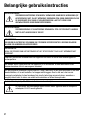 2
2
-
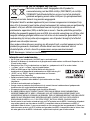 3
3
-
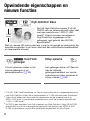 4
4
-
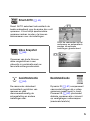 5
5
-
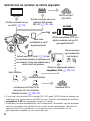 6
6
-
 7
7
-
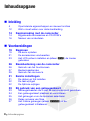 8
8
-
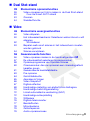 9
9
-
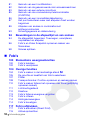 10
10
-
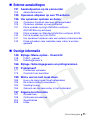 11
11
-
 12
12
-
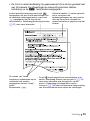 13
13
-
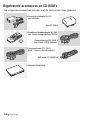 14
14
-
 15
15
-
 16
16
-
 17
17
-
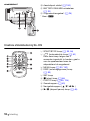 18
18
-
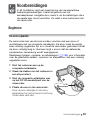 19
19
-
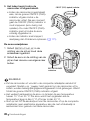 20
20
-
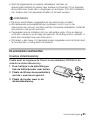 21
21
-
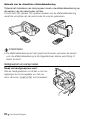 22
22
-
 23
23
-
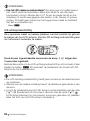 24
24
-
 25
25
-
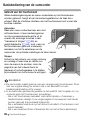 26
26
-
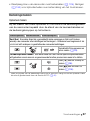 27
27
-
 28
28
-
 29
29
-
 30
30
-
 31
31
-
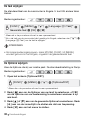 32
32
-
 33
33
-
 34
34
-
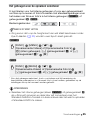 35
35
-
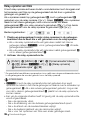 36
36
-
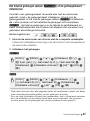 37
37
-
 38
38
-
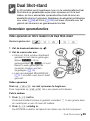 39
39
-
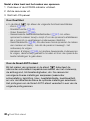 40
40
-
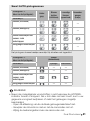 41
41
-
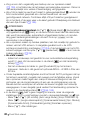 42
42
-
 43
43
-
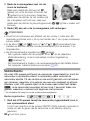 44
44
-
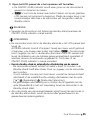 45
45
-
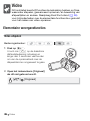 46
46
-
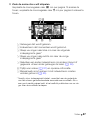 47
47
-
 48
48
-
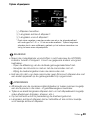 49
49
-
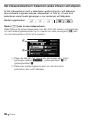 50
50
-
 51
51
-
 52
52
-
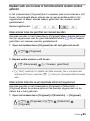 53
53
-
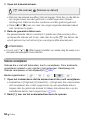 54
54
-
 55
55
-
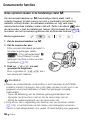 56
56
-
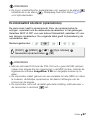 57
57
-
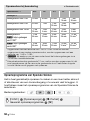 58
58
-
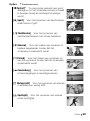 59
59
-
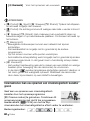 60
60
-
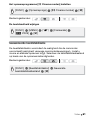 61
61
-
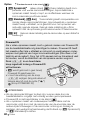 62
62
-
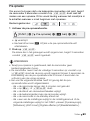 63
63
-
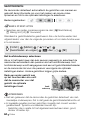 64
64
-
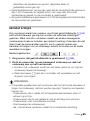 65
65
-
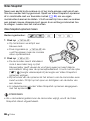 66
66
-
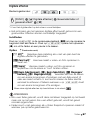 67
67
-
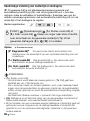 68
68
-
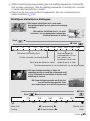 69
69
-
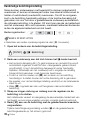 70
70
-
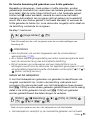 71
71
-
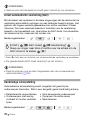 72
72
-
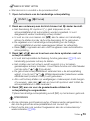 73
73
-
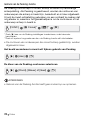 74
74
-
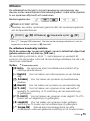 75
75
-
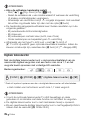 76
76
-
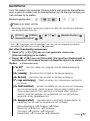 77
77
-
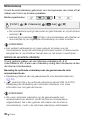 78
78
-
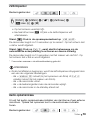 79
79
-
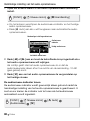 80
80
-
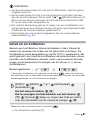 81
81
-
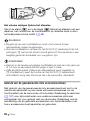 82
82
-
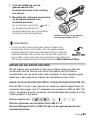 83
83
-
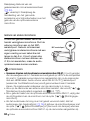 84
84
-
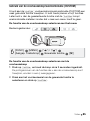 85
85
-
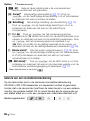 86
86
-
 87
87
-
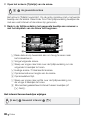 88
88
-
 89
89
-
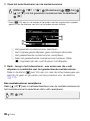 90
90
-
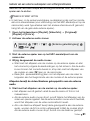 91
91
-
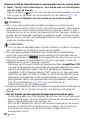 92
92
-
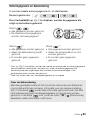 93
93
-
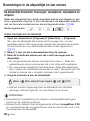 94
94
-
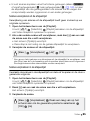 95
95
-
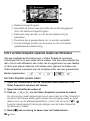 96
96
-
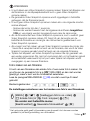 97
97
-
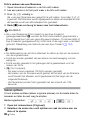 98
98
-
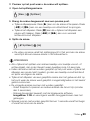 99
99
-
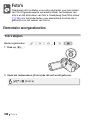 100
100
-
 101
101
-
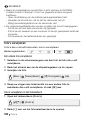 102
102
-
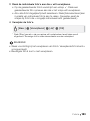 103
103
-
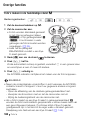 104
104
-
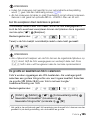 105
105
-
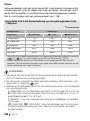 106
106
-
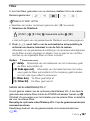 107
107
-
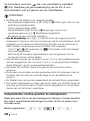 108
108
-
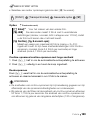 109
109
-
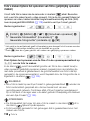 110
110
-
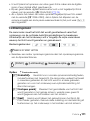 111
111
-
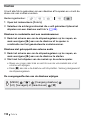 112
112
-
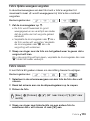 113
113
-
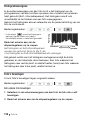 114
114
-
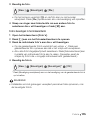 115
115
-
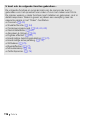 116
116
-
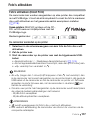 117
117
-
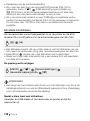 118
118
-
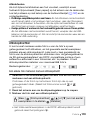 119
119
-
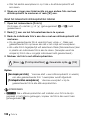 120
120
-
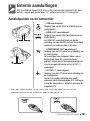 121
121
-
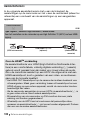 122
122
-
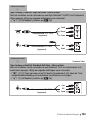 123
123
-
 124
124
-
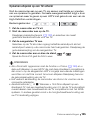 125
125
-
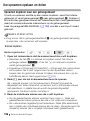 126
126
-
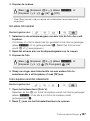 127
127
-
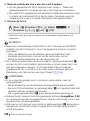 128
128
-
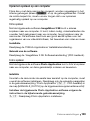 129
129
-
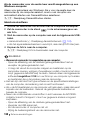 130
130
-
 131
131
-
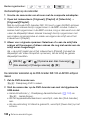 132
132
-
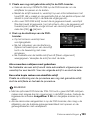 133
133
-
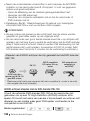 134
134
-
 135
135
-
 136
136
-
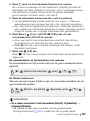 137
137
-
 138
138
-
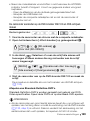 139
139
-
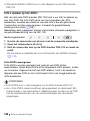 140
140
-
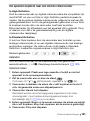 141
141
-
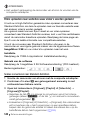 142
142
-
 143
143
-
 144
144
-
 145
145
-
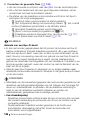 146
146
-
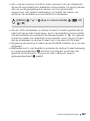 147
147
-
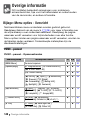 148
148
-
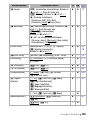 149
149
-
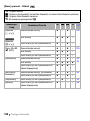 150
150
-
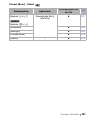 151
151
-
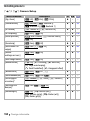 152
152
-
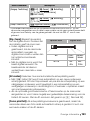 153
153
-
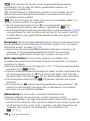 154
154
-
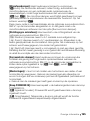 155
155
-
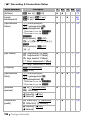 156
156
-
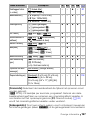 157
157
-
 158
158
-
 159
159
-
 160
160
-
 161
161
-
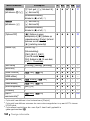 162
162
-
 163
163
-
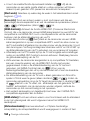 164
164
-
 165
165
-
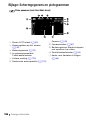 166
166
-
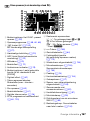 167
167
-
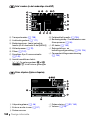 168
168
-
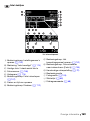 169
169
-
 170
170
-
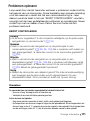 171
171
-
 172
172
-
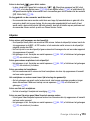 173
173
-
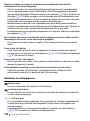 174
174
-
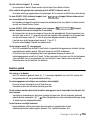 175
175
-
 176
176
-
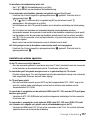 177
177
-
 178
178
-
 179
179
-
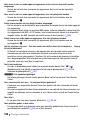 180
180
-
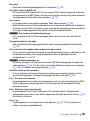 181
181
-
 182
182
-
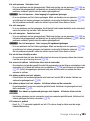 183
183
-
 184
184
-
 185
185
-
 186
186
-
 187
187
-
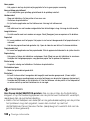 188
188
-
 189
189
-
 190
190
-
 191
191
-
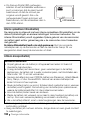 192
192
-
 193
193
-
 194
194
-
 195
195
-
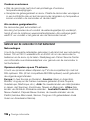 196
196
-
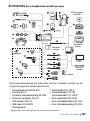 197
197
-
 198
198
-
 199
199
-
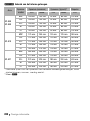 200
200
-
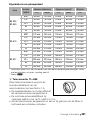 201
201
-
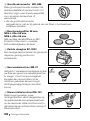 202
202
-
 203
203
-
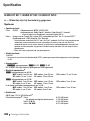 204
204
-
 205
205
-
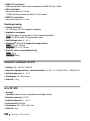 206
206
-
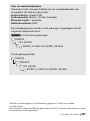 207
207
-
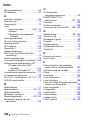 208
208
-
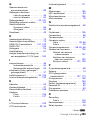 209
209
-
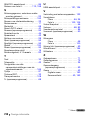 210
210
-
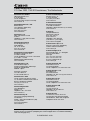 211
211
Canon LEGRIA HF S200 de handleiding
- Categorie
- Camcorders
- Type
- de handleiding
- Deze handleiding is ook geschikt voor
Gerelateerde papieren
-
Canon LEGRIA HF M32 Gebruikershandleiding
-
Canon Legria HFM31 de handleiding
-
Canon LEGRIA HF M306 de handleiding
-
Canon LEGRIA HF M36 Handleiding
-
Canon LEGRIA HF200 de handleiding
-
Canon LEGRIA HF S10 de handleiding
-
Canon Legria HFR17 de handleiding
-
Canon LEGRIA HF R27 Handleiding
-
Canon FS20 de handleiding
-
Canon HF100 de handleiding